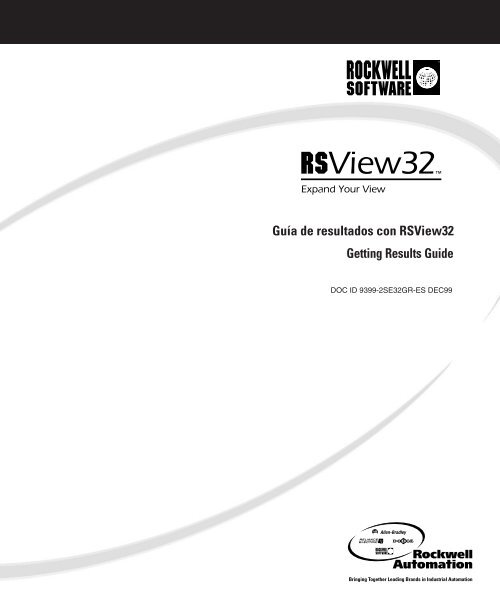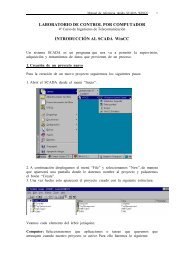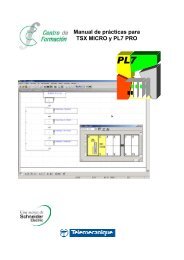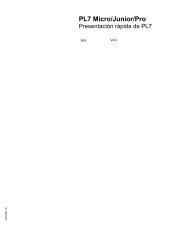9399-2SE32GR-ES, Guia de resultados con RSView32 Getting ...
9399-2SE32GR-ES, Guia de resultados con RSView32 Getting ...
9399-2SE32GR-ES, Guia de resultados con RSView32 Getting ...
You also want an ePaper? Increase the reach of your titles
YUMPU automatically turns print PDFs into web optimized ePapers that Google loves.
Guía <strong>de</strong> <strong>resultados</strong> <strong>con</strong> <strong>RSView32</strong><br />
<strong>Getting</strong> Results Gui<strong>de</strong><br />
DOC ID <strong>9399</strong>-<strong>2SE32GR</strong>-<strong>ES</strong> DEC99
Cómo comunicarse<br />
<strong>con</strong> Rockwell Software<br />
Aviso sobre Derechos<br />
<strong>de</strong> autor<br />
Avisos sobre marcas<br />
comerciales<br />
Teléfono <strong>de</strong>l Departamento <strong>de</strong> Asistencia Técnica---440-646-7800<br />
Fax <strong>de</strong>l Departamento <strong>de</strong> Asistencia Técnica---440-646-7801<br />
World Wi<strong>de</strong> Web Biblioteca <strong>de</strong> Asistencia Técnica: www5.software.rockwell.com<br />
© 2000 Rockwell Software Inc., una compañía <strong>de</strong> Rockwell Automation. Todos los <strong>de</strong>rechos<br />
reservados.<br />
Impreso en los Estados Unidos <strong>de</strong> América<br />
Los <strong>de</strong>rechos <strong>de</strong> autor correspondientes a algunas partes pertenecen a Allen-Bradley Company,<br />
LLC, una compañía <strong>de</strong> Rockwell Automation.<br />
Este manual y cualquier producto Rockwell Software que lo acompañe están registrados por<br />
Rockwell Software Inc. Cualquier reproducción y/o distribución sin el <strong>con</strong>sentimiento previo<br />
por escrito <strong>de</strong> Rockwell Software Inc. está estrictamente prohibido. Sírvase <strong>con</strong>sultar los<br />
<strong>con</strong>venios <strong>de</strong> licencia para obtener información <strong>de</strong>tallada.<br />
VBA y DCOM, Derechos <strong>de</strong> autor 1996, 1997 Microsoft Corporation. Todos los <strong>de</strong>rechos<br />
reservados.<br />
WINtelligent Series es una marca registrada. El logotipo <strong>de</strong> Rockwell Software, RSAssistant,<br />
RSBatch, RSData, RSEmulate 5, RSEmulate 500, RSGuardian, RSHarmony, RSKeys, RSLinx,<br />
RSLogix 5, RSLogix 500, RSPower, RSPowerCFG, RSPowerRUN, RSServer32, RSServer,<br />
RSServer Toolkit, RSSql, RSToolbox, RSTrainer, RSTrend, RSTune, <strong>RSView32</strong>, <strong>RSView32</strong><br />
Resource Kit, RSView, RSWire, A.I. Series, Advanced Interface (A.I.) Series, AdvanceDDE,<br />
ControlGuardian, ControlView, INTERCHANGE, Object Smart Path, Packed DDE,<br />
PLC-500, WINtelligent, WINtelligent EMULATE 5, WINtelligent EMULATE 500,<br />
WINtelligent LINX, WINtelligent LOGIC 5, WINtelligent VIEW, WINtelligent RECIPE,<br />
WINtelligent VISION y WINtelligent VISION2, son marcas comerciales <strong>de</strong> Rockwell<br />
Software Inc.<br />
PLC, PLC-2, PLC-3 y PLC-5 son marcas registradas y Data Highway Plus, DH+, DHII, DTL,<br />
Network DTL, Pyramid Integrator, PanelBuil<strong>de</strong>r, PanelView, PLC-5/250, PLC-5/20E, PLC-<br />
5/40E , PLC-5/80E, SLC, SLC 5/01, SLC 5/02, SLC 5/03, SLC 5/04, SLC 5/05, SLC 500 y<br />
SoftLogix son marcas comerciales <strong>de</strong> Allen-Bradley Company, Inc.<br />
Microsoft Windows 2000, MS-DOS, Windows, FoxPro y Visual Basic son marcas registradas<br />
y Windows NT, ActiveX y Microsoft Access son marcas comerciales <strong>de</strong> Microsoft<br />
Corporation. Ethernet es una marca registrada <strong>de</strong> Digital Equipment Corporation, Intel y<br />
Xerox Corporation. IBM es una marca registrada <strong>de</strong> International Business Machines<br />
Corporation. AIX, PowerPC, Power Series y RISC System/6000 son marcas comerciales <strong>de</strong><br />
International Business Machines Corporation. Adobe y Photoshop son marcas registradas <strong>de</strong><br />
Adobe Systems Incorporated. AutoCAD es una marca registrada <strong>de</strong> Auto<strong>de</strong>sk, Inc.<br />
CorelDRAW es una marca comercial <strong>de</strong> Corel Corporation. Seagate Crystal Reports es una<br />
marca comercial <strong>de</strong> Seagate Technology, Inc. o una <strong>de</strong> sus subsidiarias. Intel y Pentium son<br />
marcas registradas <strong>de</strong> Intel Corporation. OPC es una marca comercial <strong>de</strong> OPC Foundation.<br />
UNIX es una marca registrada en los Estados Unidos y otros países, <strong>con</strong> licencia exclusiva a<br />
través <strong>de</strong> X/Open Company Limited.<br />
Todas las otras marcas registradas pertenecen a sus respectivos propietarios y se re<strong>con</strong>ocen<br />
mediante el presente.<br />
Garantía Este producto <strong>de</strong> Rockwell Software está garantizado <strong>de</strong> acuerdo <strong>con</strong> la licencia <strong>de</strong>l producto.<br />
La <strong>con</strong>figuración <strong>de</strong>l sistema, la aplicación específica, el <strong>con</strong>trol <strong>de</strong>l operador y otros factores<br />
relacionados afectarán el rendimiento <strong>de</strong>l producto.<br />
La implementación <strong>de</strong>l producto pue<strong>de</strong> variar según los usuarios.<br />
Este manual ha sido actualizado en la medida <strong>de</strong> lo posible al momento <strong>de</strong> la impresión; sin<br />
embargo, es posible que el software incluido haya cambiado <strong>de</strong>s<strong>de</strong> entonces. Rockwell<br />
Software se reserva el <strong>de</strong>recho <strong>de</strong> cambiar cualquier información <strong>con</strong>tenida en este manual o<br />
en el software en cualquier momento sin previo aviso.<br />
Las instrucciones incluidas en este manual no cubren todos los <strong>de</strong>talles ni las variaciones en el<br />
equipo, los procedimientos o los procesos <strong>de</strong>scritos, ni proporcionan instrucciones para cada<br />
<strong>con</strong>tingencia posible durante la instalación, la operación o el mantenimiento.<br />
<strong>9399</strong>-<strong>2SE32GR</strong>-<strong>ES</strong> DEC99
Contenido<br />
Capítulo 1<br />
Instalación y activación <strong>de</strong> <strong>RSView32</strong> ................................................................. 1<br />
Acerca <strong>de</strong> <strong>RSView32</strong>...........................................................................................2<br />
Determinación <strong>de</strong> los requisitos <strong>de</strong>l sistema.................................... 2<br />
Paso 1 Sume sus puntos ...........................................................................................3<br />
Paso 2 Determine la <strong>con</strong>figuración recomendada <strong>de</strong>l sistema ...........................4<br />
Instalación <strong>de</strong> <strong>RSView32</strong> y las guías <strong>de</strong>l usuario ..........................4<br />
Instalación <strong>de</strong> <strong>RSView32</strong> en Windows NT .................................................................4<br />
Resumen <strong>de</strong> la instalación...............................................................................................5<br />
Activación <strong>de</strong> <strong>RSView32</strong> ..................................................................................6<br />
Acerca <strong>de</strong>l disquete Activación...................................................................................... 6<br />
Claves <strong>de</strong> activación......................................................................................................... 7<br />
Cómo transferir las claves <strong>de</strong> activación nuevamente al disquete Activación........8<br />
Activación <strong>de</strong> <strong>RSView32</strong> <strong>de</strong>spués <strong>de</strong> la instalación ....................................................9<br />
Cómo proteger los archivos <strong>de</strong> activación................................................................... 9<br />
Cómo reactivar una clave dañada................................................................................10<br />
Cómo activar <strong>RSView32</strong> Works como sistema sólo <strong>de</strong> tiempo <strong>de</strong> ejecución ......11<br />
Resolución <strong>de</strong> problemas <strong>de</strong> la activación .................................................................11<br />
Inicio <strong>de</strong> <strong>RSView32</strong> ............................................................................................12<br />
Inicio manual <strong>de</strong> <strong>RSView32</strong> .........................................................................................12<br />
Inicio automático <strong>de</strong> <strong>RSView32</strong> ..................................................................................12<br />
Verificación <strong>de</strong> suficiencia <strong>de</strong><br />
memoria virtual en el sistema....................................................................13<br />
Desinstalación <strong>de</strong> <strong>RSView32</strong> ......................................................................14<br />
Capítulo 2<br />
Iniciación en el uso.................................................................................................................... 15<br />
Introducción a <strong>RSView32</strong> ..............................................................................16<br />
<strong>RSView32</strong> Works ...........................................................................................................16<br />
<strong>RSView32</strong> Runtime........................................................................................................18<br />
■ i
Pasos iniciales rápidos ...................................................................................18<br />
Paso 1 Crear un proyecto.......................................................................................18<br />
Paso 2 Configurar comunicaciones en <strong>RSView32</strong> .............................................18<br />
Paso 3 Crear pantallas, ten<strong>de</strong>ncias y resúmenes <strong>de</strong> alarmas .............................19<br />
Paso 4 Configurar tags............................................................................................19<br />
Paso 5 Configurar registros....................................................................................20<br />
Paso 6 Asegurar el sistema.....................................................................................20<br />
Paso 7 Personalizar e integrar <strong>RSView32</strong> <strong>con</strong> otras aplicaciones ....................21<br />
Capítulo 3<br />
Cómo crear y trabajar <strong>con</strong> proyectos .................................................................. 23<br />
Cómo crear un proyecto.................................................................................24<br />
¿Qué es un proyecto?.......................................................................................25<br />
Archivos <strong>de</strong> proyectos ..................................................................................................25<br />
Cómo explorar la ventana principal <strong>de</strong> <strong>RSView32</strong>......................27<br />
La barra <strong>de</strong> menús .........................................................................................................27<br />
La barra <strong>de</strong> herramientas ..............................................................................................27<br />
El Administrador <strong>de</strong> proyectos ...................................................................................28<br />
La barra <strong>de</strong> activida<strong>de</strong>s..................................................................................................28<br />
La barra <strong>de</strong> estado..........................................................................................................28<br />
Cómo mostrar y ocultar la barra <strong>de</strong> herramientas,<br />
la barra <strong>de</strong> estado y la barra <strong>de</strong> activida<strong>de</strong>s ................................................................29<br />
Cómo trabajar en el Administrador <strong>de</strong> proyectos........................30<br />
Fichas...............................................................................................................................31<br />
Carpetas...........................................................................................................................31<br />
Editores ...........................................................................................................................31<br />
Componentes .................................................................................................................34<br />
Sugerencias para trabajar en los editores........................................36<br />
Uso <strong>de</strong> los menús <strong>de</strong> <strong>con</strong>texto.....................................................................................36<br />
Uso <strong>de</strong>l botón Selección...............................................................................................36<br />
Introducción <strong>de</strong> los nombres <strong>de</strong> tags .........................................................................36<br />
Uso <strong>de</strong> los comandos <strong>RSView32</strong> ................................................................................37<br />
Uso <strong>de</strong> las expresiones ..................................................................................................37<br />
Uso <strong>de</strong> los componentes <strong>de</strong> proyectos ControlView.................38<br />
ii ■ Obtention <strong>de</strong> résultats avec <strong>RSView32</strong>
Capítulo 4<br />
Configuración <strong>de</strong> comunicaciones ..........................................................................39<br />
Uso <strong>de</strong> las comunicaciones <strong>con</strong> <strong>con</strong>troladores directos .......40<br />
Editores <strong>de</strong> comunicaciones ........................................................................................40<br />
Configuración <strong>de</strong> comunicaciones <strong>con</strong> <strong>con</strong>troladores directos..............................41<br />
Uso <strong>de</strong> las comunicaciones OPC y DDE..............................................41<br />
Editores <strong>de</strong> comunicaciones ........................................................................................42<br />
Configuración <strong>de</strong> comunicaciones <strong>con</strong> los servidores OPC y DDE.....................42<br />
Cómo verificar si las comunicaciones funcionan ........................43<br />
Si las comunicaciones no están funcionando ............................................................44<br />
Capítulo 5<br />
Cómo crear pantallas, ten<strong>de</strong>ncias y resúmenes <strong>de</strong> alarmas.... 45<br />
Creación y edición <strong>de</strong> pantallas gráficas...........................................46<br />
Cómo crear una nueva pantalla gráfica.......................................................................47<br />
Tipos <strong>de</strong> pantallas ..........................................................................................................48<br />
Cómo seleccionar el color <strong>de</strong> fondo y el tamaño <strong>de</strong> la pantalla .............................50<br />
Cómo importar un gráfico............................................................................................51<br />
Cómo ver las bibliotecas y ejemplos...........................................................................52<br />
Cómo crear un botón....................................................................................................53<br />
Cómo incrustar un objeto ActiveX.............................................................................55<br />
Cómo añadir color a los objetos..................................................................................57<br />
Cómo or<strong>de</strong>nar los objetos ............................................................................................58<br />
Cómo animar objetos....................................................................................................59<br />
Cómo probar la animación...........................................................................................61<br />
Configuración <strong>de</strong> la apariencia para el tiempo <strong>de</strong> ejecución ...................................61<br />
Creación <strong>de</strong> una ten<strong>de</strong>ncia...........................................................................62<br />
Creación <strong>de</strong> un resumen <strong>de</strong> alarmas.....................................................63<br />
Filtrar las alarmas ...........................................................................................................64<br />
Asignar colores a las alarmas........................................................................................64<br />
Contenido ■ iii
Capítulo 6<br />
Creación <strong>de</strong> tags........................................................................................................................... 65<br />
¿Qué es un tag?....................................................................................................66<br />
Tipos <strong>de</strong> tags...................................................................................................................66<br />
Creación <strong>de</strong> tags a medida que se necesitan.................................67<br />
Creación <strong>de</strong> muchos tags a la vez ..........................................................68<br />
Importación <strong>de</strong> tags <strong>de</strong>s<strong>de</strong> una base <strong>de</strong> datos<br />
PLC Allen-Bradley................................................................................................69<br />
Uso <strong>de</strong> carpetas para organizar los tags ...........................................69<br />
Capítulo 7<br />
Configuración <strong>de</strong> los registros y seguridad .................................................. 71<br />
Registro <strong>de</strong> la información ...........................................................................72<br />
Configuración <strong>de</strong> los registros .....................................................................................72<br />
Cómo ver la información registrada ...........................................................................73<br />
Seguridad <strong>de</strong>l sistema .....................................................................................74<br />
Configuración <strong>de</strong> la seguridad a nivel <strong>de</strong>l proyecto..................................................74<br />
Configuración <strong>de</strong> la seguridad a nivel <strong>de</strong>l sistema ....................................................76<br />
Capítulo 8<br />
Uso <strong>de</strong>l Mo<strong>de</strong>lo <strong>de</strong> objetos <strong>RSView32</strong> y VBA ............................................ 79<br />
Acerca <strong>de</strong>l Mo<strong>de</strong>lo <strong>de</strong> objetos <strong>RSView32</strong> y VBA ..........................80<br />
Cómo <strong>RSView32</strong> utiliza el código VBA.....................................................................80<br />
El entorno <strong>de</strong> <strong>de</strong>sarrollo integrado VBA .............................................81<br />
Cómo abrir la ventana IDE .........................................................................................81<br />
Partes <strong>de</strong> la ventana IDE..............................................................................................82<br />
Pasos <strong>de</strong> inicio rápido......................................................................................83<br />
Paso 1 Crear el código VBA..................................................................................83<br />
Paso 2 Invocar el código VBA <strong>de</strong>s<strong>de</strong> <strong>RSView32</strong> ...............................................83<br />
¿Qué es una subrutina? ..................................................................................84<br />
Cuándo utilizar el código VBA en lugar <strong>de</strong> una macro <strong>RSView32</strong>........................84<br />
Cómo ejecutar el código VBA.....................................................................85<br />
Cómo ejecuta <strong>RSView32</strong> el código VBA...................................................................85<br />
Cómo ver las subrutinas VBA .....................................................................86<br />
iv ■ Obtention <strong>de</strong> résultats avec <strong>RSView32</strong>
Cómo abrir el IDE VBA para edición ......................................................87<br />
El Mo<strong>de</strong>lo <strong>de</strong> objetos <strong>RSView32</strong> ...............................................................87<br />
Variables <strong>de</strong> objetos globales .......................................................................................90<br />
Cómo ver los objetos ....................................................................................................91<br />
Cómo obtener ayuda sobre objetos <strong>RSView32</strong>.........................................................91<br />
Cómo abrir la ayuda <strong>de</strong>s<strong>de</strong> el Examinador <strong>de</strong> objetos.............................................92<br />
Cómo abrir la ayuda <strong>de</strong>s<strong>de</strong> la ventana Código ..........................................................93<br />
Cómo abrir la ayuda <strong>de</strong>s<strong>de</strong> la ventana Contenido <strong>de</strong> la ayuda <strong>de</strong> <strong>RSView32</strong>.......93<br />
Cómo utilizar la ayuda <strong>de</strong> VBA...................................................................94<br />
Documentación <strong>de</strong> VBA ..............................................................................................94<br />
Capítulo 9<br />
Planificación <strong>de</strong> proyectos ...............................................................................................95<br />
El proceso <strong>de</strong> planificación..........................................................................96<br />
Comprensión <strong>de</strong>l proceso..............................................................................96<br />
Recolección <strong>de</strong> datos.......................................................................................96<br />
Diseño <strong>de</strong> una base <strong>de</strong> datos......................................................................97<br />
Reunir información........................................................................................................97<br />
Organizar los tags ..........................................................................................................97<br />
Planificación <strong>de</strong> las alarmas .......................................................................97<br />
Planificación <strong>de</strong> las pantallas gráficas ...............................................98<br />
Desarrollar una jerarquía <strong>de</strong> pantallas.........................................................................98<br />
Crear una plantilla para asegurar la uniformidad ......................................................98<br />
Uso <strong>de</strong> ten<strong>de</strong>ncias ............................................................................................100<br />
Diseño <strong>de</strong> un sistema seguro....................................................................100<br />
Personalizar el sistema e integrarlo <strong>con</strong><br />
otras aplicaciones ............................................................................................101<br />
Automatizar la <strong>con</strong>figuración <strong>de</strong> la aplicación.........................................................101<br />
Utilizar datos <strong>con</strong> otras aplicaciones.........................................................................101<br />
Personalizar el sistema ................................................................................................101<br />
Contenido ■ v
Capítulo 10<br />
Cómo obtener la información necesaria.........................................................103<br />
Uso <strong>de</strong> la Ayuda <strong>RSView32</strong> ........................................................................104<br />
Cómo ver el <strong>con</strong>tenido <strong>de</strong> la Ayuda .........................................................................104<br />
Uso <strong>de</strong>l índice...............................................................................................................105<br />
Cómo en<strong>con</strong>trar palabras o temas ............................................................................106<br />
Uso <strong>de</strong> los manuales <strong>de</strong>l usuario en línea <strong>de</strong> <strong>RSView32</strong>......107<br />
Cómo ver los manuales...............................................................................................107<br />
Cómo <strong>de</strong>splazarse por los manuales <strong>de</strong>l usuario ....................................................108<br />
Zoom para acercar y para alejar.................................................................................109<br />
Cómo en<strong>con</strong>trar información ....................................................................................109<br />
Impresión <strong>de</strong> páginas ..................................................................................................110<br />
Uso <strong>de</strong>l manual en línea para el lector......................................................................110<br />
Asistencia técnica............................................................................................111<br />
Cuando llame................................................................................................................111<br />
Índice .......................................................................................................................................................113<br />
vi ■ Obtention <strong>de</strong> résultats avec <strong>RSView32</strong>
Capítulo<br />
Instalación y activación<br />
<strong>de</strong> <strong>RSView32</strong><br />
Acerca <strong>de</strong> <strong>RSView32</strong>...........................................................................................2<br />
Determinación <strong>de</strong> los requisitos <strong>de</strong>l sistema.................................... 2<br />
Paso 1 Sume sus puntos ...........................................................................................3<br />
Paso 2 Determine la <strong>con</strong>figuración recomendada <strong>de</strong>l sistema ...........................4<br />
Instalación <strong>de</strong> <strong>RSView32</strong> y las guías <strong>de</strong>l usuario ..........................4<br />
Instalación <strong>de</strong> <strong>RSView32</strong> en Windows NT .................................................................4<br />
Resumen <strong>de</strong> la instalación...............................................................................................5<br />
Activación <strong>de</strong> <strong>RSView32</strong> ..................................................................................6<br />
Acerca <strong>de</strong>l disquete Activación...................................................................................... 6<br />
Claves <strong>de</strong> activación......................................................................................................... 7<br />
Cómo transferir las claves <strong>de</strong> activación nuevamente al disquete Activación........8<br />
Activación <strong>de</strong> <strong>RSView32</strong> <strong>de</strong>spués <strong>de</strong> la instalación ....................................................9<br />
Cómo proteger los archivos <strong>de</strong> activación................................................................... 9<br />
Cómo reactivar una clave dañada................................................................................10<br />
Cómo activar <strong>RSView32</strong> Works como sistema sólo <strong>de</strong> tiempo <strong>de</strong> ejecución ......11<br />
Resolución <strong>de</strong> problemas <strong>de</strong> la activación .................................................................11<br />
Inicio <strong>de</strong> <strong>RSView32</strong> ............................................................................................12<br />
Inicio manual <strong>de</strong> <strong>RSView32</strong> .........................................................................................12<br />
Inicio automático <strong>de</strong> <strong>RSView32</strong> ..................................................................................12<br />
Verificación <strong>de</strong> suficiencia <strong>de</strong><br />
memoria virtual en el sistema....................................................................13<br />
Desinstalación <strong>de</strong> <strong>RSView32</strong> ......................................................................14<br />
■ 1
Acerca <strong>de</strong> <strong>RSView32</strong><br />
<strong>RSView32</strong> es un programa <strong>de</strong> software basado en Windows ® para la creación<br />
y ejecución <strong>de</strong> aplicaciones <strong>de</strong> adquisición <strong>de</strong> datos, monitoreo y aplicaciones<br />
<strong>de</strong> <strong>con</strong>trol.<br />
2 ■ <strong>Getting</strong> Results with <strong>RSView32</strong><br />
Diseñado para el uso en ambientes Microsoft ® Windows 2000, Windows NT <br />
y Windows9x, <strong>RSView32</strong> <strong>con</strong>tiene las herramientas necesarias para la creación<br />
<strong>de</strong> todos los aspectos <strong>de</strong> una interface máquina-operador, incluyendo las<br />
pantallas <strong>de</strong> gráficos animados en tiempo real, ten<strong>de</strong>ncias, y resúmenes <strong>de</strong><br />
alarma. <strong>RSView32</strong> se integra fácilmente <strong>con</strong> los productos <strong>de</strong> Rockwell<br />
Software, Microsoft y <strong>de</strong> otros fabricantes para maximizar la potencia <strong>de</strong> las<br />
tecnologías ActiveX , VBA, OLE, ODBC, OPC y DDE.<br />
Determinación <strong>de</strong> los requisitos <strong>de</strong>l sistema<br />
El hardware y software a usar <strong>con</strong> <strong>RSView32</strong> <strong>de</strong>pen<strong>de</strong>n <strong>de</strong> lo que el proyecto<br />
le exigirá al sistema. Cuanto mayor sea la exigencia, más po<strong>de</strong>roso será el<br />
sistema que necesite.<br />
Las siguientes recomendaciones se basan en la experiencia <strong>de</strong> campo. Es<br />
posible que su aplicación funcione en una plataforma <strong>de</strong> menor potencia que la<br />
recomendada.<br />
En las siguientes tablas, los requisitos que el proyecto exige <strong>de</strong>l sistema están<br />
representados por puntos. Sume los puntos <strong>de</strong>l paso 1 y luego use la tabla <strong>de</strong>l<br />
paso 2 para <strong>de</strong>terminar el harware y software necesario.
Paso 1 Sume sus puntos<br />
Para Si está Sume los<br />
puntos<br />
<strong>RSView32</strong><br />
project<br />
Ejecutando pantallas o editando su proyecto<br />
usando <strong>RSView32</strong> Works<br />
Usando más <strong>de</strong> 30,000 tags 2<br />
Usando más <strong>de</strong> 5,000 tags 1<br />
Cambiando pantallas <strong>con</strong> un promedio <strong>de</strong> más<br />
<strong>de</strong> 5 veces por minuto<br />
Usando más <strong>de</strong> 200 objetos en pantallas 2<br />
Usando <strong>con</strong>troles ActiveX en las pantallas 2<br />
Alarmas Monitoreando más <strong>de</strong> 1500 tags para las alarmas 2<br />
Sistema <strong>de</strong><br />
pantalla activa,<br />
clientes activos<br />
simultáneament<br />
e en OPC o DDE<br />
Registro <strong>de</strong><br />
datos o<br />
ten<strong>de</strong>ncias<br />
históricas<br />
Detector <strong>de</strong><br />
eventos, tags<br />
<strong>de</strong>rivados o<br />
ten<strong>de</strong>ncias en<br />
tiempo real<br />
Monitoreando más <strong>de</strong> 300 tags para las alarmas 1<br />
Usando generalmente más <strong>de</strong> 5 clientes activos 2<br />
Usando por lo menos 1 cliente 1<br />
Registrando menos <strong>de</strong> 100 tags en 1 mo<strong>de</strong>lo 1<br />
Registrando entre 100 y 1000 tags en 1 mo<strong>de</strong>lo 2<br />
Registrándose en más <strong>de</strong> 1 mo<strong>de</strong>lo 2<br />
Usando cualquiera 1<br />
VBA Usando cualquiera 2<br />
Adiciones Usando cualquiera, para cada uno 1<br />
Sume sus puntos aquí<br />
Instalación y activación <strong>de</strong> <strong>RSView32</strong> ■ 3<br />
2<br />
1
4 ■ <strong>Getting</strong> Results with <strong>RSView32</strong><br />
Paso 2 Determine la <strong>con</strong>figuración recomendada<br />
<strong>de</strong>l sistema<br />
Para este número<br />
<strong>de</strong> puntos<br />
Mínimo hardware<br />
necesario<br />
8 ó más Pentium II 400 MHz<br />
RAM <strong>de</strong> 128 MB<br />
6 a 7 Pentium II 300 MHz<br />
RAM <strong>de</strong> 128 MB<br />
3 a 5 Pentium 200 MHz<br />
RAM <strong>de</strong> 64 MB<br />
1 a 2 Pentium 100 MHz<br />
RAM <strong>de</strong> 24 MB<br />
Mínimo software necesario<br />
Windows2000Professional o<br />
Windows NT Workstation 4.0<br />
<strong>con</strong> Service Pack 4 ó<br />
ServicePack6<br />
Windows2000Professional o<br />
Windows NT Workstation 4.0<br />
<strong>con</strong> Service Pack 4 ó<br />
ServicePack6<br />
Windows2000Professional o<br />
Windows NT Workstation 4.0<br />
<strong>con</strong> Service Pack 4 ó<br />
ServicePack6<br />
Windows2000Professional o<br />
Windows NT Workstation 4.0<br />
<strong>con</strong> Service Pack 4 ó<br />
ServicePack6 ó<br />
Windows9x<br />
Instalación <strong>de</strong> <strong>RSView32</strong> y las guías <strong>de</strong>l usuario<br />
En los pasos <strong>de</strong>scritos abajo se explica cómo instalar el software <strong>de</strong> <strong>RSView32</strong><br />
y los manuales <strong>de</strong>l usuario, <strong>de</strong> un CD-ROM a su computadora. Si no <strong>de</strong>sea<br />
instalar los manuales <strong>de</strong>l usuario, los pue<strong>de</strong> <strong>con</strong>sultar en el CD-ROM.<br />
Instalación <strong>de</strong> <strong>RSView32</strong> en Windows NT<br />
Como parte <strong>de</strong>l proceso <strong>de</strong> instalación, <strong>RSView32</strong> crea las carpetas <strong>de</strong>l<br />
programa y modifica las entradas <strong>de</strong> registro. Para realizar estas modificaciones,<br />
el usuario actual <strong>de</strong>be tener <strong>de</strong>rechos <strong>de</strong> administrador en la computadora en la<br />
cual va a instalarse <strong>RSView32</strong> (por ejemplo, la cuenta <strong>de</strong> administrador <strong>de</strong><br />
Windows NT tiene estos <strong>de</strong>rechos).
Para instalar <strong>RSView32</strong> en Windows NT y Windows 9x<br />
1. Cierre todos los programas <strong>de</strong> Windows que estén abiertos.<br />
2. Coloque el CD-ROM <strong>RSView32</strong> en la unidad <strong>de</strong> CD-ROM. El CD-ROM <strong>de</strong>be<br />
comenzar a ejecutarse automáticamente.<br />
Si el CD-ROM no funciona automáticamente, ejecute D:\SETUP.EXE, don<strong>de</strong><br />
D es la unidad que <strong>con</strong>tiene el disco CD-ROM.<br />
3. En la ventana <strong>de</strong> <strong>RSView32</strong>, haga clic en el botón <strong>de</strong> la opción que <strong>de</strong>sea<br />
instalar.<br />
4. Siga las instrucciones indicadas en la pantalla.<br />
5. Durante la instalación, se le pedirá que active <strong>RSView32</strong>. Si está activada<br />
una versión anterior <strong>de</strong> RSView o <strong>RSView32</strong>, haga clic en Siguiente.<br />
Si <strong>de</strong>sactivó la versión mencionada o si está instalando <strong>RSView32</strong> por<br />
primera vez, inserte el disco <strong>de</strong> Activación en la unidad <strong>de</strong> disquete y haga<br />
clic en Activar. Para más <strong>de</strong>talles sobre la activación, vea “Activación <strong>de</strong><br />
<strong>RSView32</strong>” en la página 6.<br />
6. Cuando la instalación haya terminado, vuelva a iniciar Windows. Si no<br />
reinicia Windows ahora, no olvi<strong>de</strong> hacerlo antes <strong>de</strong> ejecutar <strong>RSView32</strong><br />
por primera vez.<br />
Resumen <strong>de</strong> la instalación<br />
El proceso pre<strong>de</strong>terminado <strong>de</strong> instalación realiza lo siguiente:<br />
instala <strong>RSView32</strong> en \Program Files\Rockwell Software\RSView<br />
aña<strong>de</strong> una carpeta Rockwell Software\<strong>RSView32</strong> a su lista <strong>de</strong> programas.<br />
Esta carpeta <strong>con</strong>tiene los métodos abreviados para <strong>RSView32</strong>.<br />
agrega la carpeta Rockwell Software\<strong>RSView32</strong> Tools a la lista <strong>de</strong><br />
programas. Esta carpeta <strong>con</strong>tiene las herramientas <strong>de</strong> software <strong>de</strong> <strong>RSView32</strong>.<br />
instala los <strong>con</strong>troladores ODBC para Watcom SQL ® 4.0 en el directorio <strong>de</strong><br />
sistema <strong>de</strong>l sistema operativo. <strong>RSView32</strong> sólo acepta Watcom SQL 4.0. Es<br />
posible que otras versiones no funcionen correctamente. Remítase al<br />
Administrador <strong>de</strong> fuentes <strong>de</strong> datos <strong>de</strong> ODBC ubicado en el Panel <strong>de</strong> <strong>con</strong>trol<br />
<strong>de</strong> Windows si <strong>de</strong>sea obtener información acerca <strong>de</strong> los números <strong>de</strong> las<br />
versiones.<br />
Instalación y activación <strong>de</strong> <strong>RSView32</strong> ■ 5
Activación <strong>de</strong> <strong>RSView32</strong><br />
Rockwell Software utiliza archivos <strong>de</strong> activación para activar sus paquetes <strong>de</strong><br />
software basados en Windows. Los archivos <strong>de</strong> activación resi<strong>de</strong>n en el<br />
disquete Activación. Durante la instalación, el software le pedirá que introduzca<br />
el disquete Activación y que trasla<strong>de</strong> la clave <strong>de</strong> activación <strong>de</strong>s<strong>de</strong> el disquete a<br />
la unidad <strong>de</strong> disco don<strong>de</strong> Ud. tiene instalado <strong>RSView32</strong>.<br />
6 ■ <strong>Getting</strong> Results with <strong>RSView32</strong><br />
Acerca <strong>de</strong>l disquete Activación<br />
<strong>RSView32</strong> viene <strong>con</strong> un disquete <strong>de</strong> activación (también se le pue<strong>de</strong> <strong>de</strong>nominar<br />
disquete Maestro) que activa el software <strong>RSView32</strong>. Sin la activación,<br />
<strong>RSView32</strong> se ejecuta en el modo <strong>de</strong> <strong>de</strong>mostración, permitiendo un máximo <strong>de</strong><br />
35 tags <strong>de</strong> dispositivos y dos horas <strong>de</strong> uso.<br />
El disquete Activación <strong>con</strong>tiene:<br />
una o más claves <strong>de</strong> activación<br />
La clave <strong>de</strong> activación es el software que activa <strong>RSView32</strong>. Según lo que haya<br />
comprado, el disquete Activación tendrá una o más claves <strong>de</strong> activación. Por<br />
ejemplo, si la compañía compró autorización para instalar cuatro veces<br />
<strong>RSView32</strong>, se requerirán cuatro claves <strong>de</strong> activación. Las claves son<br />
específicas <strong>de</strong> cada producto. Por ejemplo, <strong>RSView32</strong> Works requiere una<br />
clave <strong>de</strong> activación <strong>de</strong> Works. Copias múltiples <strong>de</strong>l mismo software<br />
requieren claves <strong>de</strong> activación <strong>con</strong> los números <strong>de</strong> serie correspondientes.<br />
Todas las claves <strong>de</strong> activación pue<strong>de</strong>n estar en el mismo disquete <strong>de</strong><br />
activación.<br />
un programa llamado EVMOVE.EXE que transfiere las claves <strong>de</strong> activación a<br />
las computadoras y a partir <strong>de</strong> éstas<br />
un programa llamado R<strong>ES</strong>ET.EXE que reactiva una clave <strong>de</strong> activación si está<br />
dañada<br />
Las claves <strong>de</strong> activación se pue<strong>de</strong>n transferir al disquete <strong>de</strong> activación, y a partir<br />
<strong>de</strong>l mismo. Los programas EVMOVE.EXE y R<strong>ES</strong>ET.EXE siempre permanecen en<br />
el disquete Activación.
Claves <strong>de</strong> activación<br />
En la siguiente tabla se enumeran las claves <strong>de</strong> activación para los productos<br />
<strong>RSView32</strong>.<br />
Esta clave es para este producto<br />
RSView.D100K <strong>RSView32</strong> Works, base <strong>de</strong> datos <strong>de</strong> 100,000 tags<br />
RSView.D32K <strong>RSView32</strong> Works, base <strong>de</strong> datos <strong>de</strong> 32,000 tags<br />
RSView.D5K <strong>RSView32</strong> Works, base <strong>de</strong> datos <strong>de</strong> 5,000 tags<br />
RSView.D1500 <strong>RSView32</strong> Works, base <strong>de</strong> datos <strong>de</strong> 1,500 tags<br />
RSView.D300 <strong>RSView32</strong> Works, base <strong>de</strong> datos <strong>de</strong> 300 tags<br />
RSView.D150 <strong>RSView32</strong> Works, base <strong>de</strong> datos <strong>de</strong> 150 tags<br />
RSView.R100K <strong>RSView32</strong> Runtime, base <strong>de</strong> datos <strong>de</strong> 100,000 tags<br />
RSView.R32K <strong>RSView32</strong> Runtime, base <strong>de</strong> datos <strong>de</strong> 32,000 tags<br />
RSView.R5K <strong>RSView32</strong> Works, base <strong>de</strong> datos <strong>de</strong> 5,000 tags<br />
RSView.R1500 <strong>RSView32</strong> Runtime, base <strong>de</strong> datos <strong>de</strong> 1,500 tags<br />
RSView.R300 <strong>RSView32</strong> Runtime, base <strong>de</strong> datos <strong>de</strong> 300 tags<br />
RSView.R150 <strong>RSView32</strong> Runtime, base <strong>de</strong> datos <strong>de</strong> 150 tags<br />
Para ver las claves en el disquete Activación<br />
1. Inserte el disquete Activación en una unidad para disquetes.<br />
2. En el Administrador <strong>de</strong> archivos o Windows Explorer, seleccione la<br />
unidad que <strong>con</strong>tiene el disquete.<br />
3. Inicie EVMOVE.EXE.<br />
Se abre el cuadro <strong>de</strong> diálogo Resumen EvMove don<strong>de</strong> se muestran las<br />
claves <strong>de</strong> activación.<br />
Instalación y activación <strong>de</strong> <strong>RSView32</strong> ■ 7
8 ■ <strong>Getting</strong> Results with <strong>RSView32</strong><br />
Cómo transferir las claves <strong>de</strong> activación<br />
nuevamente al disquete Activación<br />
Usted pue<strong>de</strong> transferir las claves <strong>de</strong> activación otra vez al disquete Activación<br />
en cualquier momento. Por ejemplo, transfiera la activación nuevamente al<br />
disquete Activación:<br />
para ejecutar <strong>RSView32</strong> en una computadora diferente<br />
antes <strong>de</strong> instalar o usar un software que pueda dañar los archivos <strong>de</strong><br />
activación (vea “Cómo proteger los archivos <strong>de</strong> activación” en la página 9,<br />
para ver una lista <strong>de</strong> operaciones específicas que puedan dañar la activación)<br />
antes <strong>de</strong> enviar la computadora a un técnico<br />
Como opción pre<strong>de</strong>terminada, cuando usted transfiere las claves <strong>de</strong> activación<br />
nuevamente al disquete Activación, el software automáticamente transfiere<br />
todas las claves <strong>de</strong> activación para el producto apropiado.<br />
Para transferir las claves <strong>de</strong> activación nuevamente al disquete<br />
Activación<br />
1. Asegúrese <strong>de</strong> que <strong>RSView32</strong> y cualquier otro producto <strong>de</strong> Rockwell<br />
Software estén cerrados.<br />
2. Inserte el disquete Activación en una unidad para disquetes.<br />
3. Ejecute A:\EVMOVE.EXE, don<strong>de</strong> "A" es la unidad <strong>de</strong> disco que <strong>con</strong>tiene el<br />
disquete Activación. Se abre el cuadro <strong>de</strong> diálogo Resumen EvMove.<br />
4. En el campo Des<strong>de</strong>, seleccione la unidad <strong>de</strong> disco don<strong>de</strong> está instalado<br />
<strong>RSView32</strong>. En el campo Hasta, seleccione la unidad <strong>de</strong> disco que <strong>con</strong>tiene<br />
el disquete Activación. Haga clic en Aceptar.<br />
5. Transfiera las claves <strong>de</strong> activación <strong>de</strong> todas las instalaciones o <strong>de</strong> un<br />
número seleccionado <strong>de</strong> instalaciones.<br />
Para transferir las claves <strong>de</strong> todas las instalaciones, haga clic en Mover.<br />
Para cambiar el número <strong>de</strong> activaciones que se <strong>de</strong>ben transferir al<br />
disquete Activación, seleccione la clave <strong>de</strong> activación y luego haga clic en<br />
Editar seleccionado. En el campo Mover, escriba el número <strong>de</strong> claves <strong>de</strong><br />
activación que se <strong>de</strong>ben transferir. Haga clic en Aceptar y luego haga clic<br />
en Mover.<br />
6. Para cerrar el cuadro <strong>de</strong> diálogo Resumen EvMove, haga clic en Aceptar.
Activación <strong>de</strong> <strong>RSView32</strong> <strong>de</strong>spués <strong>de</strong> la instalación<br />
Es posible que necesite reactivar <strong>RSView32</strong> <strong>de</strong>spués <strong>de</strong> transferir las claves <strong>de</strong><br />
activación nuevamente al disquete Activación o <strong>de</strong>spués <strong>de</strong> restaurar una clave<br />
dañada. Para reactivar <strong>RSView32</strong>, transfiera la clave <strong>de</strong> activación <strong>de</strong>l disquete<br />
Activación nuevamente al disco duro.<br />
En forma pre<strong>de</strong>terminada, cuando Ud. transfiere la activación a la unidad <strong>de</strong><br />
disco duro <strong>de</strong>s<strong>de</strong> el disquete Activación, el software traslada sólo una<br />
"instalación" <strong>de</strong> una clave <strong>de</strong> activación para <strong>RSView32</strong>.<br />
Para transferir claves <strong>de</strong> activación al disco duro<br />
1. Asegúrese <strong>de</strong> que <strong>RSView32</strong> y cualquier otro producto <strong>de</strong> Rockwell<br />
Software estén cerrados.<br />
2. Inserte el disquete Activación en una unidad para disquetes.<br />
3. Ejecute A:\EVMOVE.EXE, don<strong>de</strong> "A" es la unidad <strong>de</strong> disco que <strong>con</strong>tiene el<br />
disquete Activación. Se abre el cuadro <strong>de</strong> diálogo Resumen EvMove.<br />
4. En el campo Des<strong>de</strong>, seleccione la unidad <strong>de</strong> disco que <strong>con</strong>tiene el disquete<br />
Activación. En el campo Hasta, seleccione la unidad <strong>de</strong> disco don<strong>de</strong> está<br />
instalado <strong>RSView32</strong>. Haga clic en Aceptar.<br />
5. Transfiera las claves <strong>de</strong> activación <strong>de</strong> todas las instalaciones o <strong>de</strong> un<br />
número seleccionado <strong>de</strong> instalaciones.<br />
Para transferir las claves <strong>de</strong> activación <strong>de</strong> todas las instalaciones, haga<br />
clic en Mover.<br />
Para cambiar el número <strong>de</strong> activaciones que se <strong>de</strong>ben transferir,<br />
seleccione la clave <strong>de</strong> activación y luego haga clic en Editar seleccionado.<br />
En el campo Mover, escriba el número <strong>de</strong> claves <strong>de</strong> activación que se<br />
<strong>de</strong>ben transferir. Haga clic en Aceptar y luego haga clic en Mover.<br />
6. Para cerrar el cuadro <strong>de</strong> diálogo Resumen EvMove, haga clic en Aceptar.<br />
Cómo proteger los archivos <strong>de</strong> activación<br />
La ejecución <strong>de</strong> ciertas operaciones en su disco duro pue<strong>de</strong> dañar los archivos<br />
<strong>de</strong> activación. Siempre transfiera las claves <strong>de</strong> activación <strong>de</strong> su disco duro<br />
nuevamente al disquete Activación antes <strong>de</strong> ejecutar cualquiera <strong>de</strong> las<br />
siguientes operaciones. Una vez finalizada la operación, se pue<strong>de</strong> transferir<br />
nuevamente las claves <strong>de</strong> activación al disco duro y reactivar <strong>RSView32</strong> sin<br />
correr ningún riesgo.<br />
Transfiera los archivos <strong>de</strong> activación nuevamente al disquete <strong>de</strong> Activación<br />
antes <strong>de</strong>:<br />
Instalación y activación <strong>de</strong> <strong>RSView32</strong> ■ 9
10 ■ <strong>Getting</strong> Results with <strong>RSView32</strong><br />
Actualizar o instalar el sistema operativo <strong>de</strong> su computadora. La<br />
actualización, instalación y <strong>de</strong>sinstalación <strong>de</strong>l software <strong>de</strong>l sistema operativo<br />
o <strong>de</strong>l sistema <strong>de</strong> red pue<strong>de</strong>n dañar los archivos <strong>de</strong> activación.<br />
La compresión o <strong>de</strong>scompresión <strong>de</strong>l disco duro <strong>de</strong> la computadora. La<br />
compresión <strong>de</strong>l disco duro <strong>con</strong> ciertos programas <strong>de</strong> compresión pue<strong>de</strong><br />
dañar el software <strong>de</strong> activación. A<strong>de</strong>más, la <strong>de</strong>scompresión <strong>de</strong> un disco duro<br />
que <strong>con</strong>tenga archivos <strong>de</strong> activación en la unidad comprimida pue<strong>de</strong> dañar<br />
la activación.<br />
Cómo reactivar una clave dañada<br />
Si la clave <strong>de</strong> activación se llega a dañar por cualquier razón, comuníquese <strong>con</strong><br />
el Departamento <strong>de</strong> Asistencia Técnica <strong>de</strong> Rockwell Software para obtener un<br />
código <strong>de</strong> restablecimiento—440-646-7800.<br />
Cuando llame<br />
Cuando llame <strong>de</strong>be en<strong>con</strong>trarse frente a una computadora. No es necesario que<br />
utilice la misma computadora don<strong>de</strong> está instalado <strong>RSView32</strong>. Sin embargo,<br />
<strong>de</strong>be tener el disquete Activación <strong>con</strong> un número <strong>de</strong> serie que coincida <strong>con</strong> el<br />
<strong>de</strong>l software <strong>RSView32</strong>.<br />
El empleado <strong>de</strong> asistencia técnica le explicará cómo en<strong>con</strong>trar la ID <strong>de</strong>l<br />
producto y la ID <strong>de</strong>l sistema en el disquete Activación y luego asignará un<br />
código <strong>de</strong> restablecimiento para la clave <strong>de</strong> activación. Después <strong>de</strong> obtener un<br />
código <strong>de</strong> restablecimiento a través <strong>de</strong>l representante <strong>de</strong> soporte técnico,<br />
restablezca la clave y luego vuelva a activar <strong>RSView32</strong>.<br />
Para reactivar una clave <strong>con</strong> un código <strong>de</strong> restablecimiento<br />
1. Asegúrese <strong>de</strong> que <strong>RSView32</strong> y cualquier otro producto <strong>de</strong> Rockwell<br />
Software estén cerrados.<br />
2. Inserte el disquete Activación en una unidad para disquetes.<br />
3. Ejecute A:\R<strong>ES</strong>ET.EXE, don<strong>de</strong> "A" es la unidad <strong>de</strong> disco que <strong>con</strong>tiene el<br />
disquete Activación.<br />
4. En el cuadro <strong>de</strong> diálogo Código <strong>de</strong> restablecimiento escriba el código <strong>de</strong><br />
restablecimiento y luego haga clic en Aceptar.<br />
5. Reactive <strong>RSView32</strong> siguiendo los pasos en “Activación <strong>de</strong> <strong>RSView32</strong><br />
<strong>de</strong>spués <strong>de</strong> la instalación” en la página 9.
Cómo activar <strong>RSView32</strong> Works como sistema sólo<br />
<strong>de</strong> tiempo <strong>de</strong> ejecución<br />
Usted pue<strong>de</strong> instalar <strong>RSView32</strong> Works, y luego activarlo como sistema sólo<br />
<strong>de</strong> tiempo <strong>de</strong> ejecución. Para esto, transfiera todas las claves <strong>de</strong> activación <strong>de</strong><br />
Works al disquete Activación y transfiera una clave <strong>de</strong> activación <strong>de</strong> Runtime al<br />
disco duro.<br />
La instalación <strong>de</strong> <strong>RSView32</strong> Works en las computadoras situadas en la planta<br />
es útil para actualizar proyectos <strong>RSView32</strong> en la planta. Cuando necesite<br />
actualizar un proyecto, agregue la clave <strong>de</strong> activación <strong>de</strong> Works para tener<br />
acceso a todas las funciones <strong>de</strong>l sistema Works. Cuando termine <strong>de</strong> actualizar<br />
el proyecto, retire la clave <strong>de</strong> activación <strong>de</strong> Works y vuelva a instalar la clave <strong>de</strong><br />
activación <strong>de</strong> Runtime.<br />
Para obtener una lista <strong>de</strong> las claves <strong>de</strong> activación, vea “Claves <strong>de</strong> activación” en<br />
la página 7.<br />
Resolución <strong>de</strong> problemas <strong>de</strong> la activación<br />
Si la activación no está funcionando:<br />
¿Está utilizando el disquete Activación correcto? Revise los números <strong>de</strong> serie<br />
<strong>de</strong>l software <strong>RSView32</strong> y los que están impresos en las etiquetas <strong>de</strong>l disquete<br />
Activación; los números <strong>de</strong> serie <strong>de</strong>ben coincidir.<br />
¿Tiene un virus en su computadora? Los virus presentes en el sector <strong>de</strong><br />
inicialización pue<strong>de</strong>n dañar el disquete <strong>de</strong> activación. El equipo <strong>de</strong> soporte<br />
<strong>de</strong> Rockwell Software recomienda utilizar un programa comercial <strong>de</strong><br />
protección <strong>con</strong>tra virus.<br />
¿Guardó otros archivos en el disquete <strong>de</strong> activación? El software <strong>de</strong><br />
activación se pue<strong>de</strong> dañar si se guardan archivos en el disquete Activación.<br />
¿Ejecutó alguna operación en el disco duro que dañó el software <strong>de</strong><br />
activación? Vea “Cómo proteger los archivos <strong>de</strong> activación” en la página 9.<br />
Instalación y activación <strong>de</strong> <strong>RSView32</strong> ■ 11
Inicio <strong>de</strong> <strong>RSView32</strong><br />
Pue<strong>de</strong> iniciar <strong>RSView32</strong> manualmente o pue<strong>de</strong> <strong>con</strong>figurar <strong>RSView32</strong> para que<br />
se inicie automáticamente cuando se inicia Windows.<br />
En los pasos indicados abajo se <strong>de</strong>scribe cómo iniciar <strong>RSView32</strong> en Windows<br />
NT 4.0 y Windows 9x.<br />
Inicio manual <strong>de</strong> <strong>RSView32</strong><br />
Haga clic en el botón Inicio <strong>de</strong> Windows, señale Programas, Rockwell<br />
Software, <strong>RSView32</strong>, y luego haga clic en <strong>RSView32</strong> Works.<br />
Inicio automático <strong>de</strong> <strong>RSView32</strong><br />
Para iniciar <strong>RSView32</strong> Works automáticamente cada vez que se inicia<br />
Windows, incluya un acceso directo <strong>de</strong> <strong>RSView32</strong> Works en la carpeta Inicio<br />
<strong>de</strong> Windows. También pue<strong>de</strong> abrir un proyecto cuando se inicia Windows.<br />
Para agregar <strong>RSView32</strong> Works a la carpeta Inicio<br />
1. Haga clic en el botón Inicio <strong>de</strong> Windows, señale Configuración y luego<br />
haga clic en Barra <strong>de</strong> tareas.<br />
2. En el cuadro <strong>de</strong> diálogo Propieda<strong>de</strong>s <strong>de</strong> la barra <strong>de</strong> tareas, haga clic en la<br />
ficha Programas <strong>de</strong>l menú Inicio.<br />
3. Haga clic en Agregar. Se abre el cuadro <strong>de</strong> diálogo Crear acceso directo.<br />
4. En el campo <strong>de</strong> la línea <strong>de</strong> comandos, realice uno <strong>de</strong> los siguientes pasos:<br />
para iniciar <strong>RSView32</strong> Works cuando se inicia Windows, especifique la<br />
ruta <strong>de</strong> acceso a <strong>RSView32</strong>. Si elige la instalación pre<strong>de</strong>terminada <strong>de</strong><br />
<strong>RSView32</strong>, la ruta <strong>de</strong> acceso es:<br />
“C:\Program Files\Rockwell Software\RSView\RSV32.exe”<br />
para iniciar <strong>RSView32</strong> Works y abrir un proyecto cuando se inicia<br />
Windows, especifique la ruta <strong>de</strong> acceso a <strong>RSView32</strong> y al proyecto. Por<br />
ejemplo, para un proyecto titulado Norm's Bakery, la ruta <strong>de</strong> acceso sería:<br />
“C:\Program Files\Rockwell Softwaree\RSView\RSV32.exe”<br />
“C:\Norm’s Bakery\Norm’s Bakery.rsv”<br />
Si la ruta <strong>de</strong> acceso <strong>con</strong>tiene espacios en blanco, tiene que colocar comillas<br />
al comienzo y al final.<br />
5. Haga clic en Siguiente.<br />
6. En el cuadro <strong>de</strong> diálogo Seleccionar carpeta <strong>de</strong>l programa, seleccione la<br />
carpeta Inicio y especifique un nombre para el acceso directo (por<br />
ejemplo, <strong>RSView32</strong> Works).<br />
7. Haga clic en Finalizar.<br />
Para obtener información adicional, <strong>con</strong>sulte la documentación <strong>de</strong> Windows.
Verificación <strong>de</strong> suficiencia <strong>de</strong> memoria virtual en el<br />
sistema<br />
Windows utiliza memoria virtual para exten<strong>de</strong>r la memoria física instalada en<br />
una computadora. Realiza esta operación transfiriendo información <strong>de</strong> la RAM<br />
al disco si la información no se ha utilizado recientemente. Cuando una<br />
aplicación requiere dicha información, ésta se transfiere nuevamente a la RAM.<br />
Este proceso <strong>de</strong> transferir la información <strong>de</strong> la RAM al disco se <strong>de</strong>nomina<br />
intercambio.<br />
Para garantizar que Windows tendrá suficiente memoria virtual para ejecutar<br />
<strong>RSView32</strong> y otras aplicaciones, pue<strong>de</strong> forzarse a Windows a reservar una<br />
cantidad específica <strong>de</strong> espacio en el disco para utilizarla como memoria virtual.<br />
Aunque la cantidad <strong>de</strong> memoria virtual necesaria <strong>de</strong>pen<strong>de</strong> completamente <strong>de</strong><br />
su aplicación y <strong>de</strong> los otros programas que se estén ejecutando, en la mayoría<br />
<strong>de</strong> casos las siguientes recomendaciones serán suficientes.<br />
Es mejor utilizar un archivo <strong>de</strong> intercambio permanente que uno temporal.<br />
Con un archivo <strong>de</strong> intercambio permanente, usted especifica cuánto espacio <strong>de</strong>l<br />
disco se pue<strong>de</strong> utilizar. Esto evita los problemas que puedan ocurrir <strong>con</strong> el<br />
disco si un archivo <strong>de</strong> intercambio temporal se vuelve <strong>de</strong>masiado gran<strong>de</strong>.<br />
De manera pre<strong>de</strong>terminada, en Windows 9x se utiliza un archivo <strong>de</strong><br />
intercambio temporal, pero usted pue<strong>de</strong> crear un archivo <strong>de</strong> intercambio<br />
permanente. En Windows NT se utiliza un archivo <strong>de</strong> intercambio permanente<br />
<strong>de</strong> manera pre<strong>de</strong>terminada, pero usted pue<strong>de</strong> cambiar el tamaño <strong>de</strong> este<br />
archivo.<br />
Para <strong>con</strong>figurar un archivo <strong>de</strong> intercambio permanente, especifique los<br />
parámetros <strong>de</strong> la memoria virtual.<br />
Para especificar los parámetros <strong>de</strong> la memoria virtual en Windows<br />
NT 4.0<br />
1. En el escritorio <strong>de</strong> Windows, haga clic <strong>con</strong> el botón <strong>de</strong>recho <strong>de</strong>l mouse en<br />
el i<strong>con</strong>o Mi PC y luego haga clic en Propieda<strong>de</strong>s.<br />
2. Haga clic en la ficha Rendimiento.<br />
3. En Memoria Virtual, haga clic en Cambiar.<br />
4. Si tiene más <strong>de</strong> un disco duro, seleccione el disco duro don<strong>de</strong> <strong>de</strong>sea que<br />
esté el archivo <strong>de</strong> intercambio. Preferentemente, éste <strong>de</strong>bería ser el disco<br />
duro <strong>con</strong> el tiempo <strong>de</strong> acceso más rápido.<br />
5. En Compaginar tamaño <strong>de</strong> archivo para la unidad seleccionada,<br />
especifique 150 MB como Tamaño Inicial y 250 MB o más como Tamaño<br />
Máximo.<br />
6. Haga clic en Establecer y luego haga clic en Aceptar.<br />
Instalación y activación <strong>de</strong> <strong>RSView32</strong> ■ 13
14 ■ <strong>Getting</strong> Results with <strong>RSView32</strong><br />
Para especificar los parámetros <strong>de</strong> la memoria virtual en Windows 9x<br />
1. En el escritorio <strong>de</strong> Windows, haga clic <strong>con</strong> el botón <strong>de</strong>recho <strong>de</strong>l mouse en<br />
el i<strong>con</strong>o Mi PC y luego haga clic en Propieda<strong>de</strong>s.<br />
2. Haga clic en la ficha Rendimiento.<br />
3. Haga clic en el botón Memoria virtual. Se abre el cuadro <strong>de</strong> diálogo<br />
Memoria virtual.<br />
4. Haga clic en el botón "Permitir especificar la <strong>con</strong>figuración <strong>de</strong> memoria<br />
virtual".<br />
5. Si tiene más <strong>de</strong> un disco duro, seleccione el disco duro don<strong>de</strong> <strong>de</strong>sea que<br />
esté el archivo <strong>de</strong> intercambio. Preferentemente, éste <strong>de</strong>bería ser el disco<br />
duro <strong>con</strong> el tiempo <strong>de</strong> acceso más rápido.<br />
6. Especifique un tamaño mínimo <strong>de</strong> 150 MB y un tamaño máximo <strong>de</strong> 250<br />
MB o más.<br />
Para especificar un tamaño fijo <strong>de</strong> archivo <strong>de</strong> intercambio, los tamaños<br />
mínimo y máximo <strong>de</strong>l archivo <strong>de</strong>ben ser iguales.<br />
7. Haga clic en Establecer y luego haga clic en Aceptar.<br />
Desinstalación <strong>de</strong> <strong>RSView32</strong><br />
Para <strong>de</strong>sinstalar <strong>RSView32</strong>, utilice el programa Desinstalar <strong>RSView32</strong>.<br />
Para <strong>de</strong>sinstalar <strong>RSView32</strong> en Windows NT 4.0 y Windows 9x<br />
1. Haga clic en el botón Inicio <strong>de</strong> Windows, señale Configuración y haga clic<br />
en Panel <strong>de</strong> <strong>con</strong>trol.<br />
2. Haga doble clic en Agregar/Quitar programas, seleccione <strong>RSView32</strong> 6.2,<br />
y haga clic en Agregar/Quitar.<br />
3. Siga las instrucciones indicadas en la pantalla.<br />
4. Cuando haya <strong>con</strong>cluido el programa <strong>de</strong> <strong>de</strong>sinstalación, vuelva a iniciar<br />
Windows.
Capítulo<br />
Iniciación en el uso<br />
Introducción a <strong>RSView32</strong> ..............................................................................16<br />
<strong>RSView32</strong> Works ...........................................................................................................16<br />
<strong>RSView32</strong> Runtime........................................................................................................18<br />
Pasos iniciales rápidos ...................................................................................18<br />
Paso 1 Crear un proyecto.......................................................................................18<br />
Paso 2 Configurar comunicaciones en <strong>RSView32</strong> .............................................18<br />
Paso 3 Crear pantallas, ten<strong>de</strong>ncias y resúmenes <strong>de</strong> alarmas..............................19<br />
Paso 4 Configurar tags............................................................................................19<br />
Paso 5 Configurar registros....................................................................................20<br />
Paso 6 Asegurar el sistema.....................................................................................20<br />
Paso 7 Personalizar e integrar <strong>RSView32</strong> <strong>con</strong> otras aplicaciones ....................21<br />
■ 15
Introducción a <strong>RSView32</strong><br />
<strong>RSView32</strong> es software basado en Windows para el <strong>de</strong>sarrollo y la ejecución <strong>de</strong><br />
aplicaciones <strong>de</strong> interfaz operador-máquina.<br />
Utilice el editor<br />
Pantalla Gráfica<br />
para crear<br />
pantallas gráficas<br />
<strong>de</strong> su proceso.<br />
16 ■ <strong>Getting</strong> Results with <strong>RSView32</strong><br />
<strong>RSView32</strong>, diseñado para uso en Microsoft Windows NT y Windows 9x, le<br />
proporciona todas las herramientas que necesita para crear y ejecutar<br />
eficazmente las aplicaciones <strong>de</strong> monitoreo y <strong>con</strong>trol supervisor.<br />
<strong>RSView32</strong> Works <strong>con</strong>tiene software tanto <strong>de</strong> <strong>de</strong>sarrollo como <strong>de</strong> ejecución.<br />
Utilice este software para <strong>de</strong>sarrollar y ejecutar las aplicaciones <strong>de</strong> <strong>RSView32</strong>.<br />
<strong>RSView32</strong> Runtime sólo <strong>con</strong>tiene el software <strong>de</strong> ejecución. Utilice este<br />
software para ejecutar aplicaciones <strong>de</strong>sarrolladas en <strong>RSView32</strong> Works.<br />
<strong>RSView32</strong> Works<br />
<strong>RSView32</strong> Works <strong>con</strong>tiene los editores necesarios para generar una aplicación<br />
completa <strong>de</strong> interfaz operador-máquina y <strong>con</strong>tiene el software requerido para<br />
ejecutar las aplicaciones generadas. Utilice los editores para crear aplicaciones<br />
tan simples o sofisticadas como las necesite. Cuando haya terminado <strong>de</strong><br />
<strong>de</strong>sarrollar su aplicación, cambie al modo <strong>de</strong> ejecución o utilice <strong>RSView32</strong><br />
Runtime (que viene incluido junto <strong>con</strong> <strong>RSView32</strong> Works y utiliza menos<br />
memoria) y ejecute su aplicación.
Con <strong>RSView32</strong>, pue<strong>de</strong>:<br />
utilizar la capacidad <strong>de</strong>l <strong>con</strong>tenedor <strong>RSView32</strong> ActiveX y OLE para<br />
aprovechar la tecnología avanzada. Por ejemplo, pue<strong>de</strong> incrustar RSTools, Visual Basic ® u otros componentes ActiveX en las pantallas gráficas <strong>de</strong><br />
<strong>RSView32</strong> para ampliar las capacida<strong>de</strong>s <strong>de</strong> éste.<br />
crear y editar pantallas <strong>con</strong> las herramientas propias <strong>de</strong> los programas <strong>de</strong><br />
Microsoft que Ud. está utilizando. Mediante sofisticados gráficos y<br />
animaciones basados en objetos, más las técnicas simples <strong>de</strong> arrastrarcolocar<br />
y cortar-pegar, se simplifica la <strong>con</strong>figuración <strong>de</strong> la aplicación.<br />
utilizar el mo<strong>de</strong>lo <strong>de</strong> objetos <strong>RSView32</strong> y VBA para compartir datos <strong>con</strong><br />
otros programas <strong>de</strong> Windows, tales como Microsoft Access y SQL Server,<br />
interactuar <strong>con</strong> otros programas <strong>de</strong> Windows tales como Microsoft Excel,<br />
así como personalizar y exten<strong>de</strong>r <strong>RSView32</strong> adaptándolo a sus necesida<strong>de</strong>s<br />
específicas<br />
utilizar gráficos <strong>de</strong> las bibliotecas <strong>de</strong> gráficos <strong>RSView32</strong> o importar archivos<br />
<strong>de</strong> otros paquetes <strong>de</strong> dibujo tales como CorelDRAW y Adobe ® Photoshop ®<br />
<strong>de</strong>sarrollar rápidamente su aplicación utilizando herramientas <strong>de</strong><br />
productividad <strong>RSView32</strong> tales como el Asistente <strong>de</strong> comandos, el<br />
Examinador <strong>de</strong> tags y Object Smart Path (OSP) - (ruta inteligente <strong>de</strong> objeto)<br />
evitar introducir información repetida. Importe una base <strong>de</strong> datos <strong>de</strong> un PLC<br />
o SLC <strong>de</strong> Allen-Bradley <strong>con</strong> el Examinador <strong>de</strong> bases <strong>de</strong> datos <strong>de</strong> PLC.<br />
utilizar las funciones <strong>de</strong> alarmas <strong>de</strong> <strong>RSView32</strong> para monitorear inci<strong>de</strong>ntes<br />
ocurridos en el proceso <strong>con</strong> varios niveles <strong>de</strong> gravedad. Cree resúmenes <strong>de</strong><br />
varias alarmas para obtener datos específicos sobre las alarmas en lugar <strong>de</strong><br />
examinar las alarmas <strong>de</strong> la totalidad <strong>de</strong>l sistema.<br />
crear ten<strong>de</strong>ncias que muestren variables <strong>de</strong>l proceso graficadas en relación al<br />
tiempo. Muestre datos en tiempo real o históricos hasta <strong>con</strong> 16 plumas (tags)<br />
en cada ten<strong>de</strong>ncia.<br />
registrar datos simultáneamente en varios archivos <strong>de</strong> registro o bases <strong>de</strong><br />
datos ODBC remotas para proporcionar diversos registros <strong>de</strong> los datos <strong>de</strong><br />
producción. Lleve los datos registrados directamente a programas <strong>de</strong> otros<br />
fabricantes tales como Microsoft Excel y Seagate Crystal Reports sin<br />
necesidad <strong>de</strong> <strong>con</strong>vertir los archivos<br />
bloquear el sistema por medio <strong>de</strong> la <strong>de</strong>sactivación <strong>de</strong> las claves <strong>de</strong> Windows<br />
<strong>de</strong> modo que los usuarios sólo puedan utilizar la aplicación <strong>RSView32</strong>.<br />
Iniciación en el uso ■ 17
18 ■ <strong>Getting</strong> Results with <strong>RSView32</strong><br />
<strong>RSView32</strong> Runtime<br />
<strong>RSView32</strong> Runtime <strong>con</strong>tiene el software necesario para ejecutar aplicaciones<br />
<strong>RSView32</strong>. <strong>RSView32</strong> Runtime también <strong>con</strong>tiene un sub<strong>con</strong>junto <strong>de</strong> editores<br />
<strong>RSView32</strong> Works, <strong>de</strong> manera que usted pueda editar partes seleccionadas <strong>de</strong> un<br />
proyecto durante el tiempo <strong>de</strong> ejecución. <strong>RSView32</strong> Runtime pue<strong>de</strong> obtenerse<br />
en paquete junto <strong>con</strong> <strong>RSView32</strong> Works o pue<strong>de</strong> comprarse por separado.<br />
Con <strong>RSView32</strong> Runtime, su aplicación utiliza menos memoria para la ejecución.<br />
Pasos iniciales rápidos<br />
En los siguientes pasos se explica cómo comenzar a utilizar <strong>RSView32</strong>. Para<br />
trabajar <strong>con</strong> <strong>RSView32</strong>, <strong>de</strong>be llevar a cabo los pasos 1 y 2 en el or<strong>de</strong>n<br />
especificado. Los otros pasos pue<strong>de</strong>n realizarse en cualquier or<strong>de</strong>n.<br />
Paso 1 Crear un proyecto<br />
Cree el proyecto que va a ejecutar. Un proyecto es una carpeta en el disco duro<br />
que <strong>con</strong>tiene, entre otras cosas, el archivo <strong>de</strong> proyecto <strong>RSView32</strong> (*.RSV).<br />
Para obtener información <strong>de</strong>tallada, <strong>con</strong>sulte el Capítulo 3, Cómo crear y trabajar<br />
<strong>con</strong> proyectos.<br />
Paso 2 Configurar comunicaciones en <strong>RSView32</strong><br />
Establezca las comunicaciones entre <strong>RSView32</strong>, el hardware y los dispositivos<br />
que esté utilizando.<br />
Para las comunicaciones <strong>con</strong> la mayoría <strong>de</strong> los dispositivos Allen-Bradley así<br />
como <strong>con</strong> los dispositivos SoftLogix 5, <strong>RSView32</strong> utiliza una <strong>con</strong>exión <strong>de</strong><br />
<strong>con</strong>trolador directo. <strong>RSView32</strong> utiliza los <strong>con</strong>troladores <strong>de</strong> RSLinx .<br />
Para <strong>con</strong>figurar comunicaciones entre los <strong>con</strong>troladores directos y los dispositivos,<br />
<strong>con</strong>figure un canal y un nodo y, en forma optativa, una clase <strong>de</strong> escán.<br />
Para las comunicaciones <strong>con</strong> otros dispositivos locales y remotos,<br />
<strong>RSView32</strong> utiliza <strong>con</strong>exiones OPC o DDE. El OPC (OLE para <strong>con</strong>trol <strong>de</strong><br />
procesos) permite que <strong>RSView32</strong> actúe como cliente o como servidor,<br />
permitiendo la comunicación <strong>de</strong>l tipo <strong>de</strong> compañero a compañero, entre<br />
distintas estaciones <strong>de</strong> <strong>RSView32</strong>, así como la comunicación <strong>con</strong> otros<br />
servidores OPC. <strong>RSView32</strong> utiliza formatos <strong>de</strong> datos estándar o <strong>de</strong> alta<br />
velocidad AdvanceDDE (intercambio dinámico <strong>de</strong> datos) para comunicarse<br />
<strong>con</strong> servidores DDE tales como los productos RSServer <strong>de</strong> Rockwell<br />
Software o servidores <strong>de</strong> otros fabricantes y clientes DDE tales como<br />
Microsoft Excel.
Para establecer comunicaciones OPC o DDE, <strong>con</strong>figure un nodo OPC o<br />
DDE.<br />
Para obtener información <strong>de</strong>tallada, <strong>con</strong>sulte el Capítulo 4, Configuración <strong>de</strong><br />
comunicaciones.<br />
Paso 3 Crear pantallas, ten<strong>de</strong>ncias y resúmenes<br />
<strong>de</strong> alarmas<br />
Cree pantallas gráficas que representen el proceso. Diseñe sus pantallas gráficas<br />
<strong>de</strong> diferentes maneras:<br />
utilice las herramientas <strong>de</strong> dibujo <strong>de</strong> <strong>RSView32</strong> para crear objetos gráficos y<br />
texto. Pue<strong>de</strong> crear objetos simples como elipses y rectángulos o crear objetos<br />
más complejos, tales como ten<strong>de</strong>ncias y resúmenes <strong>de</strong> alarmas. También<br />
pue<strong>de</strong> incrustar objetos ActiveX.<br />
arrastre y coloque objetos ya listos <strong>de</strong>s<strong>de</strong> las bibliotecas <strong>de</strong> <strong>RSView32</strong> a una<br />
pantalla<br />
importe objetos o imágenes enteras que ya han sido creadas en otros<br />
paquetes <strong>de</strong> dibujos tales como CorelDRAW<br />
Cree pantallas gráficas, ten<strong>de</strong>ncias y resúmenes <strong>de</strong> alarmas en el editor <strong>de</strong><br />
Pantallas gráficas.<br />
Para obtener información <strong>de</strong>tallada, <strong>con</strong>sulte el Capítulo 5, Cómo crear pantallas,<br />
ten<strong>de</strong>ncias y resúmenes <strong>de</strong> alarmas.<br />
Paso 4 Configurar tags<br />
Pue<strong>de</strong> crear tags <strong>de</strong> diferentes maneras:<br />
cree tags según sea necesario utilizando el Explorador <strong>de</strong> tags<br />
cree una base <strong>de</strong> datos <strong>de</strong> tags completa en el editor <strong>de</strong> Bases <strong>de</strong> datos <strong>de</strong> tags<br />
Importe una base <strong>de</strong> datos <strong>de</strong> PLC o SLC Allen-Bradley existente utilizando<br />
el Examinador <strong>de</strong> bases <strong>de</strong> datos <strong>de</strong> PLC<br />
Para obtener información <strong>de</strong>tallada, <strong>con</strong>sulte el Capítulo 6, Creación <strong>de</strong> tags.<br />
Iniciación en el uso ■ 19
20 ■ <strong>Getting</strong> Results with <strong>RSView32</strong><br />
Paso 5 Configurar registros<br />
Configure el registro <strong>de</strong> activida<strong>de</strong>s, alarmas y datos para tener un registro<br />
permanente <strong>de</strong> lo que está sucediendo cuando su sistema está activo.<br />
Configure el registro <strong>de</strong> activida<strong>de</strong>s en el editor <strong>de</strong> Configuración <strong>de</strong> registro <strong>de</strong><br />
activida<strong>de</strong>s. Configure el registro <strong>de</strong> alarmas en el editor <strong>de</strong> Configuración <strong>de</strong><br />
registro <strong>de</strong> alarmas. Configure el registro <strong>de</strong> datos en el editor <strong>de</strong> Configuración<br />
<strong>de</strong> registro <strong>de</strong> datos.<br />
Toda la información registrada se almacena en el formato dBASE IV ® (.DBF) y<br />
pue<strong>de</strong> verse <strong>con</strong> el software <strong>de</strong> otros fabricantes tales como Microsoft Excel,<br />
Seagate Crystal Reports y Visual FoxPro . Para el registro <strong>de</strong> datos, también<br />
pue<strong>de</strong> utilizar el formato <strong>de</strong> almacenamiento ODBC para guardar los datos<br />
directamente en una base <strong>de</strong> datos compatible <strong>con</strong> ODBC.<br />
Para obtener información <strong>de</strong>tallada, <strong>con</strong>sulte el Capítulo 7, Configuración <strong>de</strong> los<br />
registros y seguridad.<br />
Paso 6 Asegurar el sistema<br />
Establezca sistemas <strong>de</strong> seguridad a nivel <strong>de</strong>:<br />
Proyecto: a fin <strong>de</strong> po<strong>de</strong>r <strong>con</strong>trolar qué usuarios o grupos <strong>de</strong> usuarios tienen<br />
acceso a cuáles funciones.<br />
Sistema: a fin <strong>de</strong> bloquear a usuarios en su aplicación <strong>RSView32</strong>. Para<br />
Windows 9x, <strong>con</strong>figure la seguridad a nivel <strong>de</strong>l sistema en el editor <strong>de</strong> Inicio<br />
<strong>de</strong> <strong>RSView32</strong>. Para Windows NT 4.0, <strong>con</strong>figure el nivel <strong>de</strong> seguridad <strong>de</strong>l<br />
sistema usando la herramienta NT 4.0 Desktop Lock, incluida en el CD-ROM<br />
<strong>de</strong> <strong>RSView32</strong> Resources.<br />
Para obtener información <strong>de</strong>tallada, <strong>con</strong>sulte el Capítulo 7, Configuración <strong>de</strong> los<br />
registros y seguridad.
Paso 7 Personalizar e integrar <strong>RSView32</strong> <strong>con</strong><br />
otras aplicaciones<br />
Utilice el Mo<strong>de</strong>lo <strong>de</strong> Objetos <strong>RSView32</strong> <strong>con</strong> Visual Basic o Visual Basic para<br />
Aplicaciones (VBA) para personalizar y ampliar la capacidad <strong>de</strong> <strong>RSView32</strong>, y<br />
para integrar <strong>RSView32</strong> <strong>con</strong> otras aplicaciones. Algunas maneras en que usted<br />
podría hacer esto son:<br />
Re<strong>de</strong>s. Si su aplicación <strong>RSView32</strong> incluye lógicas para cambiar entre PLCs<br />
redundantes, pue<strong>de</strong> utilizar el Mo<strong>de</strong>lo <strong>de</strong> Objetos <strong>de</strong> <strong>RSView32</strong> <strong>con</strong> Visual<br />
Basic o VBA para incluir información <strong>de</strong>l nodo en una pantalla gráfica. Esto<br />
le permite indicar el número <strong>de</strong> la estación <strong>de</strong>l PLC activo, y le permite a un<br />
operador tomar medidas correctivas si un PLC se <strong>de</strong>s<strong>con</strong>ecta.<br />
Administración <strong>de</strong> tags. Escriba un programa VBA para modificar la<br />
información <strong>de</strong> alarmas, tales como umbrales y gravedad, cada vez que un<br />
producto diferente es manufacturado en una línea <strong>de</strong> producción <strong>de</strong><br />
propósitos múltiples.<br />
Control <strong>de</strong> usuarios y acceso. En un programa VBA, verifique el código <strong>de</strong><br />
seguridad para un ingeniero u operador, y luego permita al programa VBA<br />
cambiar las <strong>con</strong>figuraciones <strong>de</strong> alarmas, o mostrar sólo la información <strong>de</strong>l<br />
estado, <strong>de</strong>pendiendo <strong>de</strong>l nivel <strong>de</strong> acceso <strong>de</strong> la persona.<br />
Alarmas. Escriba sus propios algoritmos <strong>de</strong> <strong>de</strong>tección <strong>de</strong> alarmas utilizando<br />
Visual Basic o VBA, y luego agregue los eventos <strong>de</strong> alarma a <strong>RSView32</strong>, para<br />
respon<strong>de</strong>r a sus algoritmos para anuncio, registro, impresión, y para mostrar<br />
en los resúmenes <strong>de</strong> alarmas.<br />
Registro <strong>de</strong> datos. Utilice el Mo<strong>de</strong>lo <strong>de</strong> Objetos <strong>de</strong> <strong>RSView32</strong> y otros<br />
mo<strong>de</strong>los <strong>de</strong> objetos para recolectar datos <strong>de</strong> varias fuentes, tales como<br />
sistemas expertos, algoritmos auto-sintonizantes PID, y tags, y luego<br />
<strong>con</strong>sulte los datos en las ten<strong>de</strong>ncias. Pue<strong>de</strong> también filtrar datos para sus<br />
propias necesida<strong>de</strong>s leyendo <strong>de</strong> un mo<strong>de</strong>lo <strong>de</strong> registro <strong>de</strong> datos, y luego<br />
escribiendo a otro mo<strong>de</strong>lo <strong>de</strong> registro <strong>de</strong> datos.<br />
Registro <strong>de</strong> activida<strong>de</strong>s. Utilice el Mo<strong>de</strong>lo <strong>de</strong> Objetos <strong>de</strong> <strong>RSView32</strong> <strong>con</strong><br />
Visual Basic o VBA para registrar las acciones específicas <strong>de</strong>l operador para<br />
propósitos <strong>de</strong> seguimiento y documentación. Escriba la información <strong>de</strong><br />
activida<strong>de</strong>s en categorías personalizadas para clasificación y análisis.<br />
Interfaz <strong>de</strong> aplicaciones. Utilice el Mo<strong>de</strong>lo <strong>de</strong> Objetos <strong>de</strong> <strong>RSView32</strong> para<br />
hacer interfaz <strong>con</strong> los mo<strong>de</strong>los <strong>de</strong> objetos <strong>de</strong> otras aplicaciones. Por ejemplo,<br />
pue<strong>de</strong> utilizar el mo<strong>de</strong>lo <strong>de</strong> objeto <strong>de</strong> Microsoft Excel para crear un informe<br />
en una hoja <strong>de</strong> trabajo, para agregar fórmulas estadísticas para análisis, y<br />
luego imprimir el informe.<br />
Iniciación en el uso ■ 21
22 ■ <strong>Getting</strong> Results with <strong>RSView32</strong>
Capítulo<br />
Cómo crear y trabajar<br />
<strong>con</strong> proyectos<br />
Cómo crear un proyecto .................................................................................24<br />
¿Qué es un proyecto?.......................................................................................25<br />
Archivos <strong>de</strong> proyectos...................................................................................................25<br />
Cómo explorar la ventana principal <strong>de</strong> <strong>RSView32</strong> ......................27<br />
La barra <strong>de</strong> menús .........................................................................................................27<br />
La barra <strong>de</strong> herramientas ..............................................................................................27<br />
El Administrador <strong>de</strong> proyectos....................................................................................28<br />
La barra <strong>de</strong> activida<strong>de</strong>s..................................................................................................28<br />
La barra <strong>de</strong> estado..........................................................................................................28<br />
Cómo mostrar y ocultar la barra <strong>de</strong> herramientas,<br />
la barra <strong>de</strong> estado y la barra <strong>de</strong> activida<strong>de</strong>s ................................................................29<br />
Cómo trabajar en el Administrador <strong>de</strong> proyectos ........................30<br />
Fichas...............................................................................................................................31<br />
Carpetas...........................................................................................................................31<br />
Editores ...........................................................................................................................31<br />
Componentes .................................................................................................................34<br />
Sugerencias para trabajar en los editores........................................36<br />
Uso <strong>de</strong> los menús <strong>de</strong> <strong>con</strong>texto.....................................................................................36<br />
Uso <strong>de</strong>l botón Selección ...............................................................................................36<br />
Introducción <strong>de</strong> los nombres <strong>de</strong> tags..........................................................................36<br />
Uso <strong>de</strong> los comandos <strong>RSView32</strong>.................................................................................37<br />
Uso <strong>de</strong> las expresiones ..................................................................................................37<br />
Uso <strong>de</strong> los componentes <strong>de</strong> proyectos ControlView.................38<br />
■ 23
Cómo crear un proyecto<br />
Nuevo<br />
El nombre <strong>de</strong>l<br />
proyecto,<br />
incluyendo la ruta<br />
<strong>de</strong> acceso, pue<strong>de</strong><br />
ser hasta <strong>de</strong> 200<br />
caracteres <strong>de</strong><br />
longitud.<br />
Para especificar<br />
un nombre<br />
diferente para el<br />
subdirectorio,<br />
escríbalo aquí.<br />
24 ■ <strong>Getting</strong> Results with <strong>RSView32</strong><br />
Para comenzar a trabajar en <strong>RSView32</strong>, usted necesita crear un proyecto<br />
(también <strong>con</strong>ocido como aplicación). Para obtener más información acerca <strong>de</strong><br />
proyectos, <strong>con</strong>sulte “¿Qué es un proyecto?” en la página 25.<br />
Para crear un proyecto, haga clic en el botón Nuevo <strong>de</strong> la barra <strong>de</strong> herramientas,<br />
o haga clic en Nuevo, en el menú Archivo.<br />
Después <strong>de</strong> crear un proyecto nuevo, aparece un Administrador <strong>de</strong> proyectos<br />
que muestra el nombre <strong>de</strong>l proyecto.
¿Qué es un proyecto?<br />
Un proyecto <strong>con</strong>sta <strong>de</strong> una carpeta en el disco duro que <strong>con</strong>tiene, como<br />
mínimo, los siguientes elementos:<br />
archivo <strong>de</strong>l proyecto (*.RSV)<br />
carpeta <strong>de</strong> tags<br />
carpeta comprf (perfil <strong>de</strong> comunicaciones)<br />
carpeta <strong>de</strong> caché<br />
El archivo *.RSV <strong>con</strong>tiene información general <strong>de</strong>l proyecto, tal como una lista<br />
<strong>de</strong> los componentes <strong>de</strong>l proyecto, y su ubicación en los directorios, así como<br />
los números <strong>de</strong> las versiones. De manera pre<strong>de</strong>terminada, todos los<br />
componentes <strong>de</strong>l proyecto se ubican localmente en carpetas bajo la carpeta <strong>de</strong>l<br />
proyecto, pero también se pue<strong>de</strong>n ubicar en otros directorios o compartirse<br />
<strong>con</strong> otros proyectos que se estén ejecutando en otras computadoras.<br />
Archivos <strong>de</strong> proyectos<br />
La siguiente tabla enumera las carpetas <strong>RSView32</strong> pre<strong>de</strong>terminadas.<br />
Carpeta Contenido Extensiones <strong>de</strong><br />
archivos<br />
nombre <strong>de</strong>l proyecto Archivo <strong>de</strong> proyectos<br />
<strong>RSView32</strong>, archivos <strong>de</strong><br />
seguridad y <strong>de</strong> cuentas <strong>de</strong><br />
usuarios y las carpetas <strong>de</strong>scritas a<br />
<strong>con</strong>tinuación<br />
project name\actlog Archivos <strong>de</strong> registro <strong>de</strong><br />
activida<strong>de</strong>s<br />
.rsv, .sec, .act<br />
.dbf<br />
project name\almlog Archivos <strong>de</strong> registro <strong>de</strong> alarmas .dbf<br />
project name\als Archivos <strong>de</strong> resúmenes <strong>de</strong><br />
alarmas<br />
project name\cab Archivos <strong>de</strong> <strong>con</strong>figuración <strong>de</strong><br />
<strong>con</strong>trol ActiveX<br />
.als<br />
.cab<br />
project name\cache Archivos internos <strong>de</strong> <strong>RSView32</strong> .ctl, .dat, .idx<br />
project name\comprf Información interna sobre<br />
canales, nodos y clases <strong>de</strong> escán<br />
.csv, .ctl<br />
Cómo crear y trabajar <strong>con</strong> proyectos ■ 25
26 ■ <strong>Getting</strong> Results with <strong>RSView32</strong><br />
Carpeta Contenido Extensiones <strong>de</strong><br />
archivos<br />
project name\dlglog Mo<strong>de</strong>los <strong>de</strong> registro <strong>de</strong> datos<br />
Archivos <strong>de</strong> registro <strong>de</strong> datos<br />
Información para el juego actual<br />
<strong>de</strong> archivos<br />
Información para los archivos<br />
establecidos históricamente<br />
.mdf<br />
.dbf<br />
.dns<br />
.dlg<br />
project name\dts Archivos <strong>de</strong> tags <strong>de</strong>rivados .dts<br />
project name\eds Archivos <strong>de</strong> eventos .eds<br />
project name\gfx Archivos <strong>de</strong> pantallas gráficas .gfx<br />
project name\key Archivos <strong>de</strong> teclas globales .key<br />
project name\mcr Archivos <strong>de</strong> macros .mcr<br />
project name\par Archivos <strong>de</strong> parámetros .par<br />
project name\rcp Archivos <strong>de</strong> recetas .rcp<br />
project name\tag Archivos <strong>de</strong> bases <strong>de</strong> datos <strong>de</strong><br />
tags<br />
Archivo <strong>de</strong> caché <strong>de</strong> tags<br />
.db, .ctl, .dat<br />
.cac<br />
project name\tgs Archivos <strong>de</strong> monitores <strong>de</strong> tags .tgs<br />
project name\vba Archivos <strong>de</strong> códigos VBA<br />
<strong>RSView32</strong><br />
.vba
Cómo explorar la ventana principal <strong>de</strong> <strong>RSView32</strong><br />
Después <strong>de</strong> crear un proyecto en <strong>RSView32</strong>, verá la ventana principal <strong>de</strong><br />
<strong>RSView32</strong>.<br />
Barra <strong>de</strong> menús<br />
Barra <strong>de</strong><br />
herramientas<br />
Administrador<br />
<strong>de</strong> proyectos<br />
Barra <strong>de</strong><br />
activida<strong>de</strong>s<br />
Barra <strong>de</strong><br />
estado<br />
Informac. <strong>de</strong><br />
herramienta<br />
La barra <strong>de</strong> menús<br />
La barra <strong>de</strong> menús <strong>con</strong>tiene los elementos <strong>de</strong> menú <strong>de</strong> la ventana activa. Cada<br />
editor tiene su propio <strong>con</strong>junto <strong>de</strong> menús.<br />
La barra <strong>de</strong> herramientas<br />
La barra <strong>de</strong> herramientas <strong>con</strong>tiene botones para los elementos <strong>de</strong> menú<br />
utilizados frecuentemente, para po<strong>de</strong>r obtener acceso rápidamente a esos<br />
elementos sin tener que abrir el menú. Cuando señala un botón en la barra <strong>de</strong><br />
herramientas, el nombre <strong>de</strong>l botón se muestra en un cuadro <strong>de</strong> información<br />
sobre herramientas.<br />
Cómo crear y trabajar <strong>con</strong> proyectos ■ 27
28 ■ <strong>Getting</strong> Results with <strong>RSView32</strong><br />
El Administrador <strong>de</strong> proyectos<br />
El Administrador <strong>de</strong> proyectos <strong>con</strong>tiene los editores para crear y editar los<br />
componentes que integrarán su proyecto. Para más información acerca <strong>de</strong>l<br />
Administrador <strong>de</strong> proyectos, <strong>con</strong>sulte “Cómo trabajar en el Administrador <strong>de</strong><br />
proyectos” en la página 30.<br />
La barra <strong>de</strong> activida<strong>de</strong>s<br />
La barra <strong>de</strong> activida<strong>de</strong>s muestra las activida<strong>de</strong>s <strong>de</strong>l sistema. Para registrar<br />
activida<strong>de</strong>s en la barra <strong>de</strong> activida<strong>de</strong>s, se <strong>de</strong>ben seleccionar las casillas <strong>de</strong><br />
verificación <strong>de</strong> la Barra <strong>de</strong> activida<strong>de</strong>s en el editor <strong>de</strong> Configuración <strong>de</strong>l registro<br />
<strong>de</strong> activida<strong>de</strong>s. Para obtener información <strong>de</strong>tallada, <strong>con</strong>sulte el Capítulo 8,<br />
Configuración <strong>de</strong>l registro <strong>de</strong> activida<strong>de</strong>s, en el Manual <strong>de</strong>l usuario <strong>de</strong> <strong>RSView32</strong> en línea.<br />
La barra <strong>de</strong> estado<br />
La barra <strong>de</strong> estado proporciona distintos tipos <strong>de</strong> información, según sea la<br />
ubicación <strong>de</strong>l puntero y lo que está haciendo <strong>RSView32</strong>. Pue<strong>de</strong> proporcionar<br />
información acerca <strong>de</strong>:<br />
la ventana activa o la herramienta seleccionada<br />
Por ejemplo, si coloca el puntero sobre el botón Abrir, aparece el siguiente<br />
mensaje en la barra <strong>de</strong> estado:<br />
la ubicación <strong>de</strong> un componente <strong>de</strong>l proyecto<br />
Por ejemplo, si selecciona un componente en el Administrador <strong>de</strong> proyectos,<br />
la barra <strong>de</strong> estado indica la ruta <strong>de</strong> acceso al componente, tal como:
Cómo mostrar y ocultar la barra <strong>de</strong> herramientas,<br />
la barra <strong>de</strong> estado y la barra <strong>de</strong> activida<strong>de</strong>s<br />
Usted pue<strong>de</strong> mostrar u ocultar la barra <strong>de</strong> herramientas, la barra <strong>de</strong> estado y la<br />
barra <strong>de</strong> activida<strong>de</strong>s utilizando los elementos <strong>de</strong>l menú Ver. Si hay una marca<br />
<strong>de</strong> verificación al lado <strong>de</strong>l elemento, la barra está visible. Si no hay una marca<br />
<strong>de</strong> verificación, la barra está oculta.<br />
La barra <strong>de</strong> herramientas y la barra <strong>de</strong> estado<br />
están visibles, pero la barra <strong>de</strong> activida<strong>de</strong>s no.<br />
Cómo utilizar la barra <strong>de</strong> activida<strong>de</strong>s<br />
Usted pue<strong>de</strong> sacar la barra <strong>de</strong> activida<strong>de</strong>s <strong>de</strong> la ventana principal <strong>RSView32</strong> y<br />
mover la barra a cualquier lugar <strong>de</strong> la pantalla. Sin embargo, sólo pue<strong>de</strong> adjuntar<br />
la barra a la parte inferior <strong>de</strong> la ventana principal. Para mover la barra cuando<br />
no está adjunta, tome la barra <strong>de</strong> título y arrástrela.<br />
Para sacar la barra <strong>de</strong> activida<strong>de</strong>s, coloque el<br />
puntero entre los botones, y arrastre el mouse.<br />
Cuando la barra no está adjunta a la ventana, pue<strong>de</strong> ajustar el tamaño. Para<br />
mostrar más mensajes, tome la parte inferior <strong>de</strong> la barra y arrástrela para<br />
agrandarla.<br />
Para borrar el mensaje más reciente en la barra <strong>de</strong> activida<strong>de</strong>s, haga clic en<br />
Borrar. Para borrar todos los mensajes en la barra <strong>de</strong> activida<strong>de</strong>s, haga clic en<br />
Borrar todo.<br />
Cómo crear y trabajar <strong>con</strong> proyectos ■ 29
Cómo trabajar en el Administrador <strong>de</strong> proyectos<br />
Nombre <strong>de</strong>l<br />
proyecto<br />
Fichas<br />
Carpeta<br />
Editor<br />
Sección<br />
izquierda<br />
Sección<br />
<strong>de</strong>recha<br />
30 ■ <strong>Getting</strong> Results with <strong>RSView32</strong><br />
Cada vez que usted crea un proyecto, aparece un Administrador <strong>de</strong> proyectos<br />
que muestra el nombre <strong>de</strong>l proyecto.<br />
La ventana <strong>de</strong>l Administrador <strong>de</strong> proyectos está dividida en dos secciones.<br />
Cuando inicialmente crea un proyecto, la sección izquierda muestra una serie<br />
<strong>de</strong> carpetas y la sección <strong>de</strong>recha está vacía. A medida que cree componentes <strong>de</strong>l<br />
proyecto, estos se muestran en la sección <strong>de</strong>recha.<br />
A <strong>con</strong>tinuación se <strong>de</strong>scriben las partes <strong>de</strong>l Administrador <strong>de</strong> proyectos.
Fichas<br />
El Administrador <strong>de</strong> proyectos <strong>con</strong>tiene fichas <strong>de</strong> manera que usted pueda<br />
alternar fácilmente entre los modos <strong>de</strong> edición y ejecución. La ficha Modo <strong>de</strong><br />
edición <strong>con</strong>tiene los editores para <strong>de</strong>sarrollar su proyecto. La ficha Modo <strong>de</strong><br />
ejecución <strong>con</strong>tiene los componentes que usted pue<strong>de</strong> utilizar durante la<br />
ejecución. Alternar entre las dos fichas le permite probar su proyecto<br />
rápidamente a medida que lo está creando.<br />
En el modo <strong>de</strong> ejecución, pue<strong>de</strong> ejecutar componentes individuales <strong>de</strong>l<br />
proyecto o pue<strong>de</strong> ejecutar el proyecto entero. Cuando esté en este modo, podrá<br />
ver lo que verán los usuarios <strong>de</strong> su proyecto. Haga doble clic en un componente<br />
para ejecutarlo.<br />
Para obtener información <strong>de</strong>tallada sobre cómo ejecutar un proyecto, <strong>con</strong>sulte<br />
el Capítulo 18, Cómo ejecutar su proyecto, en el Manual <strong>de</strong>l usuario <strong>de</strong> <strong>RSView32</strong> en<br />
línea.<br />
Carpetas<br />
El Administrador <strong>de</strong> proyectos utiliza carpetas para organizar los editores. Para<br />
abrir o cerrar una carpeta, pue<strong>de</strong> realizar cualquiera <strong>de</strong> las siguientes acciones:<br />
haga doble clic en la carpeta<br />
presione Intro para abrir o cerrar la carpeta, según sea el estado actual<br />
seleccione la carpeta, haga clic <strong>con</strong> el botón <strong>de</strong>recho <strong>de</strong>l mouse para abrir el<br />
menú <strong>de</strong> <strong>con</strong>texto y luego haga clic en Expandir o Contraer.<br />
Haga clic <strong>con</strong> el botón <strong>de</strong>recho <strong>de</strong>l<br />
mouse para ver el menú <strong>de</strong> <strong>con</strong>texto.<br />
Editores<br />
Los editores sirven para crear o <strong>con</strong>figurar los componentes <strong>de</strong> un proyecto.<br />
Para abrir un editor, realice cualquiera <strong>de</strong> las siguientes acciones:<br />
haga doble clic en el i<strong>con</strong>o <strong>de</strong>l editor<br />
seleccione el i<strong>con</strong>o <strong>de</strong>l editor, haga clic <strong>con</strong> el botón <strong>de</strong>recho <strong>de</strong>l mouse para<br />
abrir el menú <strong>de</strong> <strong>con</strong>texto y luego haga clic en Nuevo o Mostrar<br />
Haga clic <strong>con</strong> el botón <strong>de</strong>recho<br />
<strong>de</strong>l mouse para ver el menú <strong>de</strong><br />
<strong>con</strong>texto.<br />
Cómo crear y trabajar <strong>con</strong> proyectos ■ 31
32 ■ <strong>Getting</strong> Results with <strong>RSView32</strong><br />
El menú <strong>de</strong> <strong>con</strong>texto <strong>con</strong>tiene Nuevo si pue<strong>de</strong> crear un componente <strong>con</strong> el<br />
editor y <strong>con</strong>tiene Mostrar si no pue<strong>de</strong> crear un componente <strong>con</strong> el editor.<br />
La siguiente tabla <strong>de</strong>scribe cada editor.<br />
Utilice este editor Para<br />
Canal Especificar los canales para la comunicación <strong>de</strong> los<br />
<strong>con</strong>troladores directos <strong>con</strong> los dispositivos. Los canales<br />
<strong>de</strong>ben establecerse antes <strong>de</strong> <strong>con</strong>figurar los nodos para los<br />
dispositivos <strong>con</strong> <strong>con</strong>troladores directos.<br />
Nodo Asignar nombres y <strong>de</strong>finir atributos para los dispositivos <strong>con</strong><br />
<strong>con</strong>troladores directos, servidores OPC o servidores DDE<br />
<strong>con</strong> los que se comunicará <strong>RSView32</strong>.<br />
Clase <strong>de</strong> escán Configurar la velocidad <strong>con</strong> la que se escanearán los tags que<br />
se comunicarán <strong>con</strong> los dispositivos <strong>con</strong> <strong>con</strong>troladores<br />
directos.<br />
Base <strong>de</strong> datos <strong>de</strong> tags Crear tags y <strong>con</strong>figurar las alarmas.<br />
Monitor <strong>de</strong> tags Mostrar los valores en tiempo real <strong>de</strong> un tag o <strong>de</strong> un grupo<br />
<strong>de</strong> tags.<br />
Cuentas <strong>de</strong> usuarios Asignar códigos <strong>de</strong> seguridad a los usuarios a fin <strong>de</strong> limitar el<br />
acceso a un proyecto.<br />
Códigos <strong>de</strong><br />
seguridad<br />
Configuración <strong>de</strong>l<br />
registro <strong>de</strong><br />
activida<strong>de</strong>s<br />
Visor <strong>de</strong>l registro <strong>de</strong><br />
activida<strong>de</strong>s<br />
Asignar códigos <strong>de</strong> seguridad a los comandos y las macros.<br />
Especificar el tipo <strong>de</strong> actividad <strong>de</strong>l sistema que <strong>de</strong>sea<br />
registrar y dón<strong>de</strong>, cuándo y cómo <strong>de</strong>sea que se registre.<br />
Ver los archivos <strong>de</strong> registro <strong>de</strong> activida<strong>de</strong>s.<br />
Inicio Especificar cómo se verá su proyecto y qué se ejecutará<br />
cuando se inicie el proyecto.<br />
Línea <strong>de</strong> comandos Abrir una línea <strong>de</strong> comandos para introducir comandos<br />
<strong>RSView32</strong>.<br />
Pantalla Crear pantallas gráficas.<br />
Biblioteca Arrastrar y colocar objetos <strong>de</strong> las bibliotecas <strong>de</strong> gráficos en<br />
sus pantallas gráficas.
Utilice este editor Para<br />
Parámetros Crear un archivo <strong>de</strong> parámetros que se utilizará <strong>con</strong> las<br />
pantallas gráficas que <strong>con</strong>tienen marcadores <strong>de</strong> posición <strong>de</strong><br />
tags, para que usted pueda utilizar las mismas pantallas<br />
gráficas <strong>con</strong> tags diferentes.<br />
Receta Crear un archivo <strong>de</strong> receta que se utilizará <strong>con</strong> las pantallas<br />
gráficas que <strong>con</strong>tienen un campo <strong>de</strong> receta.<br />
Configuración <strong>de</strong><br />
alarmas<br />
Visor <strong>de</strong>l registro <strong>de</strong><br />
alarmas<br />
Configurar dón<strong>de</strong>, cuándo y cómo <strong>de</strong>sea que se registren los<br />
mensajes <strong>de</strong> alarma.<br />
Ver la información histórica sobre las alarmas.<br />
Resumen <strong>de</strong> alarmas Especificar la información sobre alarmas que <strong>de</strong>sea que se<br />
muestre en pantalla y crear un formato para esa información.<br />
Lista <strong>de</strong> tags<br />
suprimidos<br />
Configuración <strong>de</strong>l<br />
registro <strong>de</strong> datos<br />
Muestra una lista <strong>de</strong> los tags para los cuales se ha suprimido<br />
la notificación <strong>de</strong> alarma.<br />
Crear mo<strong>de</strong>los <strong>de</strong> registro <strong>de</strong> datos, especificando dón<strong>de</strong>,<br />
cuándo y cómo <strong>de</strong>sea que se registren los valores <strong>de</strong> los tags<br />
seleccionados.<br />
Tags <strong>de</strong>rivados Crear tags cuyos valores se <strong>de</strong>rivan <strong>de</strong> otros tags y otras<br />
funciones.<br />
Eventos Crear eventos, que son expresiones que activan comandos o<br />
macros.<br />
Macro Crear macros para ejecutar una serie <strong>de</strong> comandos <strong>de</strong><br />
<strong>RSView32</strong>.<br />
Teclas globales Reasignar su teclado para ejecutar los comandos <strong>de</strong><br />
<strong>RSView32</strong>.<br />
Editor Visual Basic Crear el código VBA para hacer bifurcaciones <strong>con</strong>dicionales,<br />
emitir comandos <strong>RSView32</strong> o vincular datos <strong>RSView32</strong> <strong>con</strong><br />
otras aplicaciones.<br />
Cómo crear y trabajar <strong>con</strong> proyectos ■ 33
34 ■ <strong>Getting</strong> Results with <strong>RSView32</strong><br />
Componentes<br />
Los componentes aparecen en la sección <strong>de</strong>recha <strong>de</strong>l Administrador <strong>de</strong><br />
proyectos. Un componente es una referencia a un archivo físico. El<br />
componente pue<strong>de</strong> hacer referencia a un archivo en una carpeta bajo el<br />
directorio <strong>de</strong> proyectos, a un archivo fuera <strong>de</strong>l directorio <strong>de</strong> proyectos o a un<br />
archivo existente en otra computadora.<br />
Estos componentes<br />
fueron creados <strong>con</strong><br />
el editor Pantalla<br />
gráfica.<br />
Cómo mostrar los componentes<br />
Para mostrar un componente, seleccione un editor. Los componentes creados<br />
<strong>con</strong> el editor aparecen en la sección <strong>de</strong>recha <strong>de</strong>l Administrador <strong>de</strong> proyectos.<br />
Cómo abrir los componentes<br />
Para abrir un componente, realice uno <strong>de</strong> los siguientes pasos:<br />
haga doble clic en el componente<br />
seleccione el componente y luego haga clic en el botón Editar <strong>de</strong>l<br />
Administrador <strong>de</strong> proyectos<br />
seleccione el componente y haga clic <strong>con</strong> el botón <strong>de</strong>recho <strong>de</strong>l mouse para<br />
abrir el menú <strong>de</strong> <strong>con</strong>texto y luego haga clic en Editar<br />
Haga clic <strong>con</strong> el botón<br />
<strong>de</strong>recho <strong>de</strong>l mouse para ver<br />
el menú <strong>de</strong> <strong>con</strong>texto.
Para obtener información <strong>de</strong>tallada sobre el uso <strong>de</strong> los elementos <strong>de</strong> menú<br />
Retirar, Cambiar nombre y Eliminar, <strong>con</strong>sulte el Capítulo 1, Cómo trabajar <strong>con</strong><br />
proyectos, en el Manual <strong>de</strong>l usuario <strong>de</strong> <strong>RSView32</strong> en línea.<br />
Cómo ver las ubicaciones <strong>de</strong> los componentes<br />
Los componentes pue<strong>de</strong>n hacer referencia a archivos en diferentes<br />
ubicaciones. Para ver la ubicación <strong>de</strong>l archivo <strong>de</strong>l componente, seleccione el<br />
componente en el Administrador <strong>de</strong> proyectos y luego verifique la ubicación<br />
que se muestra en la barra <strong>de</strong> estado.<br />
El componente Cooling Area está ubicado en:<br />
El componente Oven Area está ubicado en:<br />
Cómo utilizar el mismo componente en más <strong>de</strong> un proyecto<br />
Los mismos archivos pue<strong>de</strong>n utilizarse en más <strong>de</strong> un proyecto agregando<br />
componentes a un proyecto utilizando una <strong>de</strong> dos opciones. Cuando agrega un<br />
componente en el Administrador <strong>de</strong> proyectos utilizando Copiar componente<br />
existente en la opción Proyecto, está creando una copia <strong>de</strong>l archivo en el<br />
proyecto. Cuando agrega un componente utilizando la segunda opción, Crear<br />
acceso directo a un componente existente, no está creando una copia <strong>de</strong>l<br />
archivo en el proyecto. En cambio, está creando una ruta <strong>de</strong> acceso a la<br />
ubicación <strong>de</strong>l archivo, fuera <strong>de</strong>l proyecto. La ventaja <strong>de</strong> este método es que sólo<br />
hay una copia <strong>de</strong>l archivo y los cambios hechos al mismo están disponibles para<br />
todos los proyectos que utilizan el archivo.<br />
Para agregar un componente, seleccione el editor que se utilizó para crear el<br />
componente <strong>de</strong>seado, haga clic <strong>con</strong> el botón <strong>de</strong>recho <strong>de</strong>l mouse para mostrar<br />
el menú <strong>de</strong> <strong>con</strong>texto y luego haga clic en Copiar componente existente al<br />
proyecto o en Crear acceso directo a un componente existente.<br />
En el cuadro <strong>de</strong> diálogo, ubique el componente que <strong>de</strong>sea agregar y haga clic<br />
en Abrir. El componente aparecerá en la sección <strong>de</strong>recha <strong>de</strong>l Administrador <strong>de</strong><br />
proyectos. Los archivos que estén ubicados fuera <strong>de</strong>l proyecto tendrán el<br />
símbolo <strong>de</strong> una flecha en el i<strong>con</strong>o <strong>de</strong>l componente, como se mostró en la<br />
página anterior en el caso <strong>de</strong>l componente Oven Area.<br />
Cómo crear y trabajar <strong>con</strong> proyectos ■ 35
Sugerencias para trabajar en los editores<br />
Durante el <strong>de</strong>sarrollo <strong>de</strong> su proyecto, va a utilizar muchos editores diferentes,<br />
pero éstos tienen muchas funciones similares y frecuentemente requieren<br />
información similar. Saber cómo se utilizan estas funciones ahorra tiempo.<br />
Botón Selección<br />
36 ■ <strong>Getting</strong> Results with <strong>RSView32</strong><br />
Uso <strong>de</strong> los menús <strong>de</strong> <strong>con</strong>texto<br />
El Administrador <strong>de</strong> proyectos y el editor <strong>de</strong> Pantallas gráficas utilizan menús<br />
<strong>de</strong> <strong>con</strong>texto. Para abrir un menú <strong>de</strong> <strong>con</strong>texto, haga clic <strong>con</strong> el botón <strong>de</strong>recho<br />
<strong>de</strong>l mouse.<br />
Uso <strong>de</strong>l botón Selección<br />
El botón Selección aparece al lado <strong>de</strong> los campos <strong>de</strong> entrada <strong>de</strong> datos. Usted<br />
pue<strong>de</strong> escribir la información en los campos, o pue<strong>de</strong> hacer clic en el botón<br />
Selección para abrir una lista que <strong>con</strong>tiene las entradas válidas para el campo.<br />
Introducción <strong>de</strong> los nombres <strong>de</strong> tags<br />
Muchos editores requieren un nombre <strong>de</strong> tag. Los tags se almacenan en la base<br />
<strong>de</strong> datos <strong>de</strong> tags y sus nombres se pue<strong>de</strong>n utilizar en otras partes <strong>de</strong> <strong>RSView32</strong>.<br />
No tiene que crear tags antes <strong>de</strong> trabajar en otros editores.<br />
Para suministrar un nombre <strong>de</strong> tag, utilice cualquiera <strong>de</strong> estos<br />
métodos<br />
escriba el nombre <strong>de</strong> un tag que ya exista en la base <strong>de</strong> datos <strong>de</strong> tags<br />
haga clic en el botón [...] (Selección) o el botón Tags, el que esté disponible,<br />
para abrir el Examinador <strong>de</strong> tags don<strong>de</strong> pue<strong>de</strong> seleccionar, crear o editar un<br />
tag<br />
escriba el nombre <strong>de</strong> un tag que todavía no se haya creado. Cuando trate <strong>de</strong><br />
guardar, se le pedirá que cree un tag. No tiene que crear el tag para utilizar el<br />
nombre <strong>de</strong>l tag, pero asegúrese <strong>de</strong> crear el tag posteriormente o se informará<br />
<strong>de</strong> errores durante el tiempo <strong>de</strong> ejecución.<br />
Para obtener información <strong>de</strong>tallada sobre los tags, <strong>con</strong>sulte el Capítulo 4, Cómo<br />
crear tags, en el Manual <strong>de</strong>l usuario <strong>de</strong> <strong>RSView32</strong> en línea.
Haga clic en<br />
una carpeta<br />
para mostrar los<br />
comandos en<br />
una categoría.<br />
Uso <strong>de</strong> los comandos <strong>RSView32</strong><br />
Muchos editores requieren un comando <strong>RSView32</strong>. Los comandos le permiten<br />
<strong>con</strong>trolar <strong>RSView32</strong> durante el tiempo <strong>de</strong> ejecución. La mayoría <strong>de</strong> los<br />
comandos aceptan parámetros para mayor precisión y <strong>con</strong>trol. También pue<strong>de</strong><br />
crear una lista <strong>de</strong> comandos <strong>RSView32</strong> en una macro y utilizar el nombre <strong>de</strong> la<br />
macro en lugares don<strong>de</strong> se requieren comandos.<br />
Uso <strong>de</strong>l Asistente <strong>de</strong> comandos<br />
El Asistente <strong>de</strong> comandos le ayuda a seleccionar y diseñar comandos.<br />
Para abrir el Asistente, realice uno <strong>de</strong> los siguientes pasos:<br />
Cuando hace clic en<br />
un comando la<br />
sintaxis <strong>de</strong>l comando<br />
se muestra aquí.<br />
haga clic en el botón [...] (Selección) junto a cualquier campo <strong>de</strong> acción o en<br />
la línea <strong>de</strong> comandos<br />
haga doble clic en un campo <strong>de</strong> acción o, en el editor <strong>de</strong> Macros, en cualquier<br />
área <strong>de</strong> la ventana<br />
haga clic en el elemento Comandos <strong>de</strong>l menú Editar<br />
Para obtener información <strong>de</strong>tallada sobre los comandos <strong>RSView32</strong>, <strong>con</strong>sulte el<br />
Apéndice A, Comandos <strong>RSView32</strong>, en el Manual <strong>de</strong>l usuario <strong>de</strong> <strong>RSView32</strong> en línea,<br />
o <strong>con</strong>sulte la ayuda en línea.<br />
Uso <strong>de</strong> las expresiones<br />
Muchos editores utilizan expresiones para calcular valores en base a tags y<br />
funciones. Las expresiones pue<strong>de</strong>n ser expresiones lógicas complejas o pue<strong>de</strong>n<br />
ser nombres <strong>de</strong> tags.<br />
Para obtener información <strong>de</strong>tallada sobre las expresiones, <strong>con</strong>sulte el Capítulo<br />
14, Cómo crear expresiones, en el Manual <strong>de</strong>l usuario <strong>de</strong> <strong>RSView32</strong> en línea.<br />
Cómo crear y trabajar <strong>con</strong> proyectos ■ 37
Uso <strong>de</strong> los componentes <strong>de</strong> proyectos ControlView<br />
Muchos componentes, tales como las pantallas gráficas o las bases <strong>de</strong> datos <strong>de</strong><br />
tags, pue<strong>de</strong>n importarse <strong>de</strong> un proyecto ControlView o ControlView Buil<strong>de</strong>r a<br />
<strong>RSView32</strong>. Para obtener más información, vea la Ayuda <strong>de</strong>l Asistente <strong>de</strong><br />
importación <strong>de</strong> proyectos ControlView, incluida en el CD-ROM <strong>de</strong> <strong>RSView32</strong><br />
Resources.<br />
38 ■ <strong>Getting</strong> Results with <strong>RSView32</strong><br />
Para obtener una <strong>de</strong>scripción sobre las diferencias <strong>de</strong> <strong>RSView32</strong> <strong>con</strong><br />
ControlView y ControlView Buil<strong>de</strong>r, <strong>con</strong>sulte el Apéndice C, Diferencias entre<br />
<strong>RSView32</strong> y ControlView, en el Manual <strong>de</strong>l usuario <strong>de</strong> <strong>RSView32</strong> en línea.
Capítulo<br />
Configuración <strong>de</strong><br />
comunicaciones<br />
Uso <strong>de</strong> las comunicaciones <strong>con</strong> <strong>con</strong>troladores directos .......40<br />
Editores <strong>de</strong> comunicaciones ........................................................................................40<br />
Configuración <strong>de</strong> comunicaciones <strong>con</strong> <strong>con</strong>troladores directos..............................41<br />
Uso <strong>de</strong> las comunicaciones OPC y DDE..............................................41<br />
Editores <strong>de</strong> comunicaciones ........................................................................................42<br />
Configuración <strong>de</strong> comunicaciones <strong>con</strong> los servidores OPC y DDE.....................42<br />
Cómo verificar si las comunicaciones funcionan ........................43<br />
Si las comunicaciones no están funcionando ............................................................44<br />
■ 39
Uso <strong>de</strong> las comunicaciones <strong>con</strong> <strong>con</strong>troladores<br />
directos<br />
Para las comunicaciones <strong>con</strong> la mayoría <strong>de</strong> los dispositivos Allen-Bradley,<br />
<strong>RSView32</strong> utiliza una <strong>con</strong>exión <strong>de</strong> <strong>con</strong>trolador directo. Utilice los<br />
<strong>con</strong>troladores <strong>de</strong> RSLinx.<br />
Utilice estos<br />
editores para<br />
<strong>con</strong>figurar las<br />
comunicaciones.<br />
40 ■ <strong>Getting</strong> Results with <strong>RSView32</strong><br />
Para comunicarse <strong>con</strong> los <strong>con</strong>troladores programables SoftLogix 5, <strong>de</strong>be<br />
utilizar un <strong>con</strong>trolador RSLinx.<br />
Si su sistema operativo es Windows NT, use la versión 4.0 o una posterior.<br />
También <strong>de</strong>berá estar instalado el Service Pack 4 o Service Pack 6 para<br />
Windows NT 4.0 (disponible en el sitio web <strong>de</strong> Microsoft).<br />
Debe utilizar la versión <strong>de</strong> RSLinx incluida <strong>con</strong> el software <strong>RSView32</strong>. Esta<br />
versión se ha probado para <strong>de</strong>terminar su compatibilidad <strong>con</strong> <strong>RSView32</strong>. Es<br />
posible que otras versiones no funcionen correctamente.<br />
Si no está utilizando dispositivos Allen-Bradley — si, por ejemplo, está<br />
utilizando dispositivos Siemens o Modi<strong>con</strong> — utilice comunicaciones OPC o<br />
DDE. Para información <strong>de</strong>tallada, <strong>con</strong>sulte “Uso <strong>de</strong> las comunicaciones OPC<br />
y DDE” en la página 41.<br />
Editores <strong>de</strong> comunicaciones<br />
Para <strong>con</strong>figurar las comunicaciones <strong>con</strong> <strong>con</strong>troladores directos, abra la carpeta<br />
Sistema en el Administrador <strong>de</strong> proyectos y utilice los editores que se muestran<br />
a <strong>con</strong>tinuación.
Configuración <strong>de</strong> comunicaciones <strong>con</strong><br />
<strong>con</strong>troladores directos<br />
1. Inicie RSLinx y luego <strong>con</strong>figure y cargue el <strong>con</strong>trolador <strong>de</strong><br />
comunicaciones apropiado.<br />
2. Inicie <strong>RSView32</strong> y cree o abra un proyecto.<br />
3. En el editor <strong>de</strong> Canales, seleccione un canal y asigne la red apropiada y el<br />
<strong>con</strong>trolador RSLinx al mismo.<br />
4. En el editor <strong>de</strong> Nodos, cree los nodos para cada <strong>con</strong>trolador programable<br />
<strong>con</strong> el cual usted <strong>de</strong>sea comunicarse. En el campo Origen <strong>de</strong> datos,<br />
seleccione Controlador directo.<br />
5. Si <strong>de</strong>sea cambiar la velocidad pre<strong>de</strong>terminada a la cual se escanean los<br />
nodos, edite las clases <strong>de</strong> escán en el editor <strong>de</strong> Clase <strong>de</strong> escán. Este paso es<br />
opcional.<br />
6. En el editor <strong>de</strong> Bases <strong>de</strong> datos <strong>de</strong> tags, cree los tags. En el campo Tipo <strong>de</strong><br />
origen <strong>de</strong> datos, seleccione Dispositivo. En el campo Nombre <strong>de</strong> nodo,<br />
seleccione uno <strong>de</strong> los nodos creados. En el campo Clase <strong>de</strong> escán,<br />
seleccione una clase <strong>de</strong> escán. En el campo Dirección, especifique la<br />
ubicación física <strong>de</strong> la memoria en el <strong>con</strong>trolador programable.<br />
7. Verifique que las comunicaciones estén funcionando. Para información<br />
<strong>de</strong>tallada, <strong>con</strong>sulte “Cómo verificar si las comunicaciones funcionan” en<br />
la página 43.<br />
Uso <strong>de</strong> las comunicaciones OPC y DDE<br />
Para comunicarse <strong>con</strong> una amplia gama <strong>de</strong> dispositivos locales y remotos,<br />
<strong>RSView32</strong> utiliza <strong>con</strong>exiones OPC o DDE. El OPC (OLE para <strong>con</strong>trol <strong>de</strong><br />
procesos) permite que <strong>RSView32</strong> actúe como cliente o como servidor,<br />
permitiendo la comunicación entre dispositivos iguales entre distintas<br />
estaciones <strong>de</strong> <strong>RSView32</strong>, así como la comunicación <strong>con</strong> otros servidores OPC.<br />
<strong>RSView32</strong> utiliza formatos <strong>de</strong> datos estándar o <strong>de</strong> alta velocidad AdvanceDDE<br />
(intercambio dinámico <strong>de</strong> datos) para comunicarse <strong>con</strong> servidores DDE tales<br />
como productos RSServer <strong>de</strong> Rockwell Software o servidores <strong>de</strong> otros<br />
fabricantes y clientes DDE tales como Microsoft Excel.<br />
Configuración <strong>de</strong> comunicaciones ■ 41
Utilice estos<br />
editores para<br />
<strong>con</strong>figurar las<br />
comunicaciones.<br />
42 ■ <strong>Getting</strong> Results with <strong>RSView32</strong><br />
Editores <strong>de</strong> comunicaciones<br />
Para <strong>con</strong>figurar comunicaciones OPC o DDE, abra la carpeta Sistema en el<br />
Administrador <strong>de</strong>l proyectos y utilice los editores que se muestran a<br />
<strong>con</strong>tinuación.<br />
Configuración <strong>de</strong> comunicaciones <strong>con</strong> los<br />
servidores OPC y DDE<br />
1. Inicie el servidor OPC o DDE.<br />
2. Inicie <strong>RSView32</strong> y cree o abra un proyecto.<br />
3. En el editor <strong>de</strong> Nodos, cree los nodos para cada servidor OPC o DDE y/<br />
o tema <strong>con</strong> el cual <strong>de</strong>sea comunicarse. En el campo Origen <strong>de</strong> datos <strong>de</strong>l<br />
nodo, seleccione Servidor OPC o Servidor DDE, según el tipo que esté<br />
utilizando.<br />
4. En el editor <strong>de</strong> Bases <strong>de</strong> datos <strong>de</strong> tags, cree los tags. En el campo Tipo <strong>de</strong><br />
origen <strong>de</strong> datos, seleccione Dispositivo. En el campo Nombre <strong>de</strong> nodo,<br />
seleccione los nodos OPC o DDE que usted creó. En el campo<br />
Dirección, especifique el nombre <strong>de</strong>l tag en el servidor OPC o especifique<br />
el elemento DDE.<br />
5. Verifique que las comunicaciones estén funcionando. Para obtener<br />
información <strong>de</strong>tallada, <strong>con</strong>sulte la siguiente sección “Cómo verificar si las<br />
comunicaciones funcionan”.
Cómo verificar si las comunicaciones funcionan<br />
La manera más simple <strong>de</strong> verificar si las comunicaciones están funcionando es<br />
utilizar el monitor <strong>de</strong> tags. El monitor <strong>de</strong> tags muestra los valores y estados <strong>de</strong><br />
los tags. Si no ha creado un tag, utilice el Examinador <strong>de</strong> tags en el monitor <strong>de</strong><br />
tags para crear el tag.<br />
Cuando las<br />
comunicaciones<br />
están<br />
funcionando, la<br />
columna Valor<br />
<strong>con</strong>tiene un valor<br />
y la columna<br />
Estado dice<br />
Válido.<br />
Siga los pasos siguientes para verificar las comunicaciones <strong>con</strong> un <strong>con</strong>trolador<br />
directo y dispositivos OPC y DDE.<br />
Para verificar las comunicaciones para un tag existente<br />
1. En el Administrador <strong>de</strong> proyectos <strong>de</strong> <strong>RSView32</strong>, abra la carpeta Sistema,<br />
haga doble-clic en la Línea <strong>de</strong> comandos y luego escriba ComStatusOn<br />
para iniciar el registro <strong>de</strong> los errores <strong>de</strong> comunicaciones.<br />
2. En el Administrador <strong>de</strong> proyectos <strong>de</strong> <strong>RSView32</strong>, abra la carpeta Sistema y<br />
luego abra el Monitor <strong>de</strong> tags.<br />
3. En la columna Nombre <strong>de</strong> tag, escriba el nombre <strong>de</strong>l tag que creó y luego<br />
presione Intro.<br />
Si las comunicaciones funcionan, aparecerá un valor en la columna Valor y<br />
aparecerá Válido en la columna Estado. Si las comunicaciones no están<br />
funcionando, un error aparecerá en la columna Estado, y un mensaje <strong>de</strong><br />
error aparecerá en la barra <strong>de</strong> activida<strong>de</strong>s.<br />
Configuración <strong>de</strong> comunicaciones ■ 43
44 ■ <strong>Getting</strong> Results with <strong>RSView32</strong><br />
Para verificar las comunicaciones para un tag nuevo<br />
1. En el Administrador <strong>de</strong> proyectos <strong>de</strong> <strong>RSView32</strong>, abra la carpeta Sistema y<br />
luego abra el Monitor <strong>de</strong> tags.<br />
2. En el menú Ver, haga clic en Formulario.<br />
3. Haga clic en el botón ... (Selección) al lado <strong>de</strong>l campo Nombre <strong>de</strong>l tag<br />
para abrir el Examinador <strong>de</strong> tags y luego haga clic en Tag nuevo.<br />
4. Escriba un nombre <strong>de</strong> tag y luego seleccione un tipo <strong>de</strong> tag. En Tipo <strong>de</strong><br />
origen <strong>de</strong> datos, haga clic en Dispositivo. Para el Nombre <strong>de</strong> nodo, haga<br />
clic en el botón ... (Selección) para ver una lista <strong>de</strong> los nodos creados y<br />
luego seleccione un nodo. En el campo Dirección, escriba la dirección <strong>de</strong><br />
un <strong>con</strong>trolador programable para comunicaciones <strong>de</strong>l <strong>con</strong>trolador directo,<br />
el nombre <strong>de</strong> un tag en el servidor OPC o un elemento DDE. Haga clic<br />
en Aceptar.<br />
5. Se selecciona el tag recién creado en el Examinador <strong>de</strong> tags. Haga clic en<br />
Aceptar.<br />
Si las comunicaciones funcionan, aparecerá un valor en la columna Valor y<br />
aparecerá Válido en la columna Estado.<br />
Si las comunicaciones no están funcionando<br />
Verifique que el <strong>con</strong>trolador <strong>de</strong> comunicaciones esté correctamente<br />
<strong>con</strong>figurado.<br />
Para verificar que se haya <strong>de</strong>tectado el dispositivo <strong>con</strong> el cual está tratando<br />
<strong>de</strong> comunicarse, en RSLinx utilice RSWho.<br />
Si aparece un dispositivo en RSWho pero no aparece un valor <strong>de</strong> tag en<br />
<strong>RSView32</strong>, cierre su proyecto, cierre <strong>RSView32</strong> y luego cierre RSLinx.<br />
Vuelva a iniciar <strong>RSView32</strong>, vuelva a abrir el proyecto y luego abra<br />
nuevamente el monitor <strong>de</strong> tags. (RSLinx se inicia automáticamente cuando<br />
usted vuelve a iniciar <strong>RSView32</strong>.)<br />
Para obtener información <strong>de</strong>tallada sobre el tipo <strong>de</strong> errores <strong>de</strong> comunicación<br />
que está experimentando, escriba ComStatusOn en la línea <strong>de</strong> comandos y<br />
luego vea el registro <strong>de</strong> activida<strong>de</strong>s en el Visor <strong>de</strong> registro <strong>de</strong> activida<strong>de</strong>s. Para<br />
registrar los errores <strong>de</strong> comunicación, la categoría Comunicaciones <strong>de</strong>be<br />
estar seleccionada en el editor <strong>de</strong> Configuración <strong>de</strong>l registro <strong>de</strong> activida<strong>de</strong>s.<br />
Para obtener información <strong>de</strong>tallada, <strong>con</strong>sulte el Capítulo 8, Configuración <strong>de</strong>l<br />
registro <strong>de</strong> activida<strong>de</strong>s, en el Manual <strong>de</strong>l usuario <strong>de</strong> <strong>RSView32</strong> en línea.
Capítulo<br />
Cómo crear pantallas,<br />
ten<strong>de</strong>ncias y resúmenes<br />
<strong>de</strong> alarmas<br />
Creación y edición <strong>de</strong> pantallas gráficas...........................................46<br />
Cómo crear una nueva pantalla gráfica.......................................................................47<br />
Tipos <strong>de</strong> pantallas ..........................................................................................................48<br />
Cómo seleccionar el color <strong>de</strong> fondo y el tamaño <strong>de</strong> la pantalla .............................50<br />
Cómo importar un gráfico............................................................................................51<br />
Cómo ver las bibliotecas y ejemplos...........................................................................52<br />
Cómo crear un botón....................................................................................................53<br />
Cómo incrustar un objeto ActiveX.............................................................................55<br />
Cómo añadir color a los objetos..................................................................................57<br />
Cómo or<strong>de</strong>nar los objetos ............................................................................................58<br />
Cómo animar objetos....................................................................................................59<br />
Cómo probar la animación...........................................................................................61<br />
Configuración <strong>de</strong> la apariencia para el tiempo <strong>de</strong> ejecución ...................................61<br />
Creación <strong>de</strong> una ten<strong>de</strong>ncia...........................................................................62<br />
Creación <strong>de</strong> un resumen <strong>de</strong> alarmas.....................................................63<br />
Filtrar las alarmas ...........................................................................................................64<br />
Asignar colores a las alarmas........................................................................................64<br />
■ 45
Creación y edición <strong>de</strong> pantallas gráficas<br />
Usted pue<strong>de</strong> crear una serie <strong>de</strong> pantallas gráficas como parte <strong>de</strong> un proyecto<br />
<strong>RSView32</strong>. Una pantalla gráfica representa la actividad <strong>de</strong> la planta para el<br />
operador. Pue<strong>de</strong> mostrar datos <strong>de</strong>l sistema o <strong>de</strong>l proceso y proporcionar a los<br />
operadores una manera <strong>de</strong> escribir valores en un dispositivo externo como un<br />
<strong>con</strong>trolador programable o un servidor.<br />
Botones para abrir otras pantallas<br />
46 ■ <strong>Getting</strong> Results with <strong>RSView32</strong><br />
Una pantalla gráfica está hecha <strong>de</strong> objetos gráficos. Para añadir objetos a una<br />
pantalla, usted pue<strong>de</strong>:<br />
crear objetos utilizando las herramientas <strong>de</strong> dibujo <strong>de</strong>l editor<br />
arrastrar y colocar objetos <strong>de</strong> otra pantalla o <strong>de</strong> una biblioteca <strong>de</strong> gráficos<br />
copiar y pegar objetos <strong>de</strong> otra aplicación <strong>de</strong> Windows<br />
importar objetos o pantallas enteras creadas en otros paquetes <strong>de</strong> dibujo tales<br />
como CorelDRAW y Photoshop<br />
incrustar objetos ActiveX y OLE<br />
Pantalla <strong>de</strong><br />
ten<strong>de</strong>ncia
Mueva estas<br />
barras <strong>de</strong><br />
herramientas a<br />
don<strong>de</strong> usted<br />
<strong>de</strong>see. Para ver<br />
más barras <strong>de</strong><br />
herramientas,<br />
utilice el menú<br />
Ver.<br />
Área <strong>de</strong> dibujar.<br />
Para ver qué<br />
acciones pue<strong>de</strong><br />
ejecutar, haga<br />
clic <strong>con</strong> el botón<br />
<strong>de</strong>recho <strong>de</strong>l<br />
mouse para<br />
abrir el menú <strong>de</strong><br />
<strong>con</strong>texto.<br />
Algunos objetos tienen animación asignada y cambian <strong>de</strong> apariencia para<br />
reflejar los cambios en la actividad <strong>de</strong> la planta. Para asignar animación <strong>de</strong>be<br />
especificar uno o más tags para <strong>con</strong>trolar la apariencia <strong>de</strong>l objeto y especificar<br />
cómo cambiará a medida que cambien los valores <strong>de</strong>l tag.<br />
Cómo crear una nueva pantalla gráfica<br />
Para crear una nueva pantalla gráfica, haga doble clic en el i<strong>con</strong>o <strong>de</strong>l editor <strong>de</strong><br />
Pantallas gráficas en el Administrador <strong>de</strong> proyectos.<br />
Cuando se abre el editor, aparece una nueva pantalla en blanco lista para que<br />
usted comience a trabajar. El editor es el área <strong>de</strong> dibujo en la cual usted pue<strong>de</strong><br />
crear cualquier tipo <strong>de</strong> pantalla a su gusto.<br />
Cuando usted prueba ejecutar una pantalla gráfica, la barra <strong>de</strong> activida<strong>de</strong>s provee la información<br />
<strong>de</strong>l tiempo <strong>de</strong> ejecución. Para ocultar la barra <strong>de</strong> activida<strong>de</strong>s, haga clic en el Administrador <strong>de</strong><br />
proyectos, abra el menú Ver, y luego haga clic en Barra <strong>de</strong> Activida<strong>de</strong>s.<br />
Cómo crear pantallas, ten<strong>de</strong>ncias y resúmenes <strong>de</strong> alarmas ■ 47
48 ■ <strong>Getting</strong> Results with <strong>RSView32</strong><br />
Cómo guardar y asignar un nombre a la pantalla gráfica<br />
Para guardar la pantalla gráfica, haga clic en el botón Guardar. En el cuadro <strong>de</strong><br />
diálogo Guardar como, escriba un nombre para la pantalla. El nombre pue<strong>de</strong><br />
tener un máximo <strong>de</strong> 200 caracteres <strong>de</strong> largo (incluyendo la ruta <strong>de</strong> acceso) y<br />
pue<strong>de</strong> incluir espacios.<br />
Tipos <strong>de</strong> pantallas<br />
Usted pue<strong>de</strong> crear cualquier tipo <strong>de</strong> pantalla en el editor <strong>de</strong> Pantallas gráficas.<br />
Por ejemplo, pue<strong>de</strong> crear una pantalla <strong>de</strong> tamaño completo que sirva como<br />
menú principal para todas las otras pantallas o pue<strong>de</strong> crear una pantalla<br />
pequeña que emerja cuando sea necesario. Las diferencias en las pantallas para<br />
los usuarios son el tipo <strong>de</strong> pantalla, el tamaño y el comportamiento.<br />
El tipo <strong>de</strong> pantalla que usted elija <strong>de</strong>termina cómo interactúa esa pantalla <strong>con</strong><br />
otras pantallas:<br />
Reemplazo es el tipo <strong>de</strong> pantalla pre<strong>de</strong>terminado. Utilice esta opción si <strong>de</strong>sea<br />
que, al abrirse, la pantalla gráfica reemplace a otras pantallas gráficas abiertas.<br />
<strong>RSView32</strong> cerrará cualquier pantalla gráfica <strong>con</strong> la que se superponga la<br />
pantalla recién abierta. De esta manera usted no necesita emitir comandos<br />
separados para cerrar las otras pantallas.<br />
Visible se usa para mantener la pantalla gráfica visible en todo momento. Se<br />
mantendrá visible aunque el enfoque esté en otra pantalla. Sin embargo, si se<br />
abre simultáneamente más <strong>de</strong> una pantalla gráfica <strong>de</strong>l tipo Visible, la pantalla<br />
que tiene el enfoque, o que ha tenido el enfoque más recientemente, aparece<br />
a<strong>de</strong>lante.<br />
Superpuesta se utiliza si la pantalla gráfica no necesita reemplazar a otras ni<br />
aparecer a<strong>de</strong>lante. La pantalla se intercala entre otras pantallas,<br />
superponiéndose a algunas y quedando bajo otras a medida que el enfoque<br />
cambia entre varias pantallas. Las pantallas superpuestas siempre aparecen<br />
<strong>de</strong>trás <strong>de</strong> las pantallas Visibles y son reemplazadas por las pantallas <strong>de</strong><br />
Reemplazo. Utilice <strong>con</strong> cuidado las pantallas Superpuestas ya que al<br />
mantener varias pantallas abiertas pue<strong>de</strong> afectar el rendimiento <strong>de</strong>l sistema.<br />
El tipo <strong>de</strong> pantalla se especifica en el cuadro <strong>de</strong> diálogo Parámetros <strong>de</strong> pantalla<br />
en el editor <strong>de</strong> Pantallas gráficas. Seleccione Parámetros <strong>de</strong> pantalla en el menú<br />
<strong>de</strong> <strong>con</strong>texto (se muestra en la página 47) para abrir el cuadro <strong>de</strong> diálogo.
Cómo abrir y cerrar pantallas<br />
<strong>RSView32</strong> utiliza comandos para abrir y cerrar pantallas. Para abrir una<br />
pantalla, utilice el comando Mostrar . Para cerrar una pantalla, usted<br />
pue<strong>de</strong> utilizar el tipo <strong>de</strong> pantalla Reemplazo (para que al abrir una nueva<br />
pantalla las otras pantallas abiertas se cierren) o utilizar el comando Cancelar<br />
para cerrar una pantalla <strong>de</strong> manera explícita.<br />
Cuando un usuario<br />
hace clic en el<br />
botón Panes, la<br />
pantalla Panes -<br />
Menú Principal se<br />
abre y la pantalla<br />
Norm's Bakery -<br />
Menú Principal se<br />
cierra.<br />
En el ejemplo anterior, el tipo <strong>de</strong> la pantalla Panes - Menú Principal es <strong>de</strong><br />
reemplazo, por lo tanto, la pantalla Norm's Bakery - Menú Principal se cierra<br />
automáticamente (es reemplazada) cuando se abre la pantalla Panes - Menú<br />
Principal. El siguiente comando ha sido asignado al botón Panes:<br />
Mostrar Panes - Menú Principal<br />
Cuando un usuario hace clic en el botón Panes, la pantalla Panes - Menú<br />
Principal se abre y la pantalla Norm's Bakery - Menú Principal se cierra.<br />
Si la pantalla Panes - Menú Principal utiliza el tipo <strong>de</strong> pantalla <strong>de</strong> superposición<br />
o visible, y usted <strong>de</strong>sea que la pantalla Norm's Bakery - Menú Principal se cierre<br />
cuando el usuario abra la pantalla Panes - Menú Principal, asigne dos comandos<br />
al botón Panes:<br />
Cancelar Norm’s Bakery - Menú Principal<br />
Mostrar Panes - Menú Principal<br />
Cómo crear pantallas, ten<strong>de</strong>ncias y resúmenes <strong>de</strong> alarmas ■ 49
50 ■ <strong>Getting</strong> Results with <strong>RSView32</strong><br />
Cómo seleccionar el color <strong>de</strong> fondo y el tamaño <strong>de</strong><br />
la pantalla<br />
Usted pue<strong>de</strong> cambiar el color <strong>de</strong>l fondo y el tamaño <strong>de</strong> las pantallas en cualquier<br />
momento durante el proceso <strong>de</strong> dibujo. También pue<strong>de</strong> establecer sus propios<br />
valores pre<strong>de</strong>terminados <strong>de</strong> manera que el editor <strong>de</strong> Pantallas gráficas se abra<br />
<strong>de</strong> la manera que usted <strong>de</strong>see. El establecimiento <strong>de</strong> un valor pre<strong>de</strong>terminado<br />
es una manera <strong>de</strong> otorgar un diseño común a sus pantallas gráficas.<br />
Especifique el color <strong>de</strong> fondo y el tamaño <strong>de</strong> la pantalla en el cuadro <strong>de</strong> diálogo<br />
Parámetros <strong>de</strong> pantalla. Haga clic <strong>con</strong> el botón <strong>de</strong>recho <strong>de</strong>l mouse en un área<br />
vacía <strong>de</strong> la pantalla y luego haga clic en Parámetros <strong>de</strong> pantalla en el menú <strong>de</strong><br />
<strong>con</strong>texto.<br />
Probablemente <strong>de</strong>seará<br />
especificar el Tamaño <strong>de</strong> la<br />
Ventana Principal en tiempo<br />
<strong>de</strong> ejecución para la mayoría<br />
<strong>de</strong> las pantallas.<br />
Especificar el<br />
color <strong>de</strong> fondo.<br />
Para <strong>de</strong>jar pre<strong>de</strong>terminados<br />
los valores para todas las<br />
pantallas nuevas, haga clic<br />
en Establecer como<br />
pre<strong>de</strong>terminada.<br />
Cómo seleccionar un tamaño <strong>de</strong> pantalla<br />
Para la mayoría <strong>de</strong> las pantallas, utilice la opción Tamaño <strong>de</strong> la ventana principal<br />
en tiempo <strong>de</strong> ejecución. Se ajusta automáticamente el tamaño <strong>de</strong> cualquier<br />
pantalla que utilice esta opción para que ocupe toda la pantalla principal<br />
<strong>RSView32</strong>. Usted sólo necesita especificar el tamaño para las pantallas más<br />
pequeñas, tales como pantallas emergentes o mosaicos.
Se importó el<br />
logotipo Norm’s<br />
Bakery a la pantalla<br />
gráfica.<br />
Cómo importar un gráfico<br />
Quizás <strong>de</strong>see incluir gráficos que ya haya creado en otras aplicaciones.<br />
<strong>RSView32</strong> pue<strong>de</strong> importar muchos tipos <strong>de</strong> archivos <strong>de</strong> gráficos diferentes,<br />
incluso .BMP, .WMF, .DXF y .JPG, <strong>de</strong> manera que usted pue<strong>de</strong> importar imágenes<br />
tales como logotipos, fotografías o dibujos <strong>de</strong> una máquina o proceso.<br />
Pue<strong>de</strong> importar directamente archivos .DXF generados por AutoCAD versión<br />
12 o anterior. Debe exportar archivos .DXF generados por AutoCAD versión<br />
13 o posterior a formato .WMF y luego importar los archivos .WMF en<br />
<strong>RSView32</strong>.<br />
Para importar un archivo, haga clic en el menú Archivo y luego en Abrir.<br />
Seleccione el tipo <strong>de</strong> archivo a importar en el campo Archivos <strong>de</strong> tipo, localice<br />
el archivo que <strong>de</strong>see importar y haga clic en Abrir.<br />
Cómo crear pantallas, ten<strong>de</strong>ncias y resúmenes <strong>de</strong> alarmas ■ 51
52 ■ <strong>Getting</strong> Results with <strong>RSView32</strong><br />
Cómo ver las bibliotecas y ejemplos<br />
Antes <strong>de</strong> comenzar a dibujar los objetos, vea las bibliotecas <strong>de</strong> gráficos y los<br />
ejemplos incluidos <strong>con</strong> <strong>RSView32</strong>. Las bibliotecas y los ejemplos <strong>con</strong>tienen<br />
cientos <strong>de</strong> objetos que usted pue<strong>de</strong> arrastrar y colocar en su pantalla para<br />
ahorrar tiempo <strong>de</strong> dibujo. Algunos objetos pue<strong>de</strong>n no ser exactamente lo que<br />
usted necesita, pero pue<strong>de</strong> cambiarlos como lo <strong>de</strong>see—ajustar su tamaño, su<br />
forma, su color, etc.<br />
Para ver una lista <strong>de</strong> las bibliotecas, haga clic en el i<strong>con</strong>o Biblioteca en la sección<br />
izquierda <strong>de</strong>l Administrador <strong>de</strong> proyectos. Los componentes <strong>de</strong> la biblioteca<br />
están enumerados en la sección <strong>de</strong>recha <strong>de</strong>l Administrador <strong>de</strong> proyectos.<br />
En vez <strong>de</strong> dibujar un <strong>con</strong>trol <strong>de</strong>slizante, arrástrelo y colóquelo a partir <strong>de</strong> la biblioteca <strong>de</strong><br />
<strong>con</strong>troles <strong>de</strong>slizantes.<br />
Muchos objetos <strong>de</strong> bibliotecas ya tienen animación <strong>con</strong>figurada. Cuando usted<br />
arrastra y coloca un objeto en una pantalla, se retiene toda la animación<br />
asignada a dicho objeto. Usted pue<strong>de</strong> utilizar la animación tal como está, pero<br />
generalmente le <strong>con</strong>vendrá cambiar el nombre <strong>de</strong>l tag asociado <strong>con</strong> la<br />
animación. Para cambiar el nombre <strong>de</strong>l tag, utilice la función <strong>de</strong> sustitución <strong>de</strong><br />
tags.
Herramienta Botón<br />
La cuadrícula es<br />
útil cuando se<br />
dibujan objetos.<br />
Para utilizar la<br />
cuadrícula, haga<br />
clic <strong>con</strong> el botón<br />
<strong>de</strong>recho <strong>de</strong>l mouse<br />
en un área vacía<br />
<strong>de</strong> la pantalla, y<br />
luego haga clic en<br />
Configuración <strong>de</strong><br />
cuadrillas.<br />
Uso <strong>de</strong> la sustitución <strong>de</strong> tags<br />
Con la sustitución <strong>de</strong> tags usted pue<strong>de</strong> reemplazar algunos o todos los tags,<br />
expresiones o referencias <strong>de</strong> comandos en una pantalla gráfica. Seleccione un<br />
objeto o grupo <strong>de</strong> objetos, haga clic <strong>con</strong> el botón <strong>de</strong>recho <strong>de</strong>l mouse para abrir<br />
el menú <strong>de</strong> <strong>con</strong>texto, y luego haga clic en Sustitución <strong>de</strong> tags.<br />
Cómo crear un botón<br />
Utilice la herramienta Botón para crear, etiquetar y especificar una acción para<br />
un botón. Pue<strong>de</strong> crear cuatro estilos diferentes <strong>de</strong> botón, y pue<strong>de</strong> asignar<br />
cualquier comando <strong>RSView32</strong> al botón para crear la acción <strong>de</strong>l mismo.<br />
La apariencia <strong>de</strong>l botón <strong>de</strong>pen<strong>de</strong> <strong>de</strong> usted. Las fuentes, los colores y los estilos<br />
<strong>de</strong> llenado disponibles para otros objetos gráficos también están disponibles<br />
para los objetos botón. También pue<strong>de</strong> importar una imagen gráfica para el<br />
botón a fin <strong>de</strong> etiquetar el botón <strong>con</strong> un símbolo o ilustración.<br />
Para crear botones <strong>de</strong>l mismo tamaño, cree un botón y luego duplíquelo. Para<br />
editar el botón duplicado, haga doble clic en el mismo, <strong>con</strong> lo cual se abre el<br />
cuadro <strong>de</strong> diálogo Configuración <strong>de</strong> botón.<br />
Cómo crear pantallas, ten<strong>de</strong>ncias y resúmenes <strong>de</strong> alarmas ■ 53
54 ■ <strong>Getting</strong> Results with <strong>RSView32</strong><br />
Cómo añadir una acción al botón<br />
Los usuarios esperan que los botones realicen acciones, y las acciones más<br />
comunes <strong>de</strong> los botones son abrir y cerrar pantallas.<br />
Para asignar una acción a un botón, haga doble clic en el mismo. En el cuadro<br />
<strong>de</strong> diálogo Configuración <strong>de</strong>l botón, haga clic en la ficha Acción y luego<br />
especifique un comando. Para obtener una lista completa <strong>de</strong> los comandos<br />
<strong>RSView32</strong> y sus acciones, utilice el Asistente <strong>de</strong> comandos o <strong>con</strong>sulte la ayuda<br />
en línea.<br />
En el siguiente ejemplo se ha creado una pantalla llamada Panes - Menú<br />
Principal, y se utiliza <strong>con</strong> el comando Pantalla. Durante el tiempo <strong>de</strong> ejecución,<br />
cuando un usuario hace clic en el botón Panes, se abre la pantalla Panes - Menú<br />
Principal.<br />
Haga clic en este<br />
botón para abrir el<br />
Asistente <strong>de</strong><br />
Comandos y crear<br />
un comando.
Herramienta<br />
ActiveX<br />
Cómo incrustar un objeto ActiveX<br />
Los objetos ActiveX se proporcionan in<strong>de</strong>pendientemente <strong>de</strong> <strong>RSView32</strong><br />
mediante productos tales como Microsoft Visual Basic (versión 4.0 o<br />
posteriores) y RSTools. Cuando un objeto ActiveX está incrustado en una<br />
pantalla, <strong>RSView32</strong> pue<strong>de</strong> utilizar las funciones <strong>de</strong>l objeto vinculando las<br />
propieda<strong>de</strong>s <strong>de</strong>l objeto a los tags <strong>RSView32</strong> y vinculando los eventos y métodos<br />
<strong>de</strong>l objeto a los comandos <strong>RSView32</strong>.<br />
La pantalla Baking requiere un medidor para monitorear la temperatura <strong>de</strong>l<br />
horno. En lugar <strong>de</strong> dibujar el medidor, el diseñador utiliza el objeto medidor <strong>de</strong><br />
Rockwell Software y asigna un tag <strong>RSView32</strong> a la propiedad Valor (Value) <strong>de</strong>l<br />
medidor. Durante el tiempo <strong>de</strong> ejecución, la aguja <strong>de</strong>l medidor cambia <strong>de</strong><br />
posición para reflejar el valor <strong>de</strong>l tag.<br />
Para incrustar un objeto ActiveX, utilice la herramienta ActiveX. Arrastre el<br />
mouse para dibujar una caja <strong>de</strong>l tamaño que <strong>de</strong>see para el objeto y suelte el<br />
mouse. En el cuadro <strong>de</strong> diálogo Inserte un <strong>con</strong>trol ActiveX, haga doble-clic en<br />
un objeto ActiveX. Para vincular el objeto a un tag <strong>RSView32</strong>, utilice el cuadro<br />
<strong>de</strong> diálogo Panel <strong>de</strong> propieda<strong>de</strong>s ActiveX. Seleccione el objeto, haga clic <strong>con</strong> el<br />
botón <strong>de</strong>recho <strong>de</strong>l mouse para abrir el menú <strong>de</strong> <strong>con</strong>texto, señale ActiveX, y<br />
luego haga clic en Panel <strong>de</strong> propieda<strong>de</strong>s.<br />
Cómo crear pantallas, ten<strong>de</strong>ncias y resúmenes <strong>de</strong> alarmas ■ 55
56 ■ <strong>Getting</strong> Results with <strong>RSView32</strong><br />
Seleccione la propiedad que <strong>de</strong>see vincular al tag, y luego escriba, o busque el nombre <strong>de</strong>l tag<br />
<strong>RSView32</strong>.<br />
Pue<strong>de</strong>n verse <strong>de</strong> dos maneras las propieda<strong>de</strong>s, métodos y eventos <strong>de</strong> un objeto:<br />
para ver las propieda<strong>de</strong>s <strong>de</strong>l objeto, seleccione el objeto, y luego haga clic en<br />
Panel <strong>de</strong> propieda<strong>de</strong>s ActiveX, en el menú Ver<br />
para ver las propieda<strong>de</strong>s, los métodos y los eventos a través <strong>de</strong> <strong>RSView32</strong>,<br />
seleccione el objeto, haga clic <strong>con</strong> el botón <strong>de</strong>recho <strong>de</strong>l mouse para ver el<br />
menú <strong>de</strong> <strong>con</strong>texto, señale Animación, señale Control ActiveX y luego haga<br />
clic en Propieda<strong>de</strong>s, Eventos o Métodos<br />
Si usted utiliza frecuentemente objetos ActiveX en sus pantallas, quizás <strong>de</strong>see<br />
añadir herramientas (i<strong>con</strong>os) a la caja <strong>de</strong> herramientas ActiveX para los objetos<br />
que utiliza. Para obtener más información, <strong>con</strong>sulte el Capítulo 11, Creación <strong>de</strong><br />
pantallas gráficas, en el Manual <strong>de</strong>l usuario <strong>de</strong> <strong>RSView32</strong> en línea.
Cómo añadir color a los objetos<br />
Se pue<strong>de</strong> cambiar el color <strong>de</strong> los objetos antes o <strong>de</strong>spués <strong>de</strong> dibujarlos. Los<br />
objetos pue<strong>de</strong>n tener dos colores—color <strong>de</strong> línea y color <strong>de</strong> relleno. El color <strong>de</strong><br />
línea se aplica al <strong>con</strong>torno <strong>de</strong> un objeto y al texto. El color <strong>de</strong> relleno se aplica<br />
al interior <strong>de</strong> un objeto.<br />
Para mostrar las paletas <strong>de</strong> colores, haga clic en ellas en el menú Ver. Al igual<br />
que las barras <strong>de</strong> herramientas, las paletas <strong>de</strong> colores pue<strong>de</strong>n colocarse en<br />
cualquier lugar en la pantalla y pue<strong>de</strong>n asignarse a cualquier bor<strong>de</strong> <strong>de</strong> la ventana.<br />
Para aplicar color a un objeto, seleccione el objeto y luego haga clic en un color<br />
nuevo en la paleta <strong>de</strong> colores apropiada.<br />
Cuando selecciona un objeto, se resalta el color <strong>de</strong> relleno <strong>de</strong>l mismo en la<br />
paleta Color <strong>de</strong> Relleno.<br />
Cómo crear pantallas, ten<strong>de</strong>ncias y resúmenes <strong>de</strong> alarmas ■ 57
58 ■ <strong>Getting</strong> Results with <strong>RSView32</strong><br />
Cómo or<strong>de</strong>nar los objetos<br />
Una vez que haya creado dos o más objetos, pue<strong>de</strong> arreglarlos. Pue<strong>de</strong><br />
alinearlos, espaciarlos y agruparlos. Para seleccionar varios objetos, haga clic en<br />
un objeto y Ctrl-clic en otros objetos. También pue<strong>de</strong> seleccionar varios<br />
objetos presionando el mouse y arrastrando. A medida que arrastra, aparecerá<br />
un cuadro <strong>de</strong> selección alre<strong>de</strong>dor <strong>de</strong> los objetos; suelte el mouse cuando el<br />
cuadro incluya todos los objetos que usted <strong>de</strong>sea.<br />
Para mostrar la barra <strong>de</strong><br />
herramientas <strong>de</strong> Alineación,<br />
haga clic en ella en el menú<br />
Ver.<br />
Alineamiento <strong>de</strong> los objetos<br />
Los objetos se alinean en base a sus posiciones relativas. En el ejemplo anterior,<br />
al hacer clic en Alinear parte superior se alinea la parte superior <strong>de</strong>l botón<br />
Informes <strong>con</strong> la parte superior <strong>de</strong>l botón Panes. Al hacer clic en el botón<br />
Alinear se alinea la parte inferior <strong>de</strong>l botón Panes <strong>con</strong> la parte inferior <strong>de</strong>l botón<br />
Informes.<br />
Espaciamiento <strong>de</strong> los objetos<br />
Espaciando los objetos se asegura que haya un espacio igual entre ellos. Los<br />
objetos se espacian en base a la distancia entre los bor<strong>de</strong>s exteriores y los dos<br />
objetos <strong>de</strong>l extremo exterior. Utilice los botones <strong>de</strong> la barra <strong>de</strong> herramientas<br />
para espaciar objetos vertical y horizontalmente.
Agrupamiento <strong>de</strong> los objetos<br />
Mediante el agrupamiento <strong>de</strong> objetos se reúnen en un solo objeto. Una vez que<br />
los objetos estén agrupados, usted pue<strong>de</strong> <strong>con</strong>tinuar trabajando <strong>con</strong> los objetos<br />
individuales utilizando edición <strong>de</strong> grupo.<br />
Haga clic para<br />
seleccionar el grupo.<br />
Haga doble-clic para<br />
editar el grupo.<br />
Haga clic en un objeto<br />
para seleccionarlo y<br />
editarlo.<br />
Cómo animar objetos<br />
A la mayoría <strong>de</strong> objetos gráficos se les pue<strong>de</strong> asignar animación. Los grupos <strong>de</strong><br />
objetos también pue<strong>de</strong>n tener animación. Usted pue<strong>de</strong> asignar todos los tipos<br />
<strong>de</strong> animación que <strong>de</strong>see. Por ejemplo, aplique animación <strong>de</strong> ancho y altura a un<br />
objeto para que parezca que se está moviendo fuera o <strong>de</strong>ntro <strong>de</strong> la pantalla a<br />
medida que crece o se reduce.<br />
Uso <strong>de</strong> ruta <strong>de</strong> acceso inteligente para objetos<br />
Es fácil asignar animación a los objetos <strong>con</strong> la ruta <strong>de</strong> acceso inteligente para<br />
objetos (OSP). Con OSP, usted <strong>de</strong>fine el rango <strong>de</strong> movimiento <strong>de</strong> un objeto<br />
arrastrando el objeto—no se requiere <strong>con</strong>teo <strong>de</strong> pixeles.<br />
Cómo crear pantallas, ten<strong>de</strong>ncias y resúmenes <strong>de</strong> alarmas ■ 59
El <strong>con</strong>trol aparece<br />
en su posición En<br />
mínimo. Siempre<br />
que el tag<br />
asociado <strong>con</strong> el<br />
<strong>con</strong>trol está a su<br />
mínimo, el <strong>con</strong>trol<br />
está en esta<br />
posición.<br />
60 ■ <strong>Getting</strong> Results with <strong>RSView32</strong><br />
OSP funciona a través <strong>de</strong>l cuadro <strong>de</strong> diálogo Animación. El cuadro <strong>de</strong> diálogo<br />
Animación pue<strong>de</strong> permanecer abierto todo el tiempo, <strong>de</strong> manera que usted<br />
pueda moverse entre éste y la pantalla gráfica. Para abrir el cuadro <strong>de</strong> diálogo<br />
Animación, seleccione un objeto, haga clic <strong>con</strong> el botón <strong>de</strong>recho <strong>de</strong>l mouse<br />
para ver el menú <strong>de</strong> <strong>con</strong>texto, haga clic en Animación y luego haga clic en un<br />
tipo <strong>de</strong> animación.<br />
Para <strong>con</strong>figurar la posición <strong>de</strong> inicio <strong>de</strong>l objeto, coloque el objeto don<strong>de</strong> usted<br />
<strong>de</strong>see que se inicie y luego haga clic en Al mínimo en el cuadro <strong>de</strong> diálogo<br />
Animación. Para <strong>con</strong>figurar la posición <strong>de</strong> terminación <strong>de</strong>l objeto, arrastre el<br />
objeto a don<strong>de</strong> usted <strong>de</strong>see que termine y luego haga clic en Al máximo en el<br />
cuadro <strong>de</strong> diálogo Animación.<br />
Cómo copiar y pegar la animación<br />
Usted pue<strong>de</strong> copiar la animación <strong>de</strong> un objeto y pegarla en otro objeto. Si el<br />
objeto tiene más <strong>de</strong> un tipo <strong>de</strong> animación, se copia y se pega toda la animación.<br />
Para copiar la animación, seleccione el objeto <strong>con</strong> la animación <strong>de</strong>seada, haga<br />
clic <strong>con</strong> el botón <strong>de</strong>recho <strong>de</strong>l mouse para abrir el menú <strong>de</strong> <strong>con</strong>texto y haga clic<br />
en Copiar animación. Para pegar la animación, seleccione el objeto en el cual<br />
usted <strong>de</strong>sea pegar la animación, haga clic <strong>con</strong> el botón <strong>de</strong>recho <strong>de</strong>l mouse para<br />
abrir el menú <strong>de</strong> <strong>con</strong>texto y luego haga clic en Pegar animación.
Modo <strong>de</strong> prueba<br />
Modo normal<br />
Si no incluye una<br />
barra <strong>de</strong> título, no<br />
pue<strong>de</strong> tener<br />
elementos tales<br />
como el botón<br />
Minimizar que<br />
son parte <strong>de</strong> la<br />
barra <strong>de</strong> título.<br />
Cómo probar la animación<br />
Para probar la animación en una pantalla, utilice el modo <strong>de</strong> prueba. En el<br />
modo <strong>de</strong> prueba, <strong>RSView32</strong> recolecta los datos <strong>de</strong>s<strong>de</strong> el origen <strong>de</strong> los datos y<br />
anima la pantalla. Sin embargo, el modo <strong>de</strong> prueba no cambia el tamaño ni la<br />
posición <strong>de</strong> la pantalla. Cuando haya terminado <strong>de</strong> realizar la prueba, regrese<br />
al modo normal para <strong>con</strong>tinuar la edición. Para cambiar entre el modo normal<br />
y <strong>de</strong> prueba, haga clic en los botones en la barra <strong>de</strong> herramienta o en las<br />
opciones en el menú Ver.<br />
Configuración <strong>de</strong> la apariencia para el tiempo <strong>de</strong><br />
ejecución<br />
Usted pue<strong>de</strong> especificar la forma en que aparecerá cada pantalla gráfica<br />
durante el tiempo <strong>de</strong> ejecución. Pue<strong>de</strong> especificar el tipo <strong>de</strong> pantalla, el estilo<br />
<strong>de</strong> la ventana, el tamaño y la posición <strong>de</strong> la ventana. Del estilo <strong>de</strong> ventana<br />
<strong>de</strong>pen<strong>de</strong> si la ventana tendrá una barra <strong>de</strong> títulos, y si así fuera, lo que dirá la<br />
barra <strong>de</strong> títulos y qué botones incluirá.<br />
Cómo crear pantallas, ten<strong>de</strong>ncias y resúmenes <strong>de</strong> alarmas ■ 61
Creación <strong>de</strong> una ten<strong>de</strong>ncia<br />
Una ten<strong>de</strong>ncia es una representación visual <strong>de</strong> valores <strong>de</strong> tags en tiempo real o<br />
históricos, la cual proporciona a los operadores una manera <strong>de</strong> registrar las<br />
activida<strong>de</strong>s <strong>de</strong> la planta a medida que suce<strong>de</strong>n.<br />
Con las ten<strong>de</strong>ncias <strong>RSView32</strong> usted pue<strong>de</strong>:<br />
graficar datos para un máximo <strong>de</strong> dieciséis tags en cada objeto <strong>de</strong> ten<strong>de</strong>ncia<br />
graficar valores <strong>con</strong>stantes así como valores <strong>de</strong> tags<br />
utilizar sombreado para enfatizar cuando un tag cruza un valor <strong>de</strong> referencia<br />
utilizar datos en tiempo real <strong>de</strong> tags o utilizar datos históricos <strong>de</strong> archivos <strong>de</strong><br />
registros<br />
utilizar datos <strong>de</strong>s<strong>de</strong> una computadora local o remota<br />
Cada línea, o<br />
pluma,<br />
representa un<br />
valor <strong>de</strong> tag.<br />
El nombre <strong>de</strong>l<br />
tag <strong>de</strong> cada<br />
pluma aparece<br />
en la leyenda.<br />
62 ■ <strong>Getting</strong> Results with <strong>RSView32</strong><br />
Los <strong>con</strong>troles <strong>de</strong>slizantes y botones alre<strong>de</strong>dor <strong>de</strong> la ten<strong>de</strong>ncia son objetos gráficos<br />
creados separadamente <strong>de</strong> la ten<strong>de</strong>ncia pero son importantes porque ellos <strong>con</strong>trolan la<br />
ten<strong>de</strong>ncia en el tiempo <strong>de</strong> ejecución. Pue<strong>de</strong> en<strong>con</strong>trar estos objetos en la biblioteca <strong>de</strong><br />
Ten<strong>de</strong>ncias.<br />
Los números a<br />
lo largo <strong>de</strong><br />
este eje son<br />
los valores<br />
mínimo y<br />
máximo para<br />
el tag<br />
seleccionado<br />
en la leyenda.<br />
Pue<strong>de</strong> arrastrar y colocar en su pantalla una ten<strong>de</strong>ncia <strong>de</strong>s<strong>de</strong> una biblioteca <strong>de</strong><br />
gráficos o pue<strong>de</strong> crear una ten<strong>de</strong>ncia <strong>con</strong> la herramienta Dibujo <strong>de</strong> ten<strong>de</strong>ncias.
Herramienta<br />
Ten<strong>de</strong>ncia<br />
Para usar una ten<strong>de</strong>ncia <strong>de</strong> las bibliotecas <strong>de</strong> gráficos, haga clic en el i<strong>con</strong>o<br />
Biblioteca ubicado en la sección izquierda <strong>de</strong>l Administrador <strong>de</strong> proyectos y<br />
luego haga doble clic en Ten<strong>de</strong>ncias ubicado en la sección <strong>de</strong>recha <strong>de</strong>l<br />
Administrador <strong>de</strong> proyectos. Seleccione toda o parte <strong>de</strong> la ten<strong>de</strong>ncia, arrástrela<br />
y colóquela en la pantalla. Utilice la sustitución <strong>de</strong> tags para actualizar los tags<br />
asociados <strong>con</strong> la ten<strong>de</strong>ncia. Para obtener información <strong>de</strong>tallada, <strong>con</strong>sulte “Uso<br />
<strong>de</strong> la sustitución <strong>de</strong> tags” en página 53.<br />
Para crear una ten<strong>de</strong>ncia, haga clic en la herramienta Ten<strong>de</strong>ncia. Arrastre el<br />
mouse para dibujar un cuadro <strong>de</strong>l tamaño que <strong>de</strong>see para la ten<strong>de</strong>ncia y luego<br />
suelte el mouse. En el cuadro <strong>de</strong> diálogo Ten<strong>de</strong>ncia, <strong>con</strong>figure la ten<strong>de</strong>ncia.<br />
Para obtener información <strong>de</strong>tallada sobre las ten<strong>de</strong>ncias, <strong>con</strong>sulte el Capítulo<br />
13, Configuración <strong>de</strong> ten<strong>de</strong>ncias, en el Manual <strong>de</strong>l usuario <strong>de</strong> <strong>RSView32</strong> en línea.<br />
Creación <strong>de</strong> un resumen <strong>de</strong> alarmas<br />
Un resumen <strong>de</strong> alarmas muestra la información sobre alarmas registrada en la<br />
memoria <strong>de</strong> la computadora. El resumen es completamente <strong>con</strong>figurable, <strong>de</strong><br />
manera que usted pue<strong>de</strong> <strong>de</strong>terminar cuál información aparecerá en la pantalla y<br />
cómo aparecerá.<br />
Aunque pue<strong>de</strong><br />
agregar muchos<br />
encabezados,<br />
<strong>de</strong>masiada<br />
información pue<strong>de</strong><br />
ser agobiante.<br />
La barra <strong>de</strong> botones pue<strong>de</strong> <strong>con</strong>tener una variedad <strong>de</strong> botones y pue<strong>de</strong> colocarse en cualquier bor<strong>de</strong><br />
<strong>de</strong>l resumen <strong>de</strong> alarmas.<br />
El resumen pue<strong>de</strong> enumerar hasta 1.000 entradas <strong>de</strong> alarmas. A medida que se<br />
producen nuevas alarmas, éstas aparecen en la parte superior <strong>de</strong> la lista. Cuando<br />
el resumen está lleno, una alarma <strong>de</strong>saparece <strong>de</strong> la parte inferior <strong>de</strong> la lista por<br />
cada alarma nueva que aparece en la parte superior. Las alarmas también<br />
<strong>de</strong>saparecen en <strong>con</strong>diciones <strong>de</strong> fuera <strong>de</strong> alarma y <strong>de</strong> <strong>con</strong>firmación.<br />
Cómo crear pantallas, ten<strong>de</strong>ncias y resúmenes <strong>de</strong> alarmas ■ 63
Herramienta<br />
Resumen <strong>de</strong><br />
alarmas<br />
64 ■ <strong>Getting</strong> Results with <strong>RSView32</strong><br />
Filtrar las alarmas<br />
Para limitar la información incluida en un resumen <strong>de</strong> alarmas, filtre la<br />
información que no <strong>de</strong>see. Pue<strong>de</strong> filtrar la información por nombre <strong>de</strong> tag, tipo<br />
<strong>de</strong> tag, gravedad y estado <strong>de</strong> la alarma.<br />
Asignar colores a las alarmas<br />
Pue<strong>de</strong>n <strong>con</strong>figurarse inci<strong>de</strong>ntes <strong>de</strong> alarmas <strong>con</strong> colores diferentes. Por ejemplo,<br />
pue<strong>de</strong> <strong>con</strong>figurar alarmas <strong>de</strong> gravedad baja <strong>de</strong> color azul, gravedad media <strong>de</strong><br />
color amarillo y gravedad alta <strong>de</strong> color rojo. Cuando la alarma aparece en la<br />
pantalla, el operador pue<strong>de</strong> <strong>de</strong>tectar a simple vista la gravedad <strong>de</strong> la alarma.<br />
Usted también pue<strong>de</strong> <strong>con</strong>figurar diferentes tipos <strong>de</strong> parpa<strong>de</strong>o para diferentes<br />
graveda<strong>de</strong>s <strong>de</strong> alarmas, así como mensajes <strong>de</strong> <strong>con</strong>dición <strong>de</strong> Fuera <strong>de</strong> alarma y<br />
<strong>de</strong> Estado <strong>de</strong> fallo.<br />
Se pue<strong>de</strong> arrastrar y colocar en su pantalla un resumen <strong>de</strong> alarmas <strong>de</strong>s<strong>de</strong> una<br />
biblioteca <strong>de</strong> gráficos o se pue<strong>de</strong> crear un resumen <strong>de</strong> alarmas <strong>con</strong> la<br />
herramienta Resumen <strong>de</strong> alarmas.<br />
Para utilizar un resumen <strong>de</strong> alarmas <strong>de</strong> las bibliotecas <strong>de</strong> gráficos, haga clic en<br />
el i<strong>con</strong>o Biblioteca en la sección izquierda <strong>de</strong>l Administrador <strong>de</strong> proyectos. Las<br />
bibliotecas están enumeradas en la sección <strong>de</strong>recha <strong>de</strong>l Administrador <strong>de</strong><br />
proyectos. Haga doble clic en la biblioteca Información <strong>de</strong> alarmas para abrirla.<br />
Seleccione el resumen <strong>de</strong> alarmas, arrástrelo y colóquelo en la pantalla.<br />
Para crear un resumen <strong>de</strong> alarmas, haga clic en la herramienta Resumen <strong>de</strong><br />
alarmas. Arrastre el mouse para dibujar un cuadro <strong>de</strong>l tamaño que <strong>de</strong>see para el<br />
resumen <strong>de</strong> alarmas y luego suéltelo. En seguida aparece un resumen <strong>de</strong> alarmas<br />
en blanco. Para agregar encabezados, haga clic en el menú Insertar. Para agregar<br />
botones, haga clic en Botones en el menú Formato.
Capítulo<br />
Creación <strong>de</strong> tags<br />
¿Qué es un tag? ....................................................................................................66<br />
Tipos <strong>de</strong> tags...................................................................................................................66<br />
Creación <strong>de</strong> tags a medida que se necesitan.................................67<br />
Creación <strong>de</strong> muchos tags a la vez ..........................................................68<br />
Importación <strong>de</strong> tags <strong>de</strong>s<strong>de</strong> una base <strong>de</strong> datos<br />
PLC Allen-Bradley................................................................................................69<br />
Uso <strong>de</strong> carpetas para organizar los tags ...........................................69<br />
■ 65
¿Qué es un tag?<br />
Un tag es un nombre lógico para una variable <strong>con</strong>tenida en un dispositivo o en<br />
la memoria local (RAM). A los tags que reciben sus datos <strong>de</strong> una fuente externa,<br />
tal como un <strong>con</strong>trolador programable o un servidor, se les llama tags <strong>de</strong><br />
dispositivo. A los tags que reciben sus datos internamente <strong>de</strong> <strong>RSView32</strong> se les<br />
llama tags <strong>de</strong> memoria.<br />
66 ■ <strong>Getting</strong> Results with <strong>RSView32</strong><br />
Los tags se almacenan en la base <strong>de</strong> datos <strong>de</strong> tags y sus nombres se pue<strong>de</strong>n<br />
utilizar en otras partes <strong>de</strong> <strong>RSView32</strong>. Usted pue<strong>de</strong> crear tags <strong>de</strong> diferentes<br />
maneras. Usted pue<strong>de</strong>:<br />
crear los tags a medida que los necesita<br />
crear muchos tags a la vez<br />
importar tags <strong>de</strong> una base <strong>de</strong> datos <strong>de</strong> PLC Allen-Bradley<br />
crear tags utilizando el Mo<strong>de</strong>lo <strong>de</strong> Objetos <strong>de</strong> <strong>RSView32</strong> y Visual Basic o<br />
Visual Basic para Aplicaciones. Para mayor información sobre cómo utilizar<br />
el Mo<strong>de</strong>lo <strong>de</strong> Objetos <strong>de</strong> <strong>RSView32</strong>, <strong>con</strong>sulte el Capítulo 8, Uso <strong>de</strong>l Mo<strong>de</strong>lo <strong>de</strong><br />
objetos <strong>RSView32</strong> y VBA. También <strong>con</strong>sulte la Ayuda.<br />
Tipos <strong>de</strong> tags<br />
<strong>RSView32</strong> utiliza los siguientes tipos <strong>de</strong> tags:<br />
Tags analógicos almacenan un rango <strong>de</strong> valores.<br />
Tags digitales almacenan 0 ó 1.<br />
Tags <strong>de</strong> ca<strong>de</strong>na almacenan ca<strong>de</strong>nas ASCII, una serie <strong>de</strong> caracteres o<br />
palabras enteras. La longitud máxima <strong>de</strong> la ca<strong>de</strong>na es <strong>de</strong> 82 caracteres.<br />
Tags <strong>de</strong>l sistema almacenan información generada mientras el sistema está<br />
ejecutándose, incluso información <strong>de</strong> alarmas y la fecha y hora <strong>de</strong>l sistema.<br />
<strong>RSView32</strong> crea los tags <strong>de</strong>l sistema cuando se crea un proyecto y almacena<br />
los tags en la carpeta <strong>de</strong>l sistema en la base <strong>de</strong> datos <strong>de</strong> tags. Usted no pue<strong>de</strong><br />
editar o escribir los tags <strong>de</strong>l sistema, pero pue<strong>de</strong> utilizarlos en cualquier lugar<br />
en don<strong>de</strong> utilizaría otro tag.
Creación <strong>de</strong> tags a medida que se necesitan<br />
Usted pue<strong>de</strong> crear los tags a medida que los vaya necesitando mientras trabaja<br />
en otros editores. Para crear un tag, realice uno <strong>de</strong> los siguientes pasos:<br />
Organice los tags<br />
en carpetas. Para<br />
obtener<br />
información<br />
<strong>de</strong>tallada, <strong>con</strong>sulte<br />
“Uso <strong>de</strong> carpetas<br />
para organizar los<br />
tags” en página 69.<br />
en cualquier campo que requiera un tag o una expresión, escriba un nombre<br />
<strong>de</strong> tag. Si el tag no existe en la base <strong>de</strong> datos <strong>de</strong> tags, se le pedirá que cree el<br />
tag cuando trate <strong>de</strong> guardar. Pue<strong>de</strong> utilizar el nombre <strong>de</strong>l tag sin crear el tag,<br />
pero asegúrese <strong>de</strong> crear el tag posteriormente o se producirán errores<br />
durante el tiempo <strong>de</strong> ejecución.<br />
haga clic en el botón Tags o [...] (Selección), cualquiera que esté disponible, para<br />
abrir el Examinador <strong>de</strong> tags. Utilice el Examinador <strong>de</strong> tags para seleccionar,<br />
crear y editar los tags.<br />
Haga clic en este botón para<br />
abrir el Examinador <strong>de</strong> Tags.<br />
Creación <strong>de</strong> tags ■ 67
Creación <strong>de</strong> muchos tags a la vez<br />
Para crear muchos tags a la vez, utilice el editor <strong>de</strong> Bases <strong>de</strong> datos <strong>de</strong> tags. Pue<strong>de</strong><br />
organizar los tags en grupos utilizando carpetas. El uso <strong>de</strong> carpetas acelera la<br />
creación <strong>de</strong> la base <strong>de</strong> datos porque usted pue<strong>de</strong> duplicar una carpeta y sus tags<br />
en una sola operación. Por ejemplo, si tiene varias máquinas similares que<br />
requieren los mismos tags, pue<strong>de</strong> crear una carpeta llamada Máquina1 y <strong>de</strong>finir<br />
sus tags. Para crear los tags para la Máquina2, duplique la carpeta y cambie el<br />
nombre <strong>de</strong>l nodo o la dirección <strong>de</strong> cada tag en la nueva carpeta.<br />
68 ■ <strong>Getting</strong> Results with <strong>RSView32</strong><br />
Organice los tags en carpetas. Para obtener información <strong>de</strong>tallada, <strong>con</strong>sulte“Uso <strong>de</strong><br />
carpetas para organizar los tags” en página 69.<br />
También pue<strong>de</strong> importar tags creados en otras aplicaciones. Para importar tags,<br />
use el Asistente <strong>de</strong> importación y exportación <strong>de</strong> bases <strong>de</strong> datos, incluido <strong>con</strong><br />
<strong>RSView32</strong> Tools en el CD-ROM <strong>de</strong> <strong>RSView32</strong> Extensions.
Importación <strong>de</strong> tags <strong>de</strong>s<strong>de</strong> una base <strong>de</strong> datos PLC<br />
Allen-Bradley<br />
Se pue<strong>de</strong>n importar tags selectivamente <strong>de</strong> una base <strong>de</strong> datos PLC Allen-<br />
Botón en el editor<br />
Base <strong>de</strong> datos <strong>de</strong><br />
Tags<br />
Bradley hacia la base <strong>de</strong> datos <strong>de</strong> tags <strong>RSView32</strong>. Los tags importados <strong>de</strong> esta<br />
manera se copian en la base <strong>de</strong> datos—no se comparten <strong>con</strong> la base <strong>de</strong> datos<br />
<strong>de</strong> origen. Esto significa que los cambios a los tags en <strong>RSView32</strong> no afectan a<br />
la base <strong>de</strong> datos <strong>de</strong>s<strong>de</strong> la cual han sido importadas y vice-versa.<br />
Para abrir el Examinador <strong>de</strong> bases <strong>de</strong> datos PLC, haga clic en el botón Otra<br />
base <strong>de</strong> datos en el Examinador <strong>de</strong> tags o haga clic en el botón Examinador <strong>de</strong><br />
Botón en el bases <strong>de</strong> datos <strong>de</strong> la barra <strong>de</strong> herramientas en la Base <strong>de</strong> datos <strong>de</strong> tags.<br />
Examinador <strong>de</strong> Tags<br />
Filtre y busque<br />
los tags que<br />
quiere importar.<br />
Para ubicar su<br />
base <strong>de</strong> datos,<br />
haga clic en<br />
Examinar.<br />
Para especificar o<br />
crear una carpeta<br />
para los tags,<br />
escriba el nombre<br />
<strong>de</strong> la carpeta aquí.<br />
Uso <strong>de</strong> carpetas para organizar los tags<br />
Para organizar los tags, cree una carpeta e incluya los tags que están<br />
relacionados entre sí. Para separar el nombre <strong>de</strong> la carpeta <strong>de</strong>l resto <strong>de</strong>l nombre<br />
<strong>de</strong>l tag, utilice una barra invertida (\). Por ejemplo, los tags en la carpeta titulada<br />
Panes comenzarían <strong>con</strong> Panes\. Para una organización mayor, pue<strong>de</strong> anidar las<br />
carpetas, por ejemplo, Panes\Horneado\Horno.<br />
Para obtener más información sobre la organización <strong>de</strong> su base <strong>de</strong> datos <strong>de</strong><br />
tags, <strong>con</strong>sulte “Diseño <strong>de</strong> una base <strong>de</strong> datos” en página 97.<br />
Creación <strong>de</strong> tags ■ 69
Capítulo<br />
Configuración <strong>de</strong> los<br />
registros y seguridad<br />
Registro <strong>de</strong> la información............................................................................72<br />
Configuración <strong>de</strong> los registros .....................................................................................72<br />
Cómo ver la información registrada ...........................................................................73<br />
Seguridad <strong>de</strong>l sistema .....................................................................................74<br />
Configuración <strong>de</strong> la seguridad a nivel <strong>de</strong>l proyecto..................................................74<br />
Configuración <strong>de</strong> la seguridad a nivel <strong>de</strong>l sistema ....................................................76<br />
■ 71
Registro <strong>de</strong> la información<br />
Pue<strong>de</strong> registrarse:<br />
Establezca los<br />
aspectos generales<br />
<strong>de</strong>l mo<strong>de</strong>lo.<br />
Especifique dón<strong>de</strong><br />
registrar los datos.<br />
Especifique cuándo<br />
crear y eliminar el<br />
registro <strong>de</strong> datos.<br />
Especifique cuándo<br />
registrar los valores<br />
<strong>de</strong>l tag.<br />
Especifique los<br />
tags a registrar.<br />
72 ■ <strong>Getting</strong> Results with <strong>RSView32</strong><br />
Activida<strong>de</strong>s. El registro <strong>de</strong> activida<strong>de</strong>s registra información sobre diversos<br />
tipos <strong>de</strong> activida<strong>de</strong>s <strong>de</strong>l sistema, incluso el uso <strong>de</strong> comandos o macros,<br />
mensajes y errores <strong>de</strong>l sistema y errores <strong>de</strong> comunicación. Para <strong>con</strong>figurar el<br />
registro <strong>de</strong> activida<strong>de</strong>s, utilice el editor <strong>de</strong> Configuración <strong>de</strong>l registro <strong>de</strong><br />
activida<strong>de</strong>s.<br />
Alarmas. El registro <strong>de</strong> alarmas registra los inci<strong>de</strong>ntes <strong>de</strong> alarma que se<br />
presentan, incluso cuando un tag entra en alarma, fuera <strong>de</strong> alarma y cuando<br />
se <strong>con</strong>firma una alarma. Para <strong>con</strong>figurar el registro <strong>de</strong> alarmas, utilice el<br />
editor <strong>de</strong> Configuración <strong>de</strong>l registro <strong>de</strong> alarmas.<br />
Datos (valores <strong>de</strong> tags). El registro <strong>de</strong> datos registra valores <strong>de</strong> tags, o datos<br />
específicos bajo ciertas <strong>con</strong>diciones. Estas <strong>con</strong>diciones están <strong>de</strong>finidas por<br />
un mo<strong>de</strong>lo <strong>de</strong> registro <strong>de</strong> datos. Para establecer el registro <strong>de</strong> datos, utilice el<br />
editor <strong>de</strong> Configuración <strong>de</strong>l registro <strong>de</strong> datos.<br />
Configuración <strong>de</strong> los registros<br />
El registro <strong>de</strong> activida<strong>de</strong>s, el registro <strong>de</strong> alarmas y el registro <strong>de</strong> datos utilizan<br />
editores similares para <strong>con</strong>figurar el registro. Para cada tipo <strong>de</strong> registro,<br />
especifique dón<strong>de</strong> almacenar los archivos <strong>de</strong> registro, cuándo crear y eliminar<br />
los archivos <strong>de</strong> registro y qué información en particular se <strong>de</strong>be registrar. La<br />
ilustración mostrada a <strong>con</strong>tinuación muestra el editor <strong>de</strong> Configuración <strong>de</strong>l<br />
registro <strong>de</strong> datos.<br />
Con el registro <strong>de</strong><br />
datos, también<br />
especifica qué formato<br />
<strong>de</strong> almacenamiento<br />
<strong>de</strong>sea—dBASE IV<br />
angosto, dBASE IV<br />
ancho, o ODBC. Esta<br />
no es una opción en los<br />
otros tipos <strong>de</strong> registro.
Para cada tipo <strong>de</strong> registro se pue<strong>de</strong>n crear hasta 26 archivos <strong>de</strong> registro por día.<br />
A medida que se crean los archivos, automáticamente se les asigna un nombre<br />
en base a la fecha en la que se creó el archivo y el tipo <strong>de</strong> datos que <strong>con</strong>tiene.<br />
Para registro <strong>de</strong> datos solamente, si utiliza nombres <strong>de</strong> archivo largos, pue<strong>de</strong><br />
crear hasta 9.999 archivos <strong>de</strong> registro por día.<br />
Cómo ver la información registrada<br />
Existen varias maneras <strong>de</strong> ver la información registrada:<br />
Activida<strong>de</strong>s. Vea la información sobre activida<strong>de</strong>s en la Barra <strong>de</strong> activida<strong>de</strong>s<br />
y en el Visor <strong>de</strong>l registro <strong>de</strong> activida<strong>de</strong>s.<br />
Alarmas. Vea la información sobre alarmas en el Visor <strong>de</strong>l registro <strong>de</strong><br />
alarmas y en los resúmenes <strong>de</strong> alarmas.<br />
Datos (valores <strong>de</strong> tags). Vea los datos <strong>de</strong>l tag en ten<strong>de</strong>ncias en tiempo real<br />
e históricas. Las ten<strong>de</strong>ncias en tiempo real muestran los datos a medida que<br />
se van recolectando. Las ten<strong>de</strong>ncias históricas muestran los datos <strong>de</strong> un<br />
archivo <strong>de</strong> registro o <strong>de</strong> la base <strong>de</strong> datos ODBC.<br />
Toda la información registrada se almacena en formato dBASE IV (.DBF), el<br />
cual pue<strong>de</strong> verse o analizarse fácilmente en el software <strong>de</strong> otros fabricantes<br />
como Microsoft Excel, Seagate Crystal Reports y Visual FoxPro sin necesidad<br />
<strong>de</strong> <strong>con</strong>vertir, importar o exportar archivos.<br />
Para registro <strong>de</strong> datos solamente, también se tiene la opción <strong>de</strong> almacenar los<br />
datos utilizando el formato <strong>de</strong> almacenamiento ODBC, y ver los datos en una<br />
aplicación <strong>de</strong> base <strong>de</strong> datos <strong>de</strong> relación que cumpla <strong>con</strong> las especificaciones <strong>de</strong><br />
ODBC.<br />
Para el registro <strong>de</strong> activida<strong>de</strong>s y alarma, se tiene la opción <strong>de</strong> exportar los datos<br />
a una base <strong>de</strong> datos compatible <strong>con</strong> ODBC, y ver los datos en una aplicación<br />
<strong>de</strong> base <strong>de</strong> datos <strong>de</strong> relación que cumpla <strong>con</strong> las especificaciones <strong>de</strong> ODBC.<br />
Configuración <strong>de</strong> los registros y seguridad ■ 73
Seguridad <strong>de</strong>l sistema<br />
Usted pue<strong>de</strong> <strong>con</strong>figurar la seguridad a nivel <strong>de</strong>l proyecto y a nivel <strong>de</strong>l sistema.<br />
74 ■ <strong>Getting</strong> Results with <strong>RSView32</strong><br />
La seguridad a nivel <strong>de</strong>l proyecto <strong>con</strong>trola qué usuarios o grupos <strong>de</strong> usuarios<br />
tienen acceso a ciertas funciones en su proyecto. Por ejemplo, quizá no quiera<br />
que todos los usuarios puedan cambiar los valores <strong>de</strong> tags, así que limitaría el<br />
acceso a los tags. También pue<strong>de</strong> limitar el acceso a las pantallas gráficas y a los<br />
comandos <strong>de</strong> <strong>RSView32</strong>.<br />
La seguridad a nivel <strong>de</strong>l sistema bloquea a los usuarios en el proyecto<br />
<strong>RSView32</strong> para que no puedan salir a Windows.<br />
Configuración <strong>de</strong> la seguridad a nivel <strong>de</strong>l proyecto<br />
El primer paso para <strong>con</strong>figurar la seguridad es la asignación <strong>de</strong> códigos <strong>de</strong><br />
seguridad. Pue<strong>de</strong> limitar el acceso a cualquier comando, pantalla gráfica y tag <strong>de</strong><br />
<strong>RSView32</strong> al asignarle un código <strong>de</strong> seguridad. Hay 17 códigos: un asterisco (*)<br />
y las letras <strong>de</strong> la A a la P. El asterisco permite un acceso ilimitado y las letras<br />
limitan el acceso.<br />
Asigne códigos <strong>de</strong> seguridad en los siguientes lugares:<br />
Asigne un código <strong>de</strong> seguridad a En el<br />
Un comando <strong>de</strong> <strong>RSView32</strong> Editor <strong>de</strong> Códigos <strong>de</strong> seguridad<br />
Una pantalla gráfica Cuadro <strong>de</strong> diálogo Parámetros <strong>de</strong><br />
pantalla en el editor <strong>de</strong> Pantallas gráficas<br />
Un tag Editor <strong>de</strong> Bases <strong>de</strong> datos <strong>de</strong> tags<br />
Después <strong>de</strong> haber asignado los códigos <strong>de</strong> seguridad, pue<strong>de</strong> asignar los códigos<br />
a los usuarios o grupos <strong>de</strong> usuarios. De este modo, pue<strong>de</strong> limitar la capacidad<br />
<strong>de</strong> los usuarios para ejecutar comandos, abrir pantallas y escribir en los tags.<br />
Utilice el editor <strong>de</strong> Cuentas <strong>de</strong> usuarios para asignar códigos <strong>de</strong> seguridad a los<br />
usuarios.<br />
Cuando se agregan usuarios a <strong>RSView32</strong>, usted pue<strong>de</strong> introducir los nombres<br />
<strong>de</strong> usuarios y las <strong>con</strong>traseñas en el editor Cuentas <strong>de</strong> usuarios, o, si está<br />
utilizando Windows NT, pue<strong>de</strong> utilizar la lista <strong>de</strong> usuarios <strong>de</strong> Windows NT en<br />
lugar <strong>de</strong> crear una lista personal en <strong>RSView32</strong>. No importa qué método utilice,<br />
todavía tiene que asignar el acceso <strong>de</strong> seguridad a los usuarios individuales.
La seguridad está activa siempre que un proyecto esté cargado. Si no hay ningún<br />
usuario registrado para el proyecto, el usuario pre<strong>de</strong>terminado (“DEFAULT”,<br />
<strong>de</strong>l editor <strong>de</strong> Cuentas <strong>de</strong> usuarios) está activo.<br />
Asignar códigos <strong>de</strong> seguridad a los comandos. . .<br />
. . . y luego asignar códigos a los usuarios.<br />
En el ejemplo anterior, el usuario Pre<strong>de</strong>terminado (“DEFAULT”) sólo tiene<br />
acceso al código <strong>de</strong> seguridad “A”. De esa manera, cuando no hay ningún<br />
usuario registrado, no se pue<strong>de</strong> acce<strong>de</strong>r a ninguna parte <strong>de</strong>l proyecto aparte <strong>de</strong><br />
los comandos <strong>de</strong> Inicio <strong>de</strong> sesión y Cierre <strong>de</strong> sesión. El gerente tiene acceso a<br />
todos los códigos <strong>de</strong> seguridad, por lo tanto pue<strong>de</strong> acce<strong>de</strong>r a todas las partes <strong>de</strong>l<br />
proyecto. Los operadores tienen acceso sólo a los códigos <strong>de</strong> seguridad “A” y<br />
“C”.<br />
Configuración <strong>de</strong> los registros y seguridad ■ 75
76 ■ <strong>Getting</strong> Results with <strong>RSView32</strong><br />
Configuración <strong>de</strong> la seguridad a nivel <strong>de</strong>l sistema<br />
La seguridad a nivel <strong>de</strong>l sistema sirve para bloquear a los usuarios en el proyecto<br />
<strong>RSView32</strong> <strong>de</strong> forma tal que no pue<strong>de</strong>n salir al sistema operativo Windows o<br />
cambiar a otros programas <strong>de</strong> Windows. Para <strong>con</strong>figurar la seguridad a nivel <strong>de</strong>l<br />
sistema, <strong>con</strong>figure las pantallas como se <strong>de</strong>scribe a <strong>con</strong>tinuación y utilice la<br />
seguridad adicional apropiada para su sistema operativo.<br />
Configuración <strong>de</strong> pantallas<br />
In<strong>de</strong>pendientemente <strong>de</strong>l sistema operativo que esté utilizando, usted pue<strong>de</strong><br />
evitar que los usuarios salgan <strong>de</strong>l proyecto <strong>RSView32</strong> <strong>con</strong>figurando las<br />
pantallas <strong>de</strong> la siguiente manera:<br />
no incluya barras <strong>de</strong> títulos ni los botones <strong>de</strong> minimizar o maximizar en las<br />
pantallas gráficas borrando la marca <strong>de</strong> selección en el cuadro <strong>de</strong> diálogo<br />
Parámetros <strong>de</strong> pantalla en el editor <strong>de</strong> Pantallas gráficas.<br />
asegúrese <strong>de</strong> que <strong>RSView32</strong> ocupe la totalidad <strong>de</strong> la pantalla, para lo cual<br />
<strong>de</strong>be maximizar <strong>RSView32</strong> y eliminar la barra <strong>de</strong> tareas <strong>de</strong> Windows. Para<br />
maximizar <strong>RSView32</strong>, coloque un acceso directo a <strong>RSView32</strong> en la carpeta<br />
<strong>de</strong> inicio <strong>de</strong> Windows, y <strong>con</strong>figure como Maximizado la ejecución <strong>de</strong>l acceso<br />
directo. Para información <strong>de</strong>tallada <strong>de</strong> cómo crear accesos directos, <strong>con</strong>sulte<br />
su documentación <strong>de</strong> Windows. Para retirar la barra <strong>de</strong> tareas en Windows<br />
NT 4.0 y en Windows 9x, cancele la selección Siempre en el cuadro superior<br />
y seleccione el cuadro Ocultar automáticamente en el cuadro <strong>de</strong> diálogo<br />
Propieda<strong>de</strong>s <strong>de</strong> la barra <strong>de</strong> tareas.
Marque todas<br />
estas casillas para<br />
inhabilitar el<br />
acceso al<br />
Administrador <strong>de</strong><br />
Proyectos y a las<br />
teclas <strong>de</strong> método<br />
abreviado <strong>de</strong><br />
Windows.<br />
Inhabilitación <strong>de</strong> las teclas <strong>de</strong> método abreviado <strong>de</strong> Windows.<br />
Para inhabilitar las teclas <strong>de</strong> método abreviado, utilice el editor <strong>de</strong> Inicio.<br />
No pue<strong>de</strong> inhabilitar<br />
Ctrl-Alt-Del o Alt-Tab<br />
para Windows NT<br />
<strong>de</strong>s<strong>de</strong> aquí. Utilice la<br />
herramienta Desktop<br />
Lock <strong>de</strong> NT 4.0.<br />
Reemplazo <strong>de</strong>l escritorio en Windows NT 4.0<br />
La herramienta NT 4.0 Desktop Lock se incluye en el CD-ROM <strong>de</strong> <strong>RSView32</strong><br />
Resources.<br />
Esta herramienta pue<strong>de</strong> tener efectos <strong>de</strong> gran alcance en su sistema operativo.<br />
El Desktop Lock <strong>de</strong> NT 4.0 reemplaza el inicio <strong>de</strong> sesión y el escritorio<br />
estándar <strong>de</strong> Windows NT 4.0 <strong>con</strong> un escritorio personalizado. El propósito <strong>de</strong>l<br />
escritorio es evitar que los operadores tengan acceso a funciones <strong>de</strong>l sistema<br />
operativo tales como reiniciar Windows o <strong>de</strong>sactivar tareas.<br />
Antes <strong>de</strong> utilizar Desktop Lock <strong>de</strong> NT 4.0, lea el archivo <strong>de</strong> ayuda <strong>de</strong> Desktop<br />
Lock NT 4.0 en su totalidad.<br />
Configuración <strong>de</strong> los registros y seguridad ■ 77
Capítulo<br />
Uso <strong>de</strong>l Mo<strong>de</strong>lo <strong>de</strong><br />
objetos <strong>RSView32</strong> y VBA<br />
Acerca <strong>de</strong>l Mo<strong>de</strong>lo <strong>de</strong> objetos <strong>RSView32</strong> y VBA ..........................80<br />
Cómo <strong>RSView32</strong> utiliza el código VBA.....................................................................80<br />
El entorno <strong>de</strong> <strong>de</strong>sarrollo integrado VBA..............................................81<br />
Cómo abrir la ventana IDE..........................................................................................81<br />
Partes <strong>de</strong> la ventana IDE..............................................................................................82<br />
Pasos <strong>de</strong> inicio rápido......................................................................................83<br />
Paso 1 Crear el código VBA ..................................................................................83<br />
Paso 2 Invocar el código VBA <strong>de</strong>s<strong>de</strong> <strong>RSView32</strong> ...............................................83<br />
¿Qué es una subrutina?...................................................................................84<br />
Cuándo utilizar el código VBA en lugar <strong>de</strong> una macro <strong>RSView32</strong>........................84<br />
Cómo ejecutar el código VBA.....................................................................85<br />
Cómo ejecuta <strong>RSView32</strong> el código VBA ...................................................................85<br />
Cómo ver las subrutinas VBA .....................................................................86<br />
Cómo abrir el IDE VBA para edición ......................................................87<br />
El Mo<strong>de</strong>lo <strong>de</strong> objetos <strong>RSView32</strong> ...............................................................87<br />
Variables <strong>de</strong> objetos globales .......................................................................................90<br />
Cómo ver los objetos ....................................................................................................91<br />
Cómo obtener ayuda sobre objetos <strong>RSView32</strong>.........................................................91<br />
Cómo abrir la ayuda <strong>de</strong>s<strong>de</strong> el Examinador <strong>de</strong> objetos.............................................92<br />
Cómo abrir la ayuda <strong>de</strong>s<strong>de</strong> la ventana Código ..........................................................93<br />
Cómo abrir la ayuda <strong>de</strong>s<strong>de</strong> la ventana Contenido <strong>de</strong> la ayuda <strong>de</strong> <strong>RSView32</strong>.......93<br />
Cómo utilizar la ayuda <strong>de</strong> VBA...................................................................94<br />
Documentación <strong>de</strong> VBA ..............................................................................................94<br />
■ 79
Acerca <strong>de</strong>l Mo<strong>de</strong>lo <strong>de</strong> objetos <strong>RSView32</strong> y VBA<br />
El Mo<strong>de</strong>lo <strong>de</strong> objetos <strong>RSView32</strong> y Visual Basic para Aplicaciones <strong>de</strong> Microsoft<br />
(VBA) proporcionan un entorno <strong>de</strong> <strong>de</strong>sarrollo completo para personalizar y<br />
ampliar las capacida<strong>de</strong>s <strong>de</strong> <strong>RSView32</strong>.<br />
80 ■ <strong>Getting</strong> Results with <strong>RSView32</strong><br />
Por ejemplo, utilice el Mo<strong>de</strong>lo <strong>de</strong> objetos <strong>RSView32</strong> y VBA para:<br />
crear códigos (subrutinas VBA) que hacen bifurcaciones <strong>con</strong>dicionales<br />
vincular datos <strong>RSView32</strong> <strong>con</strong> aplicaciones <strong>de</strong> otros fabricantes tales como<br />
Microsoft Access o el servidor Microsoft SQL<br />
<strong>con</strong>trolar <strong>RSView32</strong> <strong>de</strong>s<strong>de</strong> una subrutina VBA emitiendo comandos<br />
<strong>RSView32</strong><br />
Para personalizar y ampliar las capacida<strong>de</strong>s <strong>de</strong> <strong>RSView32</strong>, utilice el:<br />
Entorno <strong>de</strong> <strong>de</strong>sarrollo integrado VBA. Es el entorno <strong>de</strong> <strong>de</strong>sarrollo integrado<br />
(IDE) <strong>de</strong> Visual Basic para Aplicaciones (VBA) <strong>de</strong> Microsoft. Utilice el IDE<br />
para crear, ejecutar y <strong>de</strong>purar subrutinas VBA y luego invocar estas subrutinas<br />
<strong>de</strong>s<strong>de</strong> <strong>RSView32</strong>.<br />
Mo<strong>de</strong>lo <strong>de</strong> objetos <strong>RSView32</strong>. Es un grupo <strong>de</strong> objetos que representa las<br />
funciones <strong>de</strong> <strong>RSView32</strong>. Al crear el código VBA que interactúa <strong>con</strong> los objetos<br />
<strong>de</strong> <strong>RSView32</strong>, usted pue<strong>de</strong> manipular <strong>RSView32</strong> y automatizar los procesos.<br />
Cómo <strong>RSView32</strong> utiliza el código VBA<br />
En <strong>RSView32</strong> se utiliza el término “código” para referirse a una subrutina<br />
VBA. Usted pue<strong>de</strong> ejecutar el código VBA <strong>de</strong>s<strong>de</strong> cualquier lugar don<strong>de</strong> se<br />
pueda ejecutar un comando <strong>RSView32</strong>. Por ejemplo, en el editor <strong>de</strong> Eventos<br />
<strong>RSView32</strong>, cree un evento para ejecutar el código VBA cuando se produzca<br />
una alarma, o en el editor <strong>de</strong> Pantallas gráficas <strong>RSView32</strong>, cree un botón que<br />
ejecute el código VBA cuando se seleccione el botón.
El entorno <strong>de</strong> <strong>de</strong>sarrollo integrado VBA<br />
<strong>RSView32</strong> incluye Visual Basic para Aplicaciones <strong>de</strong> Microsoft. Utilice el<br />
entorno <strong>de</strong> <strong>de</strong>sarrollo integrado (IDE) VBA para crear, probar y <strong>de</strong>purar<br />
subrutinas VBA y luego ejecute estas subrutinas <strong>de</strong>s<strong>de</strong> <strong>RSView32</strong>.<br />
Este capítulo proporciona una breve <strong>de</strong>scripción <strong>de</strong>l IDE pero no incluye<br />
información <strong>de</strong>tallada sobre VBA—se supone que usted está familiarizado <strong>con</strong><br />
el entorno VBA y <strong>con</strong> el lenguaje <strong>de</strong> programación. Este capítulo resalta los<br />
aspectos <strong>de</strong> VBA que son exclusivos para <strong>RSView32</strong> y <strong>de</strong>scribe cómo utilizar<br />
VBA <strong>de</strong>s<strong>de</strong> <strong>RSView32</strong>. Para obtener información sobre cómo obtener acceso<br />
a la información VBA, <strong>con</strong>sulte “Cómo utilizar la ayuda <strong>de</strong> VBA” en página 94.<br />
Cómo abrir la ventana IDE<br />
Para abrir el IDE VBA:<br />
1. En el Administrador <strong>de</strong> proyectos <strong>RSView32</strong>, abra la carpeta Lógica y<br />
<strong>con</strong>trol.<br />
2. Abra el IDE VBA realizando uno <strong>de</strong> los siguientes pasos:<br />
haga doble clic en el Visual Basic Editor<br />
haga clic <strong>con</strong> el botón <strong>de</strong>recho <strong>de</strong>l mouse en el Visual Basic Editor y<br />
luego haga clic en Mostrar<br />
Uso <strong>de</strong>l Mo<strong>de</strong>lo <strong>de</strong> objetos <strong>RSView32</strong> y VBA ■ 81
Ventana<br />
Explorador <strong>de</strong>l<br />
proyecto<br />
Ventana<br />
Propieda<strong>de</strong>s<br />
Ventana<br />
Subrutina o<br />
código<br />
82 ■ <strong>Getting</strong> Results with <strong>RSView32</strong><br />
Partes <strong>de</strong> la ventana IDE<br />
La siguiente ilustración muestra las partes principales <strong>de</strong> la ventana IDE. Luego<br />
cada parte se <strong>de</strong>scribe más <strong>de</strong>talladamente.<br />
Ventana Explorador <strong>de</strong>l proyecto<br />
Cuando usted inicia por primera vez el Editor Visual Basic, éste crea un<br />
proyecto VBA <strong>con</strong> el mismo nombre que el proyecto <strong>RSView32</strong>. Este proyecto<br />
<strong>con</strong>tiene una carpeta <strong>de</strong> objetos <strong>RSView32</strong>, la cual <strong>con</strong>tiene un objeto llamado<br />
EsteProyecto, que representa todas las subrutinas escritas para este proyecto<br />
VBA. El objeto pue<strong>de</strong> <strong>con</strong>tener cualquier cantidad <strong>de</strong> subrutinas y estas<br />
subrutinas están visibles <strong>de</strong>s<strong>de</strong> el Asistente <strong>de</strong> comandos <strong>RSView32</strong>.<br />
Usted pue<strong>de</strong> crear objetos VBA adicionales y formularios <strong>de</strong> usuario, pero no<br />
se pue<strong>de</strong> tener acceso a estos directamente <strong>de</strong>s<strong>de</strong> <strong>RSView32</strong>. Para utilizar las<br />
subrutinas en estos objetos y para utilizar los formularios <strong>de</strong> usuario, <strong>de</strong>be<br />
invocarlos <strong>de</strong>s<strong>de</strong> subrutinas que existan en el objeto <strong>de</strong> proyecto VBA,<br />
EsteProyecto.
Ventana Propieda<strong>de</strong>s<br />
Esta ventana enumera los parámetros <strong>de</strong> propieda<strong>de</strong>s para los formularios <strong>de</strong><br />
usuario y los objetos en esos formularios. No se pue<strong>de</strong>n invocar los formularios<br />
directamente <strong>de</strong>s<strong>de</strong> <strong>RSView32</strong>. Para utilizar un formulario, invoque el<br />
formulario <strong>de</strong>s<strong>de</strong> una subrutina en el objeto <strong>de</strong> proyecto VBA, EsteProyecto.<br />
Ventana Subrutina o código<br />
Esta ventana es el lugar don<strong>de</strong> usted escribe y edita sus subrutinas VBA.<br />
Cuando esté creando el código VBA que <strong>de</strong>sea invocar <strong>de</strong>s<strong>de</strong> <strong>RSView32</strong>,<br />
asegúrese <strong>de</strong> que el proyecto en la ventana Código VBA sea EsteProyecto. La<br />
barra <strong>de</strong> título <strong>de</strong> la ventana <strong>de</strong> códigos muestra la ruta <strong>de</strong> acceso y el nombre<br />
<strong>de</strong>l proyecto abierto.<br />
Pasos <strong>de</strong> inicio rápido<br />
Para utilizar el Mo<strong>de</strong>lo <strong>de</strong> objetos <strong>RSView32</strong> y VBA se requieren sólo dos pasos<br />
principales. Estos son:<br />
Paso 1 Crear el código VBA<br />
Utilizando el lenguaje <strong>de</strong> programación Visual Basic, cree subrutinas en la<br />
ventana <strong>de</strong> códigos para EsteProyecto. Cree subrutinas que funcionen <strong>con</strong> los<br />
objetos <strong>RSView32</strong>.<br />
Para obtener información <strong>de</strong>tallada, <strong>con</strong>sulte la Ayuda <strong>de</strong> VBA. Para obtener<br />
información sobre acceso a la Ayuda <strong>de</strong> VBA, vea “Cómo utilizar la ayuda <strong>de</strong><br />
VBA” en página 94.<br />
Paso 2 Invocar el código VBA <strong>de</strong>s<strong>de</strong> <strong>RSView32</strong><br />
En <strong>RSView32</strong>, invoque subrutinas en EsteProyecto para activar acciones en<br />
respuesta a eventos. Para invocar una subrutina, emita el comando <strong>RSView32</strong><br />
VbaExec <strong>de</strong>s<strong>de</strong> una macro, un campo <strong>de</strong> Acción o una<br />
línea <strong>de</strong> comandos.<br />
Para obtener información <strong>de</strong>tallada, <strong>con</strong>sulte “Cómo ejecutar el código VBA”<br />
en página 85.<br />
Uso <strong>de</strong>l Mo<strong>de</strong>lo <strong>de</strong> objetos <strong>RSView32</strong> y VBA ■ 83
¿Qué es una subrutina?<br />
Una subrutina es el término <strong>de</strong> <strong>RSView32</strong> para una subrutina Visual Basic.<br />
Cuando usted inicia el Editor Visual Basic, se crea un objeto llamado<br />
EsteProyecto en la ventana Explorador <strong>de</strong>l proyecto. Este objeto pue<strong>de</strong><br />
<strong>con</strong>tener cualquier cantidad <strong>de</strong> subrutinas y esas subrutinas pue<strong>de</strong>n invocarse<br />
directamente <strong>de</strong>s<strong>de</strong> <strong>RSView32</strong>. Las subrutinas que usted cree pue<strong>de</strong>n utilizar<br />
otras subrutinas VBA, funciones, formularios <strong>de</strong> usuario, clases y módulos.<br />
84 ■ <strong>Getting</strong> Results with <strong>RSView32</strong><br />
Cuándo utilizar el código VBA en lugar <strong>de</strong> una<br />
macro <strong>RSView32</strong><br />
Con una macro <strong>RSView32</strong>, usted pue<strong>de</strong> crear una lista <strong>de</strong> comandos <strong>RSView32</strong><br />
que se ejecutarán en respuesta a una acción. El código VBA le permite hacer<br />
mucho más. Por ejemplo, <strong>con</strong> el código VBA usted pue<strong>de</strong>:<br />
crear lógica <strong>con</strong>dicional<br />
realizar operaciones a<strong>de</strong>más <strong>de</strong> ejecutar comandos, tales como añadir tags a<br />
la base <strong>de</strong> datos <strong>RSView32</strong><br />
referirse a mo<strong>de</strong>los <strong>de</strong> objetos <strong>de</strong> otros fabricantes tal como el mo<strong>de</strong>lo <strong>de</strong><br />
base <strong>de</strong> datos Microsoft Access<br />
utilizar formularios <strong>de</strong> usuarios <strong>de</strong> VBA que <strong>con</strong>tienen <strong>con</strong>troles nativos VB<br />
y ActiveX<br />
Sin embargo, una macro <strong>con</strong>tinúa siendo útil. Cuando todo lo que usted<br />
necesita es emitir una serie <strong>de</strong> comandos <strong>RSView32</strong>, una macro es la manera<br />
más eficiente <strong>de</strong> hacerlo.<br />
Para obtener ejemplos <strong>de</strong> códigos VBA, <strong>con</strong>sulte la Ayuda para el Examinador<br />
<strong>de</strong> objetos. Para obtener información sobre cómo acce<strong>de</strong>r a la Ayuda para el<br />
Examinador <strong>de</strong> objetos, <strong>con</strong>sulte “Cómo abrir la ayuda <strong>de</strong>s<strong>de</strong> el Examinador<br />
<strong>de</strong> objetos” en página 92.
Cómo ejecutar el código VBA<br />
Para ejecutar el código VBA, emita el comando VbaExec . Utilice este comando en cualquiera <strong>de</strong> los siguientes lugares:<br />
en un campo que requiere que usted introduzca una acción. Por ejemplo,<br />
utilice el comando VBAExec en el campo Acción <strong>de</strong>l objeto <strong>de</strong> botón <strong>de</strong><br />
manera que cuando un usuario seleccione el botón, se ejecute el código VBA.<br />
en una macro<br />
en una línea <strong>de</strong> comandos<br />
La sintaxis para el comando es:<br />
VBAExec [parámetro 1], [parámetro 2]<br />
don<strong>de</strong><br />
nombre <strong>de</strong> subrutina — es el nombre <strong>de</strong> cualquier subrutina en el objeto<br />
EsteProyecto. El nombre <strong>de</strong> la subrutina permite el uso indistinto <strong>de</strong><br />
mayúsculas y minúsculas.<br />
parámetro — es cualquier parámetro que requiera una subrutina en particular.<br />
Separe los parámetros <strong>con</strong> comas. El parámetro pue<strong>de</strong> ser <strong>de</strong> cualquier tipo,<br />
excepto Objeto.<br />
El código VBA pue<strong>de</strong> ser accionado por un evento <strong>de</strong>s<strong>de</strong> una Actividad, un<br />
Tag o un objeto <strong>de</strong> Tags.<br />
Cómo ejecuta <strong>RSView32</strong> el código VBA<br />
Las subrutinas VBA se ejecutan en base al sistema primero en entrar, primero<br />
en salir. Cada subrutina se ejecuta hasta su <strong>con</strong>clusión antes <strong>de</strong> que se inicie la<br />
siguiente subrutina. Por esa razón, no cree subrutinas que esperen la entrada <strong>de</strong>l<br />
usuario antes <strong>de</strong> proce<strong>de</strong>r porque si un usuario no respon<strong>de</strong>, se <strong>de</strong>tiene el<br />
procesamiento <strong>de</strong> todas las subrutinas. Por ejemplo, si usted crea un cuadro <strong>de</strong><br />
diálogo que requiere la entrada <strong>de</strong>l usuario y nadie respon<strong>de</strong> a dicho cuadro <strong>de</strong><br />
diálogo, el procesamiento <strong>de</strong> todas las subrutinas se <strong>de</strong>tiene hasta que se reciba<br />
la entrada <strong>de</strong>l usuario (aunque <strong>RSView32</strong> <strong>con</strong>tinúa ejecutándose normalmente).<br />
Si la subrutina que usted está ejecutando <strong>con</strong>tiene eventos, estos <strong>con</strong>tinúan<br />
accionándose, aun <strong>de</strong>spués que se haya ejecutado la subrutina. Para <strong>de</strong>tener el<br />
accionamiento <strong>de</strong> los eventos, usted <strong>de</strong>be establecer el valor <strong>de</strong> la variable <strong>de</strong>l<br />
evento en Nada antes <strong>de</strong> salir <strong>de</strong> la subrutina. Consulte Ayuda para un ejemplo.<br />
Para ubicar el tópico Ayuda, en la ficha Contenido <strong>de</strong>l cuadro <strong>de</strong> diálogo Ayuda<br />
<strong>de</strong> <strong>RSView32</strong>, haga doble-clic en el Mo<strong>de</strong>lo <strong>de</strong> Objetos <strong>de</strong> <strong>RSView32</strong>, haga<br />
doble-clic en Ejemplos, y luego haga doble-clic en Eventos <strong>de</strong> Tag.<br />
Uso <strong>de</strong>l Mo<strong>de</strong>lo <strong>de</strong> objetos <strong>RSView32</strong> y VBA ■ 85
Cómo ver las subrutinas VBA<br />
Las subrutinas VBA que usted crea figuran en el Asistente <strong>de</strong> comandos<br />
<strong>RSView32</strong>. La lista <strong>de</strong> subrutinas no está visible en ningún otro lugar en<br />
<strong>RSView32</strong>.<br />
Desplácese a<br />
través <strong>de</strong> esta<br />
lista para ver las<br />
subrutinas en el<br />
proyecto.<br />
86 ■ <strong>Getting</strong> Results with <strong>RSView32</strong><br />
Para ver la lista <strong>de</strong> subrutinas:<br />
1. Abra el Asistente <strong>de</strong> comandos realizando uno <strong>de</strong> los siguientes pasos:<br />
haga doble clic en un campo <strong>de</strong> Acción o en el editor <strong>de</strong> Macros, haga<br />
doble clic en cualquier otro lugar en el editor<br />
haga clic en el botón […] situado al lado <strong>de</strong> un campo <strong>de</strong> Acción o en<br />
cualquier campo que requiera un comando <strong>RSView32</strong><br />
haga clic en Comandos en el menú Editar en la Línea <strong>de</strong> comandos, en<br />
el editor <strong>de</strong> Códigos <strong>de</strong> seguridad, en el editor <strong>de</strong> Eventos y en el editor<br />
<strong>de</strong> Macros<br />
2. En el Asistente <strong>de</strong> comandos, haga clic en Lógica y <strong>con</strong>trol, haga clic en el<br />
Editor Visual Basic y haga clic en Tiempo <strong>de</strong> ejecución y luego haga clic<br />
en VbaExec.<br />
3. En la ventana Asistente <strong>de</strong> comandos, haga clic en Siguiente. Esto lo<br />
llevará al Paso 2 <strong>de</strong>l Asistente, don<strong>de</strong> podrá ver la lista <strong>de</strong> subrutinas en la<br />
lista Subrutinas.
Cómo abrir el IDE VBA para edición<br />
El IDE VBA pue<strong>de</strong> abrirse para editar emitiendo el comando VbaEdit [nombre<br />
<strong>de</strong> subrutina]. Al igual que <strong>con</strong> el comando VBAExec, pue<strong>de</strong> introducirse este<br />
comando en cualquier campo <strong>de</strong> Acción, en una macro y en una línea <strong>de</strong><br />
comandos.<br />
La sintaxis para el comando es:<br />
VbaEdit [nombre <strong>de</strong> subrutina]<br />
don<strong>de</strong> nombre <strong>de</strong> subrutina es el nombre <strong>de</strong> cualquier subrutina VBA en el<br />
proyecto. Si usted no especifica un nombre <strong>de</strong> subrutina, el IDE VBA se abre<br />
en la primera subrutina. Si especifica un nombre <strong>de</strong> subrutina, el IDE VBA se<br />
abre <strong>con</strong> el cursor en la instrucción Sub especificada. El nombre <strong>de</strong> la subrutina<br />
permite el uso indistinto <strong>de</strong> mayúsculas y minúsculas.<br />
También pue<strong>de</strong> abrir el IDE VBA haciendo doble clic en el Editor Visual Basic<br />
en la capeta Lógica y <strong>con</strong>trol.<br />
El Mo<strong>de</strong>lo <strong>de</strong> objetos <strong>RSView32</strong><br />
El Mo<strong>de</strong>lo <strong>de</strong> objetos <strong>RSView32</strong> <strong>con</strong>tiene objetos <strong>de</strong> automatización OLE que<br />
representan funciones <strong>RSView32</strong>. Utilizando estos objetos usted pue<strong>de</strong><br />
interactuar <strong>con</strong> un proyecto <strong>RSView32</strong> ejecutando una <strong>de</strong> las subrutinas<br />
creadas.<br />
El Mo<strong>de</strong>lo <strong>de</strong> objetos <strong>RSView32</strong> <strong>con</strong>tiene los siguientes objetos:<br />
Actividad. Este objeto representa el Registro <strong>de</strong> activida<strong>de</strong>s <strong>RSView32</strong>. Utilice<br />
este objeto para registrar activida<strong>de</strong>s en el archivo <strong>de</strong> registro <strong>de</strong> activida<strong>de</strong>s<br />
<strong>RSView32</strong> y, si <strong>RSView32</strong> está <strong>con</strong>figurado para hacerlo, en la barra <strong>de</strong><br />
activida<strong>de</strong>s o en la impresora.<br />
AnalogTagAlarmCfg. Utilice este objeto para leer y escribir la información <strong>de</strong><br />
<strong>con</strong>figuración <strong>de</strong> un tag analógico.<br />
AlarmThreshold. Este objeto representa uno <strong>de</strong> los ocho umbrales <strong>de</strong> alarma<br />
para un tag analógico. Utilice este objeto para leer y escribir la información <strong>de</strong><br />
<strong>con</strong>figuración <strong>de</strong> un umbral <strong>de</strong> alarma <strong>de</strong> un tag analógico.<br />
AlarmThresholds. Este objeto representa todos los umbrales <strong>de</strong> alarma<br />
disponibles para un tag analógico. Utilice este objeto para leer y escribir la<br />
información <strong>de</strong> <strong>con</strong>figuración <strong>de</strong> un umbral <strong>de</strong> alarma <strong>de</strong> un tag analógico.<br />
Aplicación. Este objeto representa la aplicación <strong>RSView32</strong>. Utilice este objeto<br />
para obtener información sobre la aplicación <strong>RSView32</strong>.<br />
Canal. Este objeto representa un canal <strong>RSView32</strong>. Utilice este objeto para leer<br />
y escribir la información <strong>de</strong> <strong>con</strong>figuración <strong>de</strong> un canal.<br />
Uso <strong>de</strong>l Mo<strong>de</strong>lo <strong>de</strong> objetos <strong>RSView32</strong> y VBA ■ 87
88 ■ <strong>Getting</strong> Results with <strong>RSView32</strong><br />
Canales. Este objeto representa todos los canales disponibles. Utilice este<br />
objeto para obtener un objeto <strong>de</strong> canal.<br />
Comando. Este objeto representa el servidor <strong>de</strong> comandos <strong>RSView32</strong>. Utilice<br />
este objeto para emitir un comando <strong>RSView32</strong>.<br />
DataLog. Este objeto representa el sistema <strong>de</strong> Registro <strong>de</strong> datos <strong>RSView32</strong>.<br />
Utilice este objeto para tener acceso al sistema <strong>de</strong> registro <strong>de</strong> datos <strong>RSView32</strong>.<br />
DataLogMo<strong>de</strong>l. Este objeto representa un mo<strong>de</strong>lo <strong>de</strong> registro <strong>de</strong> datos en su<br />
proyecto. Utilice este objeto para agregar registros, tener acceso a archivos para<br />
el mo<strong>de</strong>lo <strong>de</strong> registro <strong>de</strong> datos, leer registros y escribir a registros.<br />
DataLogMo<strong>de</strong>lCfg. Utilice este objeto para <strong>con</strong>figurar un mo<strong>de</strong>lo <strong>de</strong> registro <strong>de</strong><br />
datos en su proyecto.<br />
DataLogMo<strong>de</strong>ls. Este objeto representa todos los mo<strong>de</strong>los <strong>de</strong> registro <strong>de</strong> datos<br />
en su proyecto. Utilice este objeto para agregar un mo<strong>de</strong>lo nuevo, copiar un<br />
mo<strong>de</strong>lo existente, tener un mo<strong>de</strong>lo, y remover un mo<strong>de</strong>lo.<br />
DataLogNarrowRecord. Este objeto representa un registro <strong>de</strong> un formato<br />
angosto <strong>de</strong>l mo<strong>de</strong>lo <strong>de</strong> registro <strong>de</strong> datos. Utilice este objeto para administrar la<br />
información <strong>de</strong>l tag (valor, estado, y nombre) para el registro y para compartir<br />
datos <strong>con</strong> un objeto DataLogWi<strong>de</strong>Record.<br />
DataLogNarrowRecords. Este objeto representa todos los objetos<br />
DataLogNarrowRecord en un mo<strong>de</strong>lo <strong>de</strong> registro <strong>de</strong> datos. Utilice este objeto<br />
para obtener un objeto DataLogNarrowRecord.<br />
DataLogTagValue. Este objeto representa la información <strong>de</strong> Nombre <strong>de</strong>l Tag,<br />
Valor y Estado para un registro <strong>de</strong> datos o registro. Un registro <strong>de</strong> base <strong>de</strong> datos<br />
<strong>de</strong> formato ancho (DataLogWi<strong>de</strong>Record) tiene una colección <strong>de</strong> objetos<br />
DataLogTagValue para cada registro. El registro <strong>de</strong> base <strong>de</strong> datos <strong>de</strong> formato<br />
angosto (DataLogNarrowRecord) tiene sólo un objeto DataLogTagValue para<br />
cada registro.<br />
DataLogTagValues. Este objeto representa todos los objetos<br />
DataLogTagValue en un registro ancho <strong>de</strong> registro <strong>de</strong> datos. Utilice este objeto<br />
para mantener una colección <strong>de</strong> objetos <strong>de</strong> valor <strong>de</strong> registro <strong>de</strong> datos (columna<br />
pares <strong>de</strong> valores/estado para un tag dado) en un registro <strong>de</strong> base <strong>de</strong> datos <strong>de</strong><br />
formato ancho.<br />
DataLogWi<strong>de</strong>Record. Este objeto representa un registro <strong>de</strong> un formato ancho<br />
<strong>de</strong>l mo<strong>de</strong>lo <strong>de</strong> registro <strong>de</strong> datos. Utilice este objeto para administrar la<br />
información <strong>de</strong>l tag (valor, estado, y nombre) para el registro.<br />
DataLogWi<strong>de</strong>Records. Este objeto representa todos los objetos<br />
DataLogWi<strong>de</strong>Record en su mo<strong>de</strong>lo. Utilice este objeto para obtener un objeto<br />
DataLogWi<strong>de</strong>Record.<br />
DigitalTagAlarmCfg. Utilice este objeto para leer y escribir la información <strong>de</strong><br />
<strong>con</strong>figuración digital <strong>de</strong> la alarma <strong>de</strong> tag.
Carpeta. Este objeto representa una carpeta en la base <strong>de</strong> datos <strong>de</strong> tags<br />
<strong>RSView32</strong>. Utilice este objeto para trasladarse a otras carpetas o tags en la base<br />
<strong>de</strong> datos <strong>de</strong> tags.<br />
Carpetas. Este objeto representa todas las carpetas <strong>con</strong>tenidas en una carpeta.<br />
Utilice este objeto para trasladarse a otras carpetas. Usted pue<strong>de</strong> crear y eliminar<br />
carpetas utilizando este <strong>con</strong>junto.<br />
Nodo. Este objeto representa un nodo <strong>RSView32</strong>. Utilice este objeto para leer<br />
y escribir la información <strong>de</strong> <strong>con</strong>figuración <strong>de</strong> un nodo.<br />
Nodos. Este objeto representa todos los nodos <strong>con</strong>figurados. Utilice este<br />
objeto para obtener un objeto <strong>de</strong> nodo. Usted pue<strong>de</strong> crear y eliminar nodos<br />
utilizando este <strong>con</strong>junto.<br />
ODBCAdministrator. Utilice este objeto para enumerar las fuentes <strong>de</strong> datos<br />
ODBC disponibles, y para crear y validar tablas en una fuente <strong>de</strong> datos<br />
existente.<br />
Proyecto. Utilice este objeto para recuperar información sobre el proyecto<br />
<strong>RSView32</strong> actualmente cargado y para obtener acceso a otros objetos<br />
<strong>RSView32</strong>.<br />
Seguridad. Utilice este objeto para recuperar información <strong>de</strong> seguridad sobre<br />
el usuario actual o para cambiar al usuario actual (por ejemplo para finalizar la<br />
sesión <strong>de</strong>l usuario actual y para iniciar una sesión <strong>de</strong> otro usuario).<br />
Tag. Este objeto representa un tag <strong>RSView32</strong>. Utilice este objeto para leer y<br />
escribir el valor <strong>de</strong> un tag y para leer y escribir información <strong>de</strong> <strong>con</strong>figuración <strong>de</strong><br />
los tags.<br />
TagDb. Este objeto representa la base <strong>de</strong> datos <strong>de</strong> tags <strong>RSView32</strong>. Utilice este<br />
objeto para crear y eliminar tags <strong>RSView32</strong>; para crear, eliminar y duplicar<br />
carpetas, y para obtener o <strong>con</strong>sultar objetos <strong>de</strong> Tags.<br />
Tags. Este objeto representa un grupo <strong>de</strong> tags. Utilice este objeto para trabajar<br />
<strong>con</strong> tags como <strong>con</strong>junto.<br />
Para obtener información <strong>de</strong>tallada sobre las propieda<strong>de</strong>s, los métodos y los<br />
eventos <strong>de</strong> estos objetos, <strong>con</strong>sulte la Ayuda para el Examinador <strong>de</strong> objetos.<br />
Para obtener información sobre cómo acce<strong>de</strong>r a la Ayuda para el Examinador<br />
<strong>de</strong> objetos, <strong>con</strong>sulte “Cómo abrir la ayuda <strong>de</strong>s<strong>de</strong> el Examinador <strong>de</strong> objetos” en<br />
página 92.<br />
Uso <strong>de</strong>l Mo<strong>de</strong>lo <strong>de</strong> objetos <strong>RSView32</strong> y VBA ■ 89
90 ■ <strong>Getting</strong> Results with <strong>RSView32</strong><br />
Variables <strong>de</strong> objetos globales<br />
Una variable <strong>de</strong> objeto global es un objeto pre<strong>de</strong>finido que está disponible, por<br />
razones prácticas, para todas las subrutinas. <strong>RSView32</strong> crea estos objetos<br />
cuando crea un proyecto VBA. Utilice estos objetos <strong>de</strong> la manera que utilizaría<br />
cualquier otro objeto <strong>RSView32</strong>.<br />
Las siguientes variables <strong>de</strong> objetos globales están disponibles:<br />
gActivida<strong>de</strong>s<br />
gCanales<br />
gComando<br />
gDataLog<br />
gNodos<br />
gODBCAdministrator<br />
gProyecto<br />
gSeguridad<br />
gTagDb
Seleccione<br />
<strong>RSView32</strong> para<br />
mostrar sólo<br />
objetos <strong>RSView32</strong>.<br />
Seleccione<br />
globales para ver<br />
todas las<br />
<strong>con</strong>stantes<br />
<strong>RSView32</strong>.<br />
Seleccione<br />
cualquier objeto<br />
para ver sus<br />
propieda<strong>de</strong>s,<br />
métodos, y<br />
eventos.<br />
Cómo ver los objetos<br />
Utilice el Examinador <strong>de</strong> objetos para ver los objetos <strong>RSView32</strong> en el IDE<br />
VBA.<br />
Para abrir el Examinador <strong>de</strong> objetos, realice uno <strong>de</strong> los siguientes pasos:<br />
haga clic <strong>con</strong> el botón <strong>de</strong>recho <strong>de</strong>l mouse en cualquier lugar en la ventana<br />
Código y luego haga clic en el Examinador <strong>de</strong> objetos en el menú emergente<br />
en el menú Ver, haga clic en el Examinador <strong>de</strong> objetos<br />
presione F2<br />
Para ver las variables <strong>de</strong> objetos globales, seleccione <strong>RSView32</strong> en la primera<br />
lista <strong>de</strong>splegable.<br />
Cómo obtener ayuda sobre objetos <strong>RSView32</strong><br />
<strong>RSView32</strong> tiene ayuda para cada objeto <strong>RSView32</strong>, incluso una <strong>de</strong>scripción<br />
<strong>de</strong>tallada <strong>de</strong> las propieda<strong>de</strong>s <strong>de</strong>l objeto, los métodos y los eventos. Para abrir la<br />
ayuda, seleccione un elemento en el Examinador <strong>de</strong> objetos y luego presione<br />
F1 o la tecla ? <strong>de</strong>l teclado.<br />
Uso <strong>de</strong>l Mo<strong>de</strong>lo <strong>de</strong> objetos <strong>RSView32</strong> y VBA ■ 91
92 ■ <strong>Getting</strong> Results with <strong>RSView32</strong><br />
Cómo abrir la ayuda <strong>de</strong>s<strong>de</strong> el Examinador <strong>de</strong><br />
objetos<br />
Para abrir la ayuda <strong>de</strong>s<strong>de</strong> el Examinador <strong>de</strong> objetos:<br />
1. Abra el Examinador <strong>de</strong> objetos.<br />
2. En la lista que se encuentra en la parte superior <strong>de</strong> la ventana, seleccione<br />
<strong>RSView32</strong>.<br />
3. En Clases o Miembros, resalte un ítem y luego presione F1 o la tecla ? <strong>de</strong>l<br />
teclado.<br />
Para ver el <strong>con</strong>tenido <strong>de</strong> todo el archivo <strong>de</strong> ayuda para el Mo<strong>de</strong>lo <strong>de</strong> objetos<br />
<strong>RSView32</strong>:<br />
1. Siga los pasos indicados anteriormente para abrir un tema <strong>de</strong> ayuda.<br />
2. En la ventana Ayuda, haga clic en Temas <strong>de</strong> ayuda.
Cómo abrir la ayuda <strong>de</strong>s<strong>de</strong> la ventana Código<br />
Para abrir la Ayuda <strong>de</strong>s<strong>de</strong> la ventana Código, en una línea <strong>de</strong> código, resalte un<br />
nombre <strong>de</strong> objeto <strong>RSView32</strong> o resalte la propiedad o método <strong>de</strong> un objeto<br />
<strong>RSView32</strong> y luego presione F1.<br />
Cómo abrir la ayuda <strong>de</strong>s<strong>de</strong> la ventana Contenido <strong>de</strong><br />
la ayuda <strong>de</strong> <strong>RSView32</strong><br />
Para abrir la Ayuda <strong>de</strong>l Código VBA <strong>de</strong>s<strong>de</strong> la Ayuda <strong>de</strong> <strong>RSView32</strong>:<br />
1. En la barra <strong>de</strong> menús <strong>RSView32</strong>, haga clic en Ayuda y luego haga clic en<br />
Contenido.<br />
2. En la ventana Contenido, haga doble clic en Código VBA para ver una<br />
<strong>de</strong>scripción general o haga doble clic en Mo<strong>de</strong>lo <strong>de</strong> objetos <strong>RSView32</strong><br />
para obtener <strong>de</strong>talles sobre los objetos.<br />
Uso <strong>de</strong>l Mo<strong>de</strong>lo <strong>de</strong> objetos <strong>RSView32</strong> y VBA ■ 93
Cómo utilizar la ayuda <strong>de</strong> VBA<br />
VBA viene <strong>con</strong> su propia ayuda en línea. Para obtener acceso a esta ayuda,<br />
realice uno <strong>de</strong> los siguientes pasos:<br />
94 ■ <strong>Getting</strong> Results with <strong>RSView32</strong><br />
haga clic en Ayuda en la barra <strong>de</strong> herramientas y luego haga clic en un ítem<br />
<strong>de</strong>l menú<br />
en cualquier área <strong>de</strong>l IDE, presione F1<br />
Documentación <strong>de</strong> VBA<br />
Si usted no ha utilizado antes Visual Basic, quizás <strong>de</strong>see <strong>con</strong>sultar las siguientes<br />
publicaciones <strong>de</strong> Microsoft:<br />
Iniciación en el uso <strong>de</strong> Visual Basic<br />
Manual <strong>de</strong> programadores <strong>de</strong> Visual Basic
Capítulo<br />
Planificación <strong>de</strong><br />
proyectos<br />
El proceso <strong>de</strong> planificación..........................................................................96<br />
Comprensión <strong>de</strong>l proceso..............................................................................96<br />
Recolección <strong>de</strong> datos.......................................................................................96<br />
Diseño <strong>de</strong> una base <strong>de</strong> datos......................................................................97<br />
Reunir información........................................................................................................97<br />
Organizar los tags ..........................................................................................................97<br />
Planificación <strong>de</strong> las alarmas .......................................................................97<br />
Planificación <strong>de</strong> las pantallas gráficas ...............................................98<br />
Desarrollar una jerarquía <strong>de</strong> pantallas.........................................................................98<br />
Crear una plantilla para asegurar la uniformidad ......................................................98<br />
Uso <strong>de</strong> ten<strong>de</strong>ncias ............................................................................................100<br />
Diseño <strong>de</strong> un sistema seguro....................................................................100<br />
Personalizar el sistema e integrarlo <strong>con</strong><br />
otras aplicaciones ............................................................................................101<br />
Automatizar la <strong>con</strong>figuración <strong>de</strong> la aplicación.........................................................101<br />
Utilizar datos <strong>con</strong> otras aplicaciones.........................................................................101<br />
Personalizar el sistema ................................................................................................101<br />
■ 95
El proceso <strong>de</strong> planificación<br />
Un proyecto bien diseñado exige planificación. Para ayudarlo a planificar, este<br />
capítulo ofrece pautas para:<br />
enten<strong>de</strong>r el proceso que está automatizando<br />
recolectar datos<br />
diseñar una base <strong>de</strong> datos<br />
diseñar pantallas gráficas<br />
utilizar ten<strong>de</strong>ncias<br />
diseñar un sistema <strong>de</strong> seguridad<br />
Comprensión <strong>de</strong>l proceso<br />
Reúna información <strong>de</strong> diversas fuentes para compren<strong>de</strong>r completa y<br />
<strong>de</strong>talladamente el proceso que está automatizando.<br />
Específicamente, usted <strong>de</strong>be:<br />
96 ■ <strong>Getting</strong> Results with <strong>RSView32</strong><br />
hablar <strong>con</strong> los operadores y otros expertos que van a utilizar el sistema.<br />
Averiguar la información que necesitan para optimizar las operaciones <strong>de</strong> la<br />
planta<br />
hablar <strong>con</strong> el personal <strong>de</strong> administración y <strong>de</strong> MIS (Sistemas <strong>de</strong> información<br />
<strong>de</strong> la gerencia) para averiguar qué información necesitan para respaldar las<br />
<strong>de</strong>cisiones <strong>de</strong> planificación<br />
<strong>de</strong>scomponer cada sección <strong>de</strong>l proceso en los elementos que la integran<br />
<strong>de</strong>terminar qué tipo <strong>de</strong> comunicaciones va a utilizar—comunicaciones <strong>con</strong><br />
<strong>con</strong>troladores directos o comunicaciones OPC o DDE<br />
<strong>de</strong>terminar a qué variables <strong>de</strong>l proceso se necesita tener acceso e i<strong>de</strong>ntificar<br />
su ubicación en los <strong>con</strong>troladores programables<br />
Recolección <strong>de</strong> datos<br />
Al planificar la recolección <strong>de</strong> datos, diseñe el sistema <strong>de</strong> modo que sólo se<br />
recolecten los datos esenciales. La limitación <strong>de</strong> datos es importante porque las<br />
activida<strong>de</strong>s <strong>de</strong> recolección requieren un po<strong>de</strong>r <strong>con</strong>si<strong>de</strong>rable <strong>de</strong> procesamiento<br />
y generan mucho tráfico en el canal o la red <strong>de</strong> comunicaciones.<br />
Tenga en cuenta los requisitos <strong>de</strong> recolección <strong>de</strong> datos al diseñar la distribución<br />
<strong>de</strong> las tablas <strong>de</strong> datos <strong>de</strong> los <strong>con</strong>troladores programables y la base <strong>de</strong> datos <strong>de</strong><br />
tags. I<strong>de</strong>almente, las direcciones <strong>de</strong> tags <strong>de</strong>ben hacer referencia a bloques<br />
<strong>con</strong>tiguos <strong>de</strong> las tablas <strong>de</strong> datos <strong>de</strong> <strong>con</strong>troladores programables para reducir el<br />
tráfico <strong>de</strong> las re<strong>de</strong>s y optimizar la respuesta <strong>de</strong>l sistema.
Diseño <strong>de</strong> una base <strong>de</strong> datos<br />
Tómese su tiempo para planificar la base <strong>de</strong> datos <strong>de</strong> tags. Un diseño que<br />
funciona bien ayuda a reducir el tiempo que toma el mantenimiento y pue<strong>de</strong><br />
mejorar el tiempo <strong>de</strong> respuesta entre los <strong>con</strong>troladores programables y<br />
<strong>RSView32</strong>.<br />
Reunir información<br />
Antes <strong>de</strong> comenzar a crear la base <strong>de</strong> datos, reúna la siguiente información:<br />
esquemas <strong>de</strong> flujo <strong>de</strong> sus procesos (o diagramas <strong>de</strong> procesos e instrumentos)<br />
lista <strong>de</strong> tablas <strong>de</strong> datos <strong>de</strong> los <strong>con</strong>troladores programables o direcciones <strong>de</strong><br />
registros a las que su proyecto va a tener acceso<br />
requisitos <strong>de</strong> alarma (para obtener más <strong>de</strong>talles, <strong>con</strong>sulte “Planificación <strong>de</strong><br />
alarmas” a <strong>con</strong>tinuación)<br />
Organizar los tags<br />
Antes <strong>de</strong> crear los tags:<br />
<strong>de</strong>sarrolle las <strong>con</strong>venciones <strong>de</strong> la nomenclatura para los tags y escoja<br />
nombres que les sean familiares y lógicos a todos. Esto facilita la resolución<br />
<strong>de</strong> problemas<br />
tags relacionados <strong>con</strong> grupos<br />
Agrupe los tags <strong>de</strong> la manera que tenga más sentido para su aplicación. Por<br />
ejemplo, agrupe todos los dispositivos similares o áreas relacionadas <strong>de</strong> la<br />
planta.<br />
Al crear los tags, coloque los tags relacionados en carpetas. Para una mejor<br />
organización, ani<strong>de</strong> las carpetas.<br />
Planificación <strong>de</strong> las alarmas<br />
Antes <strong>de</strong> <strong>con</strong>figurar las alarmas, planifique:<br />
qué <strong>con</strong>diciones activarán las alarmas<br />
cómo se les notificará a los operadores <strong>de</strong> esas alarmas<br />
qué información <strong>de</strong>sea que <strong>con</strong>tengan los mensajes <strong>de</strong> alarma<br />
qué acciones se producirán como respuesta a esas alarmas<br />
qué alarmas requerirán acciones adicionales que usted pueda suministrar<br />
utilizando una macro<br />
Planificación <strong>de</strong> proyectos ■ 97
Planificación <strong>de</strong> las pantallas gráficas<br />
Al planificar las pantallas gráficas, establezca cómo los usuarios podrán navegar<br />
mejor por sus pantallas y <strong>de</strong>sarrolle una plantilla para que sus pantallas tengan<br />
una apariencia uniforme.<br />
98 ■ <strong>Getting</strong> Results with <strong>RSView32</strong><br />
Desarrollar una jerarquía <strong>de</strong> pantallas<br />
Una jerarquía es una serie <strong>de</strong> pantallas gráficas que ofrecen progresivamente<br />
más <strong>de</strong>talles a medida que los usuarios se mueven <strong>de</strong> una a otra. Una jerarquía<br />
<strong>de</strong>be satisfacer las necesida<strong>de</strong>s <strong>de</strong> los diversos usuarios, tales como gerentes,<br />
supervisores y operadores.<br />
Las pantallas gráficas bien organizadas muestran la información actual <strong>de</strong><br />
manera clara y uniforme y guían a los usuarios a través <strong>de</strong>l sistema. Antes <strong>de</strong><br />
diseñar las pantallas gráficas individuales, planifique una jerarquía general <strong>de</strong><br />
pantallas y planifique cómo los usuarios navegarán a través <strong>de</strong> la jerarquía.<br />
Crear una plantilla para asegurar la uniformidad<br />
Se pue<strong>de</strong> mantener una apariencia uniforme en todas las pantallas <strong>de</strong> un<br />
proyecto presentando la misma información en el mismo lugar en cada pantalla.<br />
Para asegurar la uniformidad, diseñe una pantalla <strong>con</strong> elementos comunes que<br />
actúe como plantilla. Cada vez que diseñe una pantalla nueva, empiece <strong>con</strong> una<br />
copia <strong>de</strong> la plantilla.<br />
Por ejemplo, la plantilla pue<strong>de</strong> <strong>con</strong>tener:<br />
el logotipo <strong>de</strong> la compañía<br />
título<br />
fecha y hora<br />
botones <strong>de</strong> navegación
Al diseñar las pantallas, la aplicación <strong>de</strong> los principios <strong>de</strong> diseño visual ayudará<br />
a los usuarios e incrementará su eficiencia. Aplique los importantes principios<br />
<strong>de</strong> diseño que aparecen a <strong>con</strong>tinuación:<br />
Uniformidad<br />
Sea uniforme en el uso <strong>de</strong> símbolos y colores.<br />
Sea uniforme en las etiquetas <strong>de</strong> los botones y la colocación <strong>de</strong> los botones.<br />
Cuando diseñe varias pantallas, coloque los mismos tipos <strong>de</strong> botones en las<br />
mismas posiciones. Por ejemplo, si tiene un botón Iniciar en una posición<br />
<strong>de</strong>terminada en una pantalla, no coloque un botón Paro en la misma posición<br />
en la siguiente pantalla.<br />
Claridad<br />
Utilice símbolos fáciles <strong>de</strong> re<strong>con</strong>ocer. Por ejemplo, utilice los símbolos<br />
<strong>con</strong>vencionales <strong>de</strong> ISA para los <strong>de</strong>pósitos y las válvulas.<br />
No coloque <strong>de</strong>masiada información en la pantalla.<br />
Utilice terminología estándar y clara y evite el uso <strong>de</strong> abreviaturas o siglas que<br />
el usuario quizá no entienda.<br />
Utilice colores <strong>con</strong> significados re<strong>con</strong>ocibles. Por ejemplo, en Norteamérica,<br />
los colores rojo y ver<strong>de</strong> frecuentemente significan <strong>de</strong>tener y comenzar.<br />
Mantenga la coherencia entre los significados <strong>de</strong> los colores, asignando el<br />
rojo sólo a los botones <strong>de</strong> Paro y el ver<strong>de</strong> sólo a los botones <strong>de</strong> Iniciar.<br />
Algunas personas no re<strong>con</strong>ocen la diferencia entre el rojo y el ver<strong>de</strong>, por lo<br />
tanto, no se <strong>con</strong>fíe únicamente en el color para establecer el significado.<br />
Utilice combinaciones <strong>de</strong> colores <strong>de</strong> alto <strong>con</strong>traste, por ejemplo amarillo<br />
sobre azul.<br />
Facilidad <strong>de</strong> uso<br />
Si está diseñando una pantalla <strong>de</strong> <strong>con</strong>trol al tacto, no coloque los botones<br />
importantes en un lugar don<strong>de</strong> puedan ser bloqueados por una ventana<br />
emergente. El usuario no pue<strong>de</strong> presionar un botón tapado. Asimismo,<br />
asegure que el botón sea lo suficientemente gran<strong>de</strong> como para que los<br />
usuarios lo puedan tocar fácilmente.<br />
Asegúrese <strong>de</strong> que siempre haya una forma clara <strong>de</strong> moverse <strong>de</strong> una pantalla<br />
a otra.<br />
Planificación <strong>de</strong> proyectos ■ 99
Uso <strong>de</strong> ten<strong>de</strong>ncias<br />
Al planificar las ten<strong>de</strong>ncias, piense en cómo se utilizarán. Por ejemplo, se<br />
utilizará la ten<strong>de</strong>ncia para:<br />
100 ■ <strong>Getting</strong> Results with <strong>RSView32</strong><br />
analizar ten<strong>de</strong>ncias <strong>de</strong> los procesos<br />
monitorear la eficiencia <strong>de</strong> la producción<br />
archivar las variables <strong>de</strong> los procesos a fin <strong>de</strong> asegurar el cumplimiento <strong>con</strong><br />
reglamentos gubernamentales<br />
En base a tales <strong>con</strong>si<strong>de</strong>raciones, podrá <strong>de</strong>terminar:<br />
qué tags necesitan graficarse en la misma ten<strong>de</strong>ncia<br />
qué tags necesitan registrarse por medio <strong>de</strong> una ten<strong>de</strong>ncia histórica<br />
Diseño <strong>de</strong> un sistema seguro<br />
Cuando esté <strong>de</strong>cidiendo cuáles serán los requisitos <strong>de</strong> seguridad, tome en<br />
cuenta si <strong>de</strong>be:<br />
restringir el acceso a todos los componentes <strong>de</strong>l proyecto para evitar<br />
cambios acci<strong>de</strong>ntales o si el acceso limitado es suficiente<br />
restringir el acceso a ciertas áreas <strong>de</strong> la planta<br />
permitir que todos entren al sistema<br />
A partir <strong>de</strong> estas <strong>con</strong>si<strong>de</strong>raciones, podrá <strong>con</strong>figurar la seguridad para usuarios<br />
individuales o grupos <strong>de</strong> usuarios. Por ejemplo, quizá <strong>de</strong>see <strong>con</strong>figurar grupos<br />
<strong>de</strong> usuarios, tales como un grupo <strong>de</strong> gerentes y un grupo <strong>de</strong> trabajadores.
Personalizar el sistema e integrarlo <strong>con</strong> otras<br />
aplicaciones<br />
Automatizar la <strong>con</strong>figuración <strong>de</strong> la aplicación<br />
Cuando planifique la aplicación, <strong>de</strong>termine qué activida<strong>de</strong>s <strong>de</strong> mantenimiento<br />
rutinarias podría automatizar utilizando el Mo<strong>de</strong>lo <strong>de</strong> objetos <strong>de</strong> <strong>RSView32</strong> <strong>con</strong><br />
Visual Basic o Visual Basic para Aplicaciones (VBA). Por ejemplo, podría<br />
<strong>de</strong>sear que <strong>RSView32</strong> genere los tags automáticamente, permitiéndole a usted<br />
agregar líneas <strong>de</strong> productos similares a su planta rápida y fácilmente.<br />
Utilizar datos <strong>con</strong> otras aplicaciones<br />
Si usted normalmente requiere datos <strong>de</strong> <strong>RSView32</strong> para utilizarlos en<br />
programas como Microsoft Excel, o PowerPoint, <strong>con</strong>si<strong>de</strong>re utilizar VBA para<br />
obtener los datos automáticamente <strong>de</strong> <strong>RSView32</strong>.<br />
Personalizar el sistema<br />
Agregar los eventos <strong>de</strong> alarmas<br />
Pue<strong>de</strong> escribir sus propios algoritmos <strong>de</strong> <strong>de</strong>tección <strong>de</strong> alarmas utilizando lógica<br />
PLC, Visual Basic o VBA, y luego pue<strong>de</strong> crear los eventos en <strong>RSView32</strong> para<br />
respon<strong>de</strong>r a los algoritmos.<br />
Validar la entrada <strong>de</strong>l operador<br />
Para validar la entrada <strong>de</strong>l operador, utilice el Mo<strong>de</strong>lo <strong>de</strong> objetos <strong>de</strong> <strong>RSView32</strong><br />
<strong>con</strong> Visual Basic o VBA. En Visual Basic o VBA, cree sus propios cuadros <strong>de</strong><br />
diálogo emergentes para la entrada <strong>de</strong> datos. Utilice lógica Visual Basic o VBA<br />
para validar la entrada <strong>de</strong>l operador, por ejemplo para asegurar que el valor que<br />
un operador introduce para un tag falla <strong>de</strong>ntro <strong>de</strong> un 10% <strong>de</strong>l valor <strong>de</strong> otro tag.<br />
Diseñar pantallas gráficas intuitivas<br />
Utilice el Mo<strong>de</strong>lo <strong>de</strong> objetos <strong>de</strong> <strong>RSView32</strong> para poblar los objetos <strong>de</strong> forma<br />
VBA <strong>con</strong> datos, para utilizar en pantallas gráficas. Por ejemplo, utilice los<br />
cuadros <strong>de</strong> lista o cuadros combinados en pantallas gráficas para permitir a los<br />
operadores seleccionar tales opciones como los elementos <strong>de</strong> las recetas.<br />
Planificación <strong>de</strong> proyectos ■ 101
Capítulo<br />
Cómo obtener la<br />
información necesaria<br />
Uso <strong>de</strong> la Ayuda <strong>RSView32</strong> ........................................................................104<br />
Cómo ver el <strong>con</strong>tenido <strong>de</strong> la Ayuda..........................................................................104<br />
Uso <strong>de</strong>l índice ...............................................................................................................105<br />
Cómo en<strong>con</strong>trar palabras o temas.............................................................................106<br />
Uso <strong>de</strong> los manuales <strong>de</strong>l usuario en línea <strong>de</strong> <strong>RSView32</strong> ......107<br />
Cómo ver los manuales...............................................................................................107<br />
Cómo <strong>de</strong>splazarse por los manuales <strong>de</strong>l usuario.....................................................108<br />
Zoom para acercar y para alejar.................................................................................109<br />
Cómo en<strong>con</strong>trar información ....................................................................................109<br />
Impresión <strong>de</strong> páginas ..................................................................................................110<br />
Uso <strong>de</strong>l manual en línea para el lector ......................................................................110<br />
Asistencia técnica............................................................................................111<br />
Cuando llame................................................................................................................111<br />
■ 103
Uso <strong>de</strong> la Ayuda <strong>RSView32</strong><br />
La ayuda en línea <strong>de</strong> <strong>RSView32</strong> proporciona procedimientos <strong>de</strong>tallados e<br />
información <strong>de</strong> referencia sobre cómo trabajar <strong>con</strong> todas las funciones <strong>de</strong><br />
<strong>RSView32</strong>. Para abrir la ayuda en línea mientras <strong>RSView32</strong> está ejecutándose:<br />
Para ver los temas<br />
<strong>de</strong> un libro, haga<br />
doble-clic en el<br />
mismo.<br />
Para ir a un tema,<br />
haga doble-clic en<br />
el mismo.<br />
104 ■ <strong>Getting</strong> Results with <strong>RSView32</strong><br />
haga clic en el botón Ayuda <strong>de</strong> cualquier ventana<br />
en la barra <strong>de</strong> menús <strong>de</strong> <strong>RSView32</strong>, haga clic en Ayuda y luego haga clic en<br />
Contenido<br />
presione la tecla F1.<br />
Cómo ver el <strong>con</strong>tenido <strong>de</strong> la Ayuda<br />
Para obtener una <strong>de</strong>scripción general <strong>de</strong> la ayuda <strong>de</strong> <strong>RSView32</strong>, haga clic en la<br />
ficha Contenido.
A medida que<br />
introduce una<br />
palabra, abajo<br />
aparecen las<br />
entradas <strong>de</strong>l<br />
índice.<br />
Para ir a un tema,<br />
haga doble-clic<br />
en el tema aquí.<br />
Uso <strong>de</strong>l índice<br />
El índice <strong>de</strong> Ayuda es similar a un índice <strong>de</strong> un libro y enumera las palabras<br />
clave <strong>de</strong> los temas <strong>con</strong>tenidos en la Ayuda. Para ver el índice, haga clic en la<br />
ficha Índice.<br />
Cómo obtener la información necesaria ■ 105
Desplácese a<br />
través <strong>de</strong> la lista<br />
para en<strong>con</strong>trar el<br />
término que está<br />
buscando.<br />
Cuando<br />
encuentre el<br />
término, haga<br />
doble-clic en él<br />
para ir a ese<br />
tema.<br />
106 ■ <strong>Getting</strong> Results with <strong>RSView32</strong><br />
Cómo en<strong>con</strong>trar palabras o temas<br />
Para buscar en todo el texto <strong>de</strong> la ayuda, haga clic en la ficha Buscar. La primera<br />
vez que utiliza Buscar, se abre el Asistente <strong>de</strong> <strong>con</strong>figuración <strong>de</strong> buscar. Siga las<br />
instrucciones <strong>de</strong>l Asistente para crear una lista <strong>de</strong> términos. La <strong>con</strong>fección <strong>de</strong><br />
la lista pue<strong>de</strong> tomar un tiempo, pero la próxima vez que utilice Buscar, ya<br />
existirá la lista <strong>de</strong> términos.<br />
Paa cambiar las<br />
opciones <strong>de</strong><br />
búsqueda, haga<br />
clic en el botón<br />
Opciones.<br />
Para obtener ayuda sobre cómo utilizar la ficha Buscar, haga clic <strong>con</strong> el botón<br />
<strong>de</strong>recho <strong>de</strong>l mouse en un campo y luego haga clic en ¿Qué es esto?
Uso <strong>de</strong> los manuales <strong>de</strong>l usuario en línea <strong>de</strong><br />
<strong>RSView32</strong><br />
Los documentos Manual <strong>de</strong>l usuario <strong>de</strong> <strong>RSView32</strong>, Manual <strong>de</strong>l usuario <strong>de</strong> <strong>RSView32</strong><br />
Runtime y Resultados <strong>con</strong> <strong>RSView32</strong> se incluyen completos en el CD-ROM<br />
<strong>RSView32</strong> junto <strong>con</strong> el software Adobe Acrobat ® Rea<strong>de</strong>r para ver los<br />
manuales. El Manual <strong>de</strong>l usuario <strong>RSView32</strong> y Manual <strong>de</strong>l usuario <strong>RSView32</strong> Runtime<br />
proporcionan más <strong>de</strong>talles sobre los temas presentados en el manual Resultados<br />
<strong>con</strong> <strong>RSView32</strong>. Pue<strong>de</strong> imprimir los manuales total o parcialmente y pue<strong>de</strong> copiar<br />
texto y gráficos <strong>de</strong> los manuales y pegarlos en otros documentos.<br />
Cómo ver los manuales<br />
Si instaló los manuales <strong>de</strong>l usuario cuando instaló <strong>RSView32</strong>, pue<strong>de</strong> tener<br />
acceso a ellos haciendo clic en Ayuda, Libros en línea, y luego haciendo clic en<br />
Resultados o Manual <strong>de</strong> usuarios.<br />
Si está utilizando <strong>RSView32</strong> Runtime, el menú Libros en línea mostrará el<br />
Manual <strong>de</strong> usuarios <strong>de</strong> Runtime en lugar <strong>de</strong>l Manual <strong>de</strong> usuarios.<br />
Para <strong>con</strong>sultar los<br />
libros en línea <strong>de</strong><br />
<strong>RSView32</strong>, haga<br />
clic en uno <strong>de</strong><br />
estos ítems.<br />
Si instaló los manuales <strong>de</strong>l usuario cuando instaló <strong>RSView32</strong>, estarán<br />
representados por un i<strong>con</strong>o en el grupo <strong>de</strong> Rockwell Software.<br />
Si no ha instalado los manuales, pue<strong>de</strong> verlos <strong>de</strong>s<strong>de</strong> el CD-ROM.<br />
Para ver uno <strong>de</strong><br />
los manuales <strong>de</strong>l<br />
usuario <strong>de</strong><br />
<strong>RSView32</strong>, haga<br />
clic en este ítem.<br />
Cómo obtener la información necesaria ■ 107
Para ver los manuales <strong>de</strong>s<strong>de</strong> el CD-ROM<br />
1. Inserte el CD-ROM <strong>RSView32</strong> en la unidad <strong>de</strong> CD-ROM. El CD-ROM <strong>de</strong>be<br />
comenzar a ejecutarse automáticamente.<br />
Si el CD-ROM no se inicia automáticamente, ejecute D:\SETUP.EXE, don<strong>de</strong><br />
"D" es la unidad que <strong>con</strong>tiene el CD-ROM.<br />
2. En la ventana <strong>de</strong> <strong>RSView32</strong>, haga clic en el botón Ver los manuales <strong>de</strong>l<br />
usuario <strong>de</strong> <strong>RSView32</strong>.<br />
108 ■ <strong>Getting</strong> Results with <strong>RSView32</strong><br />
Cómo <strong>de</strong>splazarse por los manuales <strong>de</strong>l usuario<br />
Utilice cualquiera <strong>de</strong> los siguientes métodos para <strong>de</strong>splazarse por los manuales<br />
<strong>de</strong>l usuario:<br />
haga clic en uno <strong>de</strong> los marcadores <strong>de</strong> capítulo situados a la izquierda <strong>de</strong> la<br />
ventana<br />
haga clic en un botón <strong>de</strong> la barra <strong>de</strong> herramientas. Cada botón tiene un<br />
cuadro <strong>de</strong> información sobre herramientas que le indica la acción que<br />
ejecutará el botón<br />
haga clic en el botón <strong>de</strong> la parte inferior <strong>de</strong> la ventana, y cuando se abra el<br />
cuadro <strong>de</strong> diálogo Ir a, especifique la página a la que <strong>de</strong>sea ir<br />
haga clic en el botón barra <strong>de</strong> <strong>de</strong>splazamiento en el lado <strong>de</strong>recho <strong>de</strong> la<br />
ventana. Cuando hace clic en el botón, aparece el número <strong>de</strong> página
Zoom para acercar y para alejar<br />
Utilice cualquiera <strong>de</strong> los siguientes métodos para acercar y alejar las páginas<br />
(Zoom):<br />
haga clic en la herramienta Zoom <strong>de</strong> la barra <strong>de</strong> herramientas para cambiar<br />
el puntero a Zoom. Para acercar un párrafo o gráfico en particular, haga clic<br />
en el puntero <strong>de</strong> Zoom en cualquier lugar <strong>de</strong> la página.<br />
haga clic en un botón <strong>de</strong> la barra <strong>de</strong> herramientas. Cada botón tiene un<br />
cuadro <strong>de</strong> información sobre herramientas que le dice la acción que ejecutará<br />
el botón.<br />
haga clic en el botón en la parte inferior <strong>de</strong> la ventana y luego especifique el<br />
porcentaje <strong>de</strong> zoom.<br />
Cómo en<strong>con</strong>trar información<br />
Pue<strong>de</strong> buscar una palabra o frase en el manual <strong>de</strong>l usuario.<br />
Para en<strong>con</strong>trar una palabra o frase<br />
1. Lleve a cabo una <strong>de</strong> las acciones siguientes:<br />
en la barra <strong>de</strong> herramientas, haga clic en la herramienta Buscar<br />
en el menú Herramientas, haga clic en Buscar<br />
Herramienta Buscar<br />
2. En el cuadro <strong>de</strong> diálogo Buscar, escriba la palabra o frase que <strong>de</strong>sea y<br />
luego haga clic en Buscar.<br />
La palabra o frase aparece resaltada en el texto. Para buscar otra instancia <strong>de</strong><br />
la palabra o frase, haga clic en Buscar <strong>de</strong> nuevo en el menú Herramientas.<br />
Cómo obtener la información necesaria ■ 109
Herramienta<br />
selección <strong>de</strong> texto<br />
110 ■ <strong>Getting</strong> Results with <strong>RSView32</strong><br />
Impresión <strong>de</strong> páginas<br />
Pue<strong>de</strong> imprimirse texto seleccionado, páginas individuales o un manual entero.<br />
Las páginas impresas <strong>con</strong>tienen “marcas <strong>de</strong> recorte”, que son marcas angulares<br />
que aparecen en las esquinas <strong>de</strong> la página. Estas marcas no se pue<strong>de</strong>n borrar.<br />
Para imprimir texto seleccionado<br />
1. En el menú Archivo, haga clic en Configuración <strong>de</strong> impresora para<br />
seleccionar y <strong>con</strong>figurar la impresora que utilizará.<br />
2. Lleve a cabo una <strong>de</strong> las acciones siguientes:<br />
en la barra <strong>de</strong> herramientas, haga clic en la herramienta <strong>de</strong> selección <strong>de</strong><br />
texto y luego seleccione el texto que <strong>de</strong>sea copiar<br />
en el menú Herramientas, haga clic en Seleccionar texto y luego<br />
seleccione el texto que <strong>de</strong>sea copiar<br />
3. En el menú Archivo, haga clic en Imprimir.<br />
4. En el cuadro <strong>de</strong> diálogo Imprimir, verifique que esté seleccionada la<br />
impresora correcta, haga clic en Selección y luego haga clic en Aceptar.<br />
Para imprimir una o más páginas<br />
1. En el menú Archivo, haga clic en Configuración <strong>de</strong> impresora para<br />
seleccionar y <strong>con</strong>figurar la impresora que utilizará.<br />
2. En el menú Archivo, haga clic en Imprimir.<br />
3. En el cuadro <strong>de</strong> diálogo Imprimir, verifique que esté seleccionada la<br />
impresora correcta, haga clic en Página actual o especifique <strong>de</strong>s<strong>de</strong> cuál y<br />
hasta cuál páginas <strong>de</strong>sea imprimir, y luego haga clic en Aceptar.<br />
Uso <strong>de</strong>l manual en línea para el lector<br />
Para obtener más información sobre Adobe Acrobat Rea<strong>de</strong>r, <strong>con</strong>sulte el<br />
manual en línea <strong>de</strong> Adobe Acrobat. Para abrir el manual en línea mientras está<br />
ejecutándose Adobe Acrobat Rea<strong>de</strong>r, haga clic en Ayuda en la barra <strong>de</strong> menús<br />
y luego haga clic en Manual en línea <strong>de</strong>l lector.
Asistencia técnica<br />
Si tiene alguna pregunta acerca <strong>de</strong> <strong>RSView32</strong>, por favor <strong>con</strong>sulte este manual,<br />
la ayuda en línea <strong>de</strong> <strong>RSView32</strong> o los manuales <strong>de</strong>l usuario <strong>de</strong> <strong>RSView32</strong> en<br />
línea. O haga clic en Ayuda, Rockwell Software en la Web, y luego haga clic en<br />
el nombre <strong>de</strong> la página web que <strong>de</strong>sea ver. Para utilizar Rockwell Software en<br />
la Web, se <strong>de</strong>be tener un explorador <strong>de</strong> web instalado en la computadora y una<br />
<strong>con</strong>exión <strong>de</strong> Internet.<br />
Si no pue<strong>de</strong> en<strong>con</strong>trar las respuestas, comuníquese <strong>con</strong> el Soporte Técnico <strong>de</strong><br />
Rockwell Software:<br />
Teléfono (EE.UU.)—440-646-7800<br />
Fax (EE.UU.)—440-646-7801<br />
World Wi<strong>de</strong> Web Biblioteca <strong>de</strong> Asistencia—www.software.rockwell.com<br />
El personal <strong>de</strong>l <strong>de</strong>partamento <strong>de</strong> asistencia técnica está disponible <strong>de</strong> lunes a<br />
viernes <strong>de</strong> 08:00:00 AM a 05:00:00 PM hora oficial <strong>de</strong>l este, excepto los días<br />
festivos.<br />
Cuando llame<br />
Cuando llame <strong>de</strong>be en<strong>con</strong>trarse frente a una computadora y estar preparado<br />
para dar la siguiente información:<br />
el número <strong>de</strong> serie <strong>de</strong>l producto<br />
En<strong>con</strong>trará este número en la etiqueta <strong>de</strong>l disco Activación. También lo<br />
podrá en<strong>con</strong>trar en línea. En el menú <strong>RSView32</strong>, haga clic en Ayuda y luego<br />
haga clic en Acerca <strong>de</strong> <strong>RSView32</strong>.<br />
el número <strong>de</strong> versión <strong>de</strong>l producto<br />
En<strong>con</strong>trará este número en la etiqueta <strong>de</strong>l disco <strong>de</strong> Activación. También<br />
pue<strong>de</strong> en<strong>con</strong>tar este número en línea. En el menú <strong>RSView32</strong>, haga clic en<br />
Ayuda y luego haga clic en Acerca <strong>de</strong> <strong>RSView32</strong>.<br />
el tipo <strong>de</strong> hardware que utiliza<br />
las palabras exactas <strong>de</strong> cualquier mensaje que apareció en la pantalla<br />
una <strong>de</strong>scripción <strong>de</strong> lo que sucedió y lo que estaba haciendo cuando se<br />
presentó el problema<br />
una <strong>de</strong>scripción <strong>de</strong> cómo trató <strong>de</strong> resolver el problema<br />
Quizás se le solicite que proporcione información sobre las adiciones y<br />
actualizaciones <strong>de</strong> <strong>RSView32</strong> que están instaladas en su computadora.<br />
Cómo obtener la información necesaria ■ 111
112 ■ <strong>Getting</strong> Results with <strong>RSView32</strong><br />
Para ver la lista <strong>de</strong> las adiciones y actualizaciones instaladas<br />
1. Con la ventana Administrador <strong>de</strong> proyectos activa, haga clic en Ayuda,<br />
Acerca <strong>de</strong> <strong>RSView32</strong>.<br />
2. Haga clic en Adiciones para ver la lista <strong>de</strong> adiciones instaladas. Haga clic<br />
en Actualizaciones para ver la lista <strong>de</strong> actualizaciones instaladas.
Índice<br />
Symbols<br />
Archivo .RSV 25<br />
Formato .BMP 51<br />
Formato .DXF 51<br />
Formato .JPG 51<br />
Formato .WMF 51<br />
Formato <strong>de</strong> almacenamiento .ODBC 73<br />
A<br />
Abortar comando 49<br />
ActiveX, objetos 55<br />
Administrador <strong>de</strong> proyectos 24, 28, 30<br />
carpetas 31<br />
cómo mostrar los components en 34<br />
editores 31<br />
modo <strong>de</strong> edición 31<br />
modo <strong>de</strong> ejecución 31<br />
Adobe Acrobat Rea<strong>de</strong>r 107<br />
AdvanceDDE 41<br />
Animación<br />
cómo <strong>con</strong>ectar a objetos 59<br />
cómo copiar y pegar 60<br />
cómo probar 61<br />
Asistente <strong>de</strong> comandos 37<br />
Asistente <strong>de</strong> Importación y exportación <strong>de</strong> bases<br />
<strong>de</strong> datos <strong>de</strong> <strong>RSView32</strong> 68<br />
Ayuda<br />
Ayuda en línea 91<br />
cómo utilizar ayuda en línea para VBA 94<br />
Examinador <strong>de</strong> objetos 92<br />
soporte técnico 111<br />
Ventana <strong>de</strong> código 93<br />
Ver también Ayuda enlínea<br />
Ayuda en línea<br />
cómo abrir 104<br />
cómo en<strong>con</strong>trar palabras en 106<br />
<strong>con</strong>tenido 104<br />
índice 105<br />
para Adobe Acrobat 110<br />
Ayuda en linea. Ver Ayuda<br />
B<br />
Barra <strong>de</strong> activida<strong>de</strong>s 28, 73<br />
cómo borrar mensajes en 29<br />
cómo cambiar el tamaño 29<br />
cómo mostrar 29<br />
cómo ocultar 29<br />
cómo transferir 29<br />
Barra <strong>de</strong> estado 28<br />
cómo mostrar 29<br />
cómo ocultar 29<br />
Barra <strong>de</strong> herramientas 27<br />
cómo mostrar 29<br />
cómo ocultar 29<br />
Barra <strong>de</strong> títulos en pantallas gráficas 61<br />
Base <strong>de</strong> datos PLC, cómo importar 69<br />
Base <strong>de</strong> datos SLC, cómo importar 69<br />
Bibliotecas <strong>de</strong> gráficos 52<br />
resúmenes <strong>de</strong> alarmas 63<br />
ten<strong>de</strong>ncias 62<br />
Botón Selección 36<br />
Índice ■ 113
Botones<br />
C<br />
cómo crear 53<br />
cómo crear acciones para 54<br />
cómo duplicar 53<br />
Caja <strong>de</strong> herramientas ActiveX 56<br />
Claves Windows, cómo inhabilitar 76<br />
Código <strong>RSView32</strong> VBA<br />
inicio rápido 83<br />
Código VBA<br />
cómo ejecutar <strong>de</strong>s<strong>de</strong> <strong>RSView32</strong> 85<br />
cómo utilizar en lugar <strong>de</strong> macros 84<br />
<strong>de</strong>finido 80, 84<br />
inicio rápido 83<br />
Colores<br />
Fondo <strong>de</strong> pantallas 50<br />
ítems en el resúmen <strong>de</strong> alarmas 63<br />
línea 57<br />
relleno 57<br />
Comando pantalla 49<br />
Comandos<br />
Cancelar 49<br />
cómo asegurar 74<br />
en botones 54<br />
en editores 37<br />
en macros 37<br />
Pantalla 49<br />
Comandos <strong>de</strong>l <strong>RSView32</strong>. Ver Comandos<br />
Communications<br />
resolución <strong>de</strong> problemas 44<br />
Cómo activar <strong>RSView32</strong> 6<br />
cómo reactivar una clave dañada 10<br />
como sistema únicamente en tiempo <strong>de</strong><br />
ejecución 11<br />
cómo transferir las claves <strong>de</strong> activación 8<br />
114 ■ Cómo obtener <strong>resultados</strong> <strong>con</strong> <strong>RSView32</strong><br />
<strong>con</strong> el código <strong>de</strong> restablecimiento 10<br />
<strong>de</strong>spués <strong>de</strong> la instalación 8, 9<br />
resolución <strong>de</strong> problemas 11<br />
Cómo <strong>de</strong>sinstalar <strong>RSView32</strong> 14<br />
Cómo editar el código VBA<br />
cómo abrir VBA IDE 87<br />
Cómo importar imágenes gráficas 51<br />
Cómo instalar en línea los manuales <strong>de</strong>l usuario<br />
4 <br />
Cómo instalar <strong>RSView32</strong> 4<br />
cómo <strong>de</strong>sinstalar 14<br />
<strong>de</strong>rechos <strong>de</strong>l administrador 4<br />
resúmen <strong>de</strong> la instalación 5<br />
Cómo planificar Alarmas 97<br />
Cómo utilizar el código VBA 80<br />
Cómo utilizar el Entorno <strong>de</strong> Desarrollo<br />
Integrado IDE 81<br />
Cómo ver objetos 91<br />
Componentes<br />
cómo abrir 34<br />
cómo agregar 35<br />
cómo mostrar 34<br />
cómo usar en más <strong>de</strong> un proyecto 35<br />
cómo ver la ubicación <strong>de</strong> 35<br />
Comunicaciones<br />
cómo verificar 43<br />
<strong>con</strong>trolador directo 40, 41<br />
DDE 41<br />
errores 44<br />
OPC 41<br />
resolución <strong>de</strong> problemas 44<br />
RSLinx 40, 41, 44<br />
Control. Ver Animación<br />
ControlView 38<br />
Cuadro <strong>de</strong> diálogo <strong>de</strong> Configuración <strong>de</strong> pantalla<br />
48, 50, 61
D<br />
DDE<br />
formatos soportados 41<br />
servidor 42<br />
Disquete <strong>de</strong> activación<br />
claves <strong>de</strong> activación 7<br />
cómo proteger archivos 9<br />
cómo transferir las claves <strong>de</strong> activación 8<br />
Documentación<br />
VBA 94<br />
Documentación VBA 94<br />
E<br />
Editor <strong>de</strong> Bases <strong>de</strong> datos <strong>de</strong> Tags 41, 42, 68<br />
Editor <strong>de</strong> Clase <strong>de</strong> escán 41<br />
Editor <strong>de</strong> Códigos <strong>de</strong> seguridad 75<br />
Editor <strong>de</strong> Configuración <strong>de</strong> registro <strong>de</strong> alarmas<br />
72 <br />
Editor <strong>de</strong> Configuración <strong>de</strong>l registro <strong>de</strong><br />
activida<strong>de</strong>s 44, 72<br />
Editor <strong>de</strong> Configuración <strong>de</strong>l registro <strong>de</strong> datos<br />
72<br />
Editor <strong>de</strong> Cuentas <strong>de</strong> usuarios 75<br />
Editor <strong>de</strong> Nodos 41, 42<br />
Editores<br />
lista <strong>de</strong> 31<br />
sugerencias para trabajar en 36<br />
Ejecución <strong>de</strong>l código VBA<br />
<strong>de</strong>s<strong>de</strong> <strong>RSView32</strong> 85<br />
Entorno <strong>de</strong> Desarrollo Integrado VBA. Ver<br />
VBA IDE<br />
Entorno <strong>de</strong> <strong>de</strong>sarrollo integrado. Ver IDE<br />
Eventos<br />
cómo usar 85<br />
EVMOVE.EXE 6, 9<br />
Examinador <strong>de</strong> objetos 91<br />
cómo obtener ayuda 92<br />
Examinador <strong>de</strong> Tags 43, 67<br />
Expresiones 37<br />
F<br />
Formato <strong>de</strong> almacenamiento .ODBC 73<br />
H<br />
Herramienta Desktop Lock <strong>de</strong> NT 4.0. 77<br />
Herramientas <strong>de</strong>l <strong>RSView32</strong> 68<br />
I<br />
Asistente <strong>de</strong> importación <strong>de</strong> proyectos<br />
ControlView 38<br />
cómo instalar 5<br />
herramienta Desktop Lock <strong>de</strong> NT 4.0. 77<br />
IDE 81<br />
cómo abrir el IDE VBA para editar 87<br />
cómo utilizar 81<br />
IDE VBA<br />
Cómo abrir para edición 87<br />
Imágenes gráficas, cómo importar 51<br />
L<br />
Libros en línea 107<br />
Lista <strong>de</strong>l usuario Windows NT 75<br />
M<br />
Macros<br />
Cómo utilizar códigos VBA en lugar <strong>de</strong> 84<br />
Macros, cómo crear 37<br />
Manual <strong>de</strong>l Usuario. Ver Manual en línea <strong>de</strong> los<br />
usuarios<br />
Índice ■ 115
Manuales en línea para los usuarios<br />
Adobe Acrobat Rea<strong>de</strong>r 107<br />
ayuda para 110<br />
cómo en<strong>con</strong>trar información en 109<br />
cómo imprimir páginas o escritos<br />
seleccionados <strong>de</strong>s<strong>de</strong> 110<br />
como instalar 4<br />
cómo moverse por 108<br />
cómo ver 2, 107<br />
cómo ver <strong>de</strong>s<strong>de</strong> el CD-ROM 108<br />
marcas <strong>de</strong> recorte en 110<br />
Memoria<br />
Cómo ajustar memoria virtual 13<br />
Memoria Virtual<br />
Cómo <strong>con</strong>figurar en Windows 95 14<br />
Cómo <strong>con</strong>figurar en Windows NT 13<br />
Menú <strong>de</strong> Contexto 31, 36<br />
Mo<strong>de</strong>lo <strong>de</strong> objetos <strong>RSView32</strong><br />
acerca <strong>de</strong> 87<br />
objetos 87<br />
Mo<strong>de</strong>lo <strong>de</strong> objetos, <strong>RSView32</strong> 87<br />
Modi<strong>con</strong> 40<br />
Modo <strong>de</strong> edición 31<br />
Modo <strong>de</strong> ejecución 31<br />
Monitor <strong>de</strong> Tags 43<br />
N<br />
Nombres <strong>de</strong> archivo largos, para registro <strong>de</strong><br />
datos 73<br />
Nombres <strong>de</strong> Archivos<br />
longitud <strong>de</strong> 24<br />
para archivos <strong>de</strong> proyecto 25<br />
referencias acerca <strong>de</strong> 35<br />
Nombres <strong>de</strong> archivos<br />
largo, para registro <strong>de</strong> datos 73<br />
116 ■ Cómo obtener <strong>resultados</strong> <strong>con</strong> <strong>RSView32</strong><br />
O<br />
Object Smart Path 59<br />
Objetos<br />
OPC<br />
P<br />
ActiveX 55<br />
botones 53<br />
cómo agrupar 58<br />
cómo alinear 58<br />
cómo animar 59<br />
cómo aplicar color 57<br />
cómo importar 51<br />
cómo or<strong>de</strong>nar 58<br />
cómo probar la animación <strong>de</strong> 61<br />
cómo substituir tags en 52<br />
cómo ver 91<br />
espaciado <strong>de</strong> 58<br />
resúmenes <strong>de</strong> alarmas 63<br />
ten<strong>de</strong>ncias 62<br />
comunicaciones 41<br />
servidor 42<br />
Pantallas gráficas<br />
color <strong>de</strong> fondo 50<br />
cómo abrir 49<br />
cómo añadir objetos a 46<br />
cómo animar 46<br />
cómo cambiar el tamaño 50<br />
cómo cerrar 49<br />
cómo crear 47<br />
cómo especificar una pantalla gráfica<br />
pre<strong>de</strong>terminada 50<br />
cómo guardar 47<br />
cómo incluir una barra <strong>de</strong> título en 61<br />
cómo planificar 98<br />
cómo probar 61
cómo verificar la uniformidad entre 98<br />
cuadro <strong>de</strong> diálogo <strong>de</strong> Configuración <strong>de</strong><br />
pantalla 48, 50, 61<br />
opción Tamaño <strong>de</strong> la ventana principal en<br />
tiempo <strong>de</strong> ejecución 50, 76<br />
parámetros <strong>de</strong>l tiempo <strong>de</strong> ejecución para 61<br />
seguridad en 74<br />
typos <strong>de</strong> 48<br />
Proyecto<br />
R<br />
Archivo .RSV 25<br />
carpetas en 25<br />
cómo añadir components al 35<br />
cómo crear 24<br />
cómo planificar 96<br />
extensiones <strong>de</strong> archivos 25<br />
ubicación <strong>de</strong> los componentes 25<br />
Recolección <strong>de</strong> Datos<br />
cómo planificar 96<br />
Registro<br />
activida<strong>de</strong>s 72<br />
alarmas 72<br />
cómo ver la información registrada 73<br />
datos (valores <strong>de</strong> tag) 72<br />
R<strong>ES</strong>ET.EXE 6, 10<br />
Resúmenes <strong>de</strong>aAlarmas, cómo crear 63<br />
Rockwell Software en la Web 111<br />
RSLinx 40, 41, 44<br />
RSServer 41<br />
<strong>RSView32</strong> 2<br />
cómo activar 6<br />
cómo activar como un sistema únicamente en<br />
tiempo <strong>de</strong> ejecución 11<br />
cómo <strong>de</strong>sinstalar 14<br />
cómo explorar 27<br />
cómo iniciar 12<br />
cómo instalar 4<br />
requisitos <strong>de</strong>l sistema 2<br />
Software Works 16<br />
RSWho 44<br />
S<br />
Seguridad<br />
a nivel <strong>de</strong> proyecto 74<br />
cómo asegurar comandos 74<br />
cómo asegurar las pantallas gráficas 74<br />
cómo asegurar tags 74<br />
cómo asignar códigos a los usuarios 75<br />
a nivel <strong>de</strong> sistema 74, 76<br />
cómo utilizar la herramienta Desktop<br />
Lock <strong>de</strong> NT 4.0 77<br />
<strong>con</strong>figuración <strong>de</strong> pantallas 76<br />
inhabilitación <strong>de</strong> las teclas <strong>de</strong> método<br />
abreviado <strong>de</strong> Windows 76<br />
cómo planificar 100<br />
Siemens 40<br />
SoftLogix 5 40<br />
Soporte Técnico 111<br />
cómo restaurar una activación dañada 10<br />
Substitución <strong>de</strong> Tags 52<br />
T<br />
Tags<br />
analógicos 66<br />
ca<strong>de</strong>nas 66<br />
carpetas 68<br />
cómo asignar nombres 36, 97<br />
cómo crear a medida que se necesiten 67<br />
cómo crear varios simultáneamente 68<br />
cómo diseñar la base <strong>de</strong> datos 97<br />
cómo importar 68, 69<br />
cómo organizar 69, 97<br />
cómo utilizar una expresión en 37<br />
Índice ■ 117
digitales 66<br />
dispositivo 66<br />
memoria 66<br />
seguridad 74<br />
sistema 66<br />
Ten<strong>de</strong>ncias<br />
cómo crear 62<br />
cómo planificar 100<br />
cómo ver los datos registrados en 73<br />
118 ■ Cómo obtener <strong>resultados</strong> <strong>con</strong> <strong>RSView32</strong><br />
V<br />
Variables <strong>de</strong> objetos globales 90<br />
Variables <strong>de</strong> Objetos. Ver Variables <strong>de</strong> objetos<br />
globales<br />
Ventana <strong>de</strong> código<br />
Cómo obtener ayuda 93<br />
Visor <strong>de</strong>l registro <strong>de</strong> activida<strong>de</strong>s 44, 73<br />
Visor <strong>de</strong>l registro <strong>de</strong> alarmas 73<br />
W<br />
World Wi<strong>de</strong> Web 111